Page 1
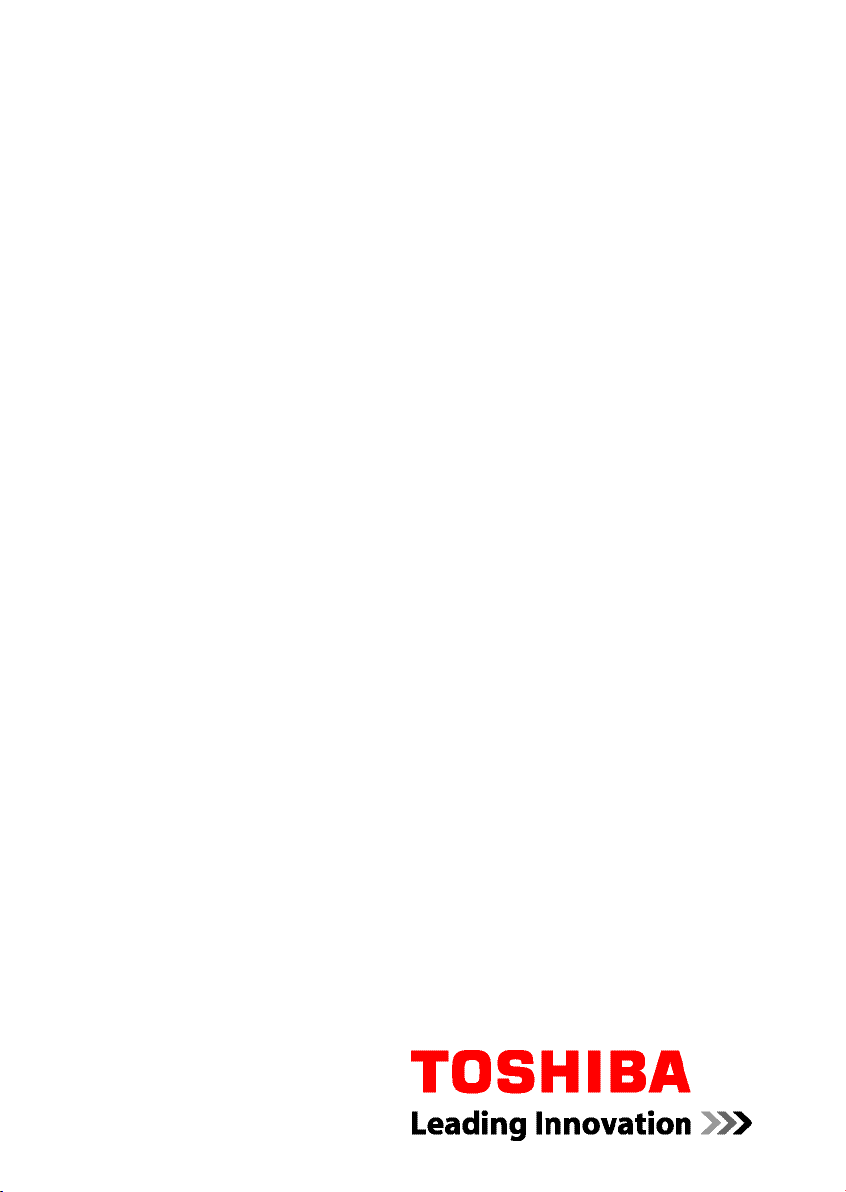
Benutzerhandbuch
PORTÉGÉ R700 / Satellite R630
computers.toshiba-europe.com
Page 2
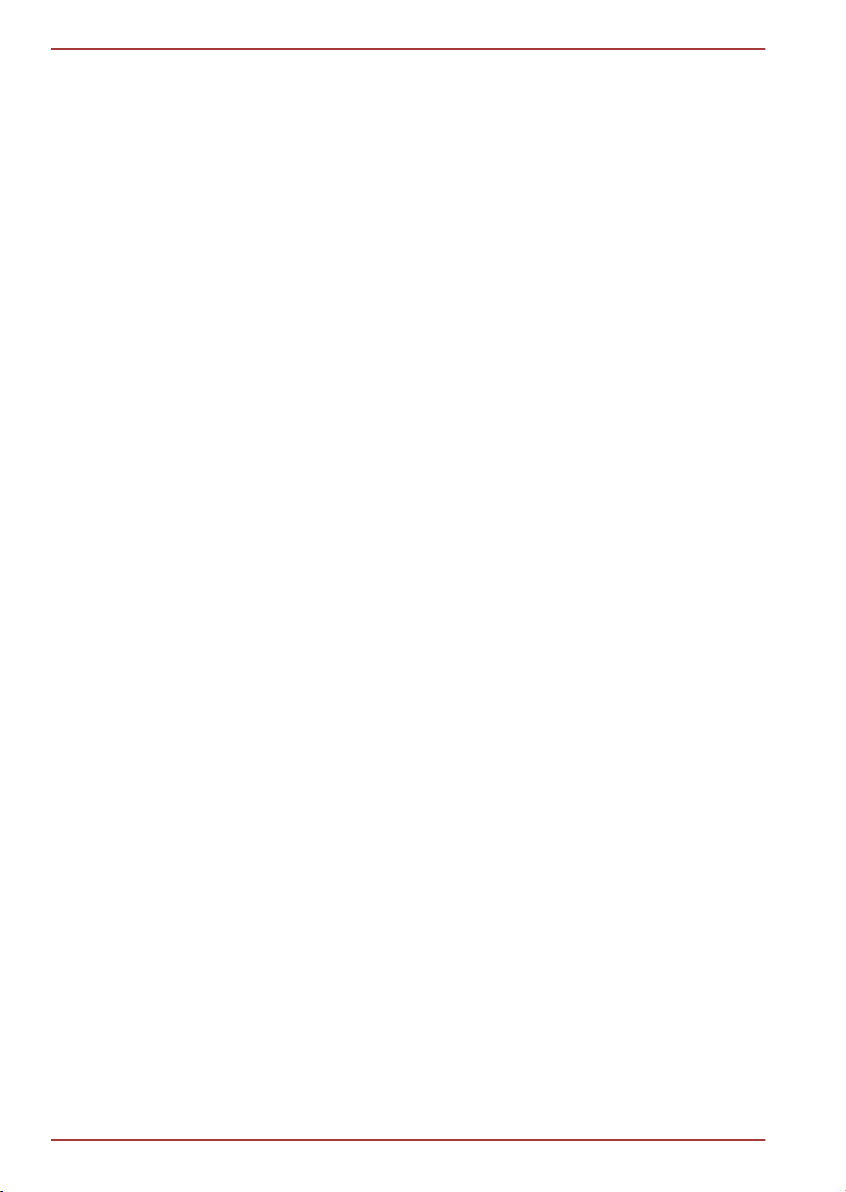
PORTÉGÉ R700 / Satellite R630
Inhaltsverzeichnis
Vorwort
Allgemeine Vorsichtsmaßnahmen
Kapitel 1
Erste Schritte
Teileprüfliste .......................................................................................... 1-1
Erste Schritte ......................................................................................... 1-2
Optionen für die Systemwiederherstellung ...................................... 1-12
................................................................................................................ 1-13
Kapitel 2
Kapitel 3
Kapitel 4
Hardware-Überblick
Vorderseite mit geschlossenem Bildschirm ....................................... 2-1
Linke Seite ............................................................................................. 2-1
Rechte Seite ........................................................................................... 2-3
Rückseite ............................................................................................... 2-6
Unterseite ............................................................................................... 2-6
Vorderseite mit geöffnetem Bildschirm .............................................. 2-8
LEDs ..................................................................................................... 2-12
Optische Laufwerke ............................................................................ 2-14
Netzadapter .......................................................................................... 2-17
Hardware, Dienstprogramme und Optionen
Hardware ................................................................................................ 3-1
Sonderfunktionen .................................................................................. 3-7
Dienstprogramme und Anwendungen .............................................. 3-10
Zusatzeinrichtungen ........................................................................... 3-17
PC-Karte ............................................................................................... 3-17
ExpressCard ........................................................................................ 3-19
Bridge-Media-Steckplatz ..................................................................... 3-21
Optionales Zubehör ............................................................................. 3-38
Grundlagen der Bedienung
Verwenden des Touchpads .................................................................. 4-1
Verwenden des Fingerabdrucksensors .............................................. 4-2
Webcam ................................................................................................ 4-10
Verwendung der TOSHIBA Gesichtserkennung ............................... 4-11
Verwenden der optischen Laufwerke ................................................ 4-15
Beschreiben von CDs/DVDs ............................................................... 4-19
TOSHIBA DVD PLAYER ...................................................................... 4-30
ii Benutzerhandbuch
Page 3
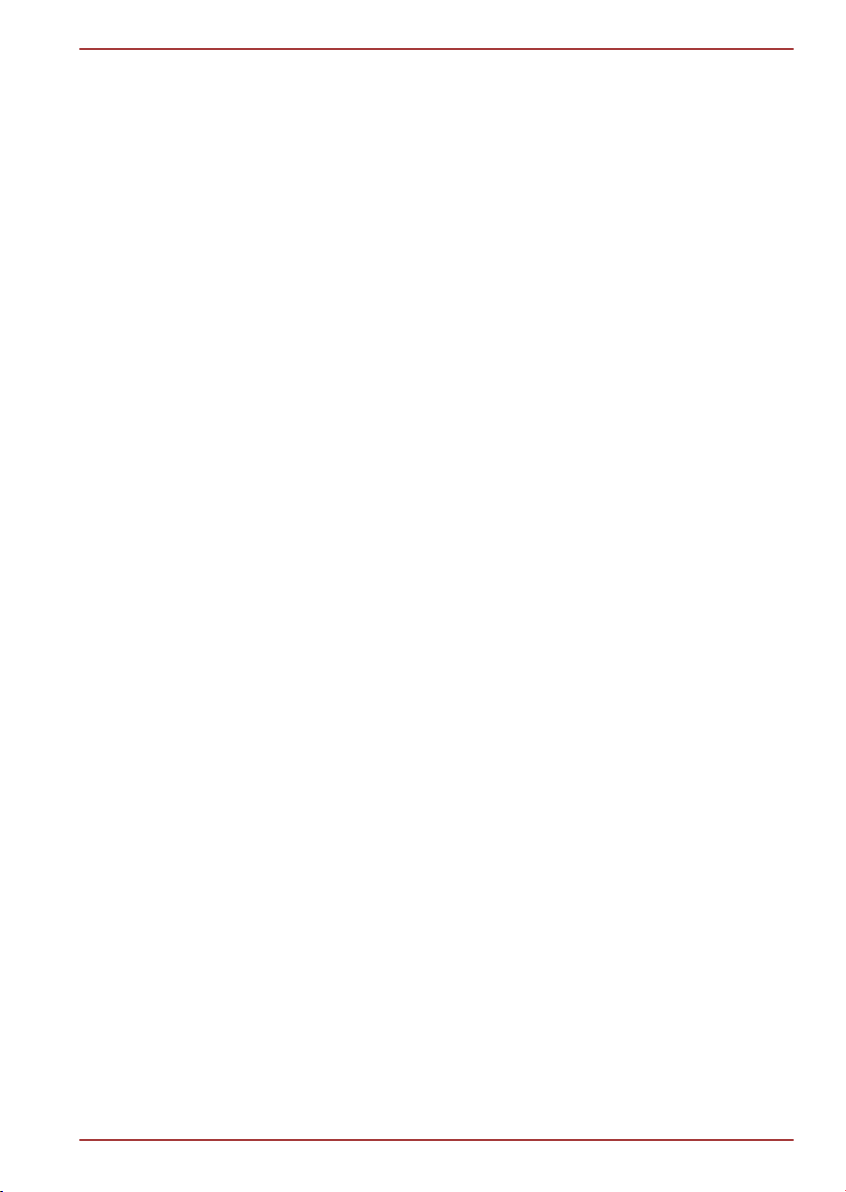
PORTÉGÉ R700 / Satellite R630
Umgang mit Datenträgern .................................................................. 4-32
Audiosystem ........................................................................................ 4-33
Drahtlose Kommunikation .................................................................. 4-36
LAN ....................................................................................................... 4-40
Umgang mit dem Computer ............................................................... 4-42
Verwenden des HDD-Schutzes .......................................................... 4-43
Taskleistensymbol .............................................................................. 4-44
Eigenschaften des TOSHIBA HDD-Schutzes .................................... 4-44
Details ................................................................................................... 4-45
Verwenden des TOSHIBA Schlaf-Dienstprogramms ....................... 4-46
Schutz vor Überhitzung ...................................................................... 4-48
Kapitel 5
Kapitel 6
Kapitel 7
Tastatur
Zeichentasten ........................................................................................ 5-1
Funktionstasten F1 ... F12 .................................................................... 5-1
Softkeys: FN mit Kombination mit anderen Tasten ........................... 5-2
Hotkeys .................................................................................................. 5-3
Windows-Tasten .................................................................................... 5-5
Integrierte numerische Tastatur (Overlay) .......................................... 5-5
Erzeugen von ASCII-Zeichen ................................................................ 5-7
Stromversorgung und Startmodi
Stromversorgungsbedingungen .......................................................... 6-1
Überwachen der Stromversorgungsbedingungen ............................. 6-2
Akku ........................................................................................................ 6-3
TOSHIBA Passwort-Dienstprogramm ............................................... 6-10
Startmodi .............................................................................................. 6-13
LCD-gesteuerte Ein-/Ausschaltung ................................................... 6-13
Automatische Aktivierung des Standbymodus/Ruhezustands ...... 6-14
HW Setup
Zugriff auf HW Setup ............................................................................. 7-1
Fenster „HW Setup“ .............................................................................. 7-1
Allgemein ............................................................................................... 7-1
Anzeige ................................................................................................... 7-2
CPU ......................................................................................................... 7-2
Bootreihenfolge ..................................................................................... 7-3
Tastatur .................................................................................................. 7-4
USB ......................................................................................................... 7-4
SATA ....................................................................................................... 7-5
Benutzerhandbuch iii
Page 4
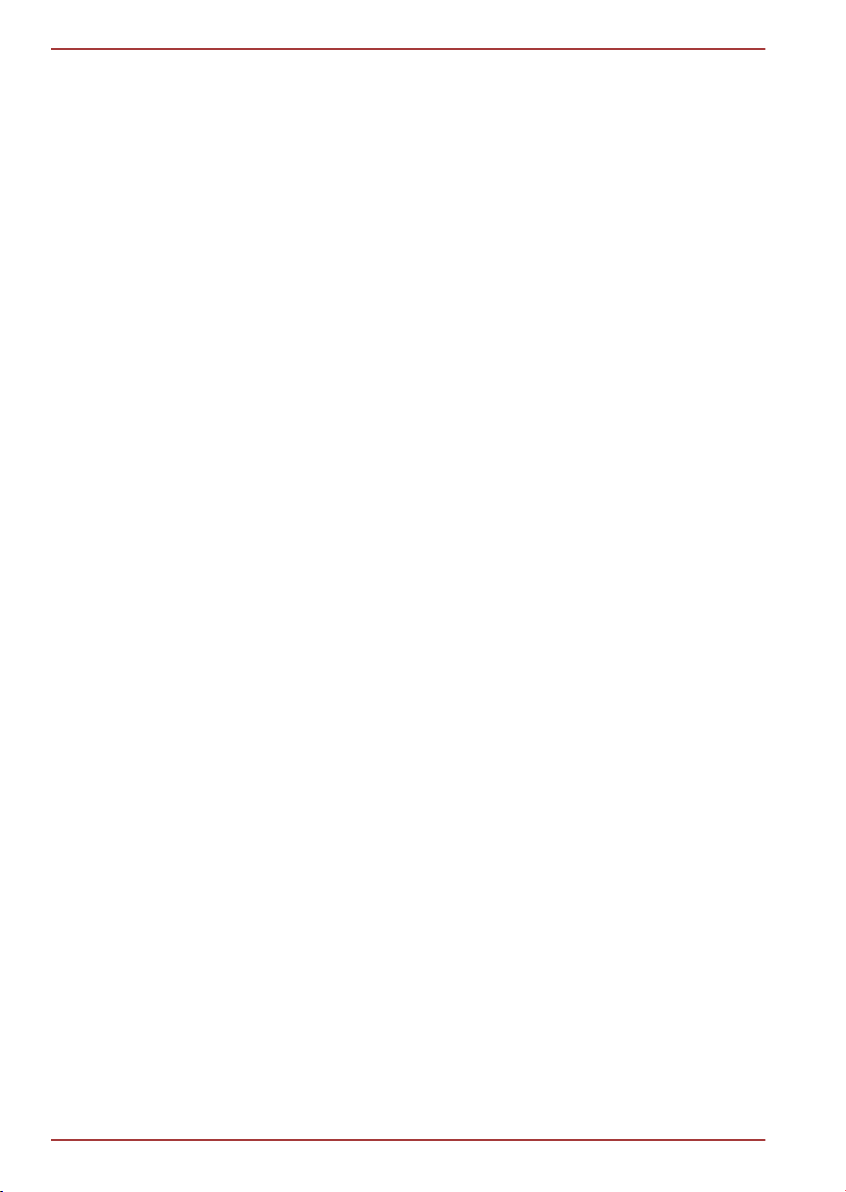
PORTÉGÉ R700 / Satellite R630
LAN ......................................................................................................... 7-5
Erweitert ................................................................................................. 7-6
Kapitel 8
Anhang A
Anhang B
Anhang C
Anhang D
Anhang E
Anhang F
Anhang G
Fehlerbehebung
Vorgehen bei der Problemlösung ........................................................ 8-1
Hardware- und System-Checkliste ...................................................... 8-3
Unterstützung von TOSHIBA .............................................................. 8-27
Technische Daten
Grafikadapter und Anzeigemodi
Wireless LAN
Übergreifende Funktionalität von Bluetooth
Netzkabel und Netzstecker
TOSHIBA PC Health Monitor
Rechtliche Hinweise
Stichwortverzeichnis
iv Benutzerhandbuch
Page 5
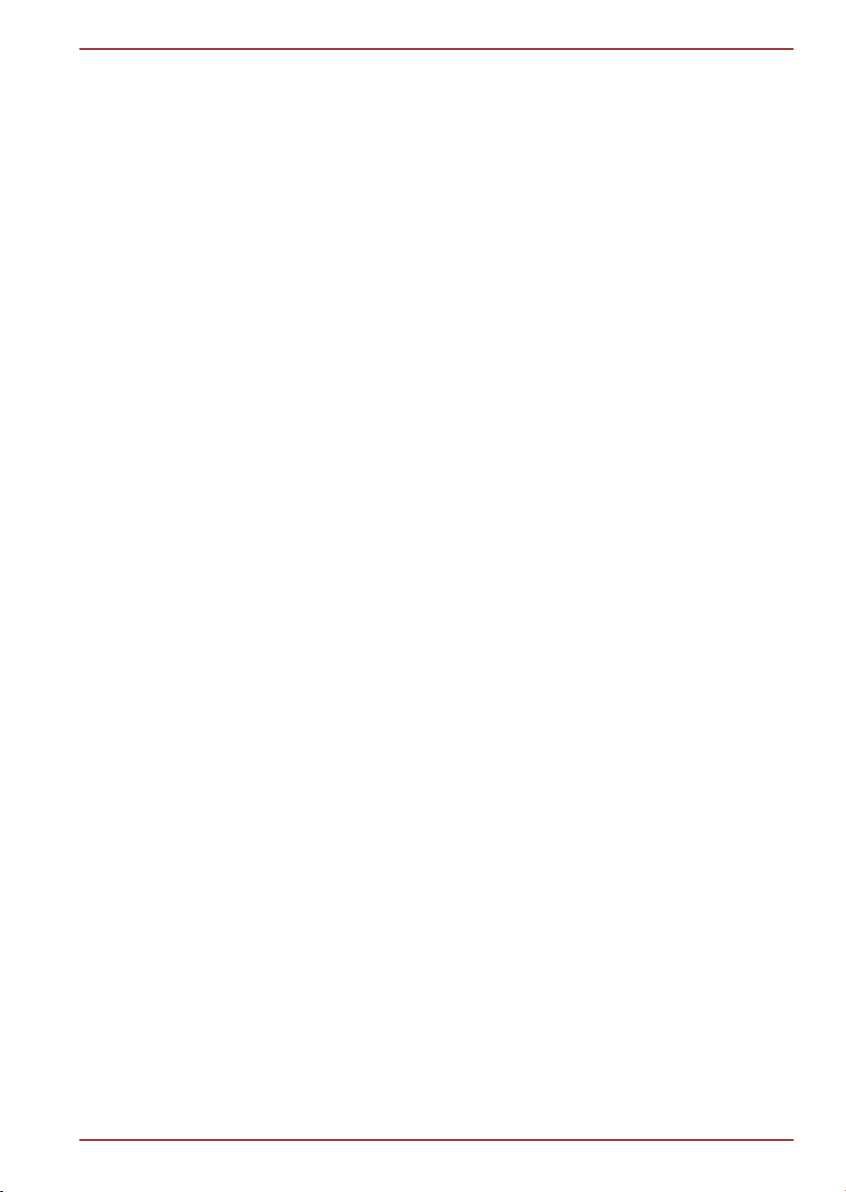
PORTÉGÉ R700 / Satellite R630
Copyright
©2010 by TOSHIBA Corporation. Alle Rechte vorbehalten. Jede
Wiedergabe oder Verwertung außerhalb der durch das Copyright erlaubten
Grenzen ist ohne vorherige schriftliche Genehmigung seitens TOSHIBA
unzulässig. Bezüglich der Nutzung der in diesem Handbuch enthaltenen
Informationen wird keine Patenthaftung übernommen.
PORTÉGÉ R700 / Satellite R630 Benutzerhandbuch
Erste Auflage Mai 2010
Das Urheberrecht für Musik, Filme, Computerprogramme, Datenbanken
und anderes geistiges Eigentum, das durch das Urheberrechtgesetz
geschützt ist, liegt bei den Autoren oder den Eigentümern im
urheberrechtlichen Sinn. Urheberrechtlich geschütztes Material darf nur für
den privaten Gebrauch bzw. den Gebrauch in der eigenen Wohnung
vervielfältigt werden. Jede über den oben beschriebenen Rahmen
hinausgehende Nutzung (einschließlich der Umwandlung in ein digitales
Format, der Veränderung, der Übertragung kopierter Materialien und der
Verteilung in einem Netzwerk) ohne die Erlaubnis des Inhabers der
Urheberrechte stellt eine Verletzung der Urheberrechte bzw. der Rechte
des Autoren dar und wird zivil- und strafrechtlich verfolgt. Bitte halten Sie
die Gesetze bezüglich des Urheberrechts ein und erstellen Sie keine
unrechtmäßigen Kopien dieses Handbuchs.
Haftungssauschluss
Dieses Handbuch wurde validiert und auf Korrektheit überprüft. Die hierin
enthaltenen Anweisungen und Beschreibungen waren zur Zeit der
Erstellung des Handbuchs für die mobilen Personal Computer TOSHIBA
PORTÉGÉ R700 / Satellite R630 korrekt. Nachfolgende Computer und
Handbücher können jedoch ohne vorherige Ankündigung geändert werden.
TOSHIBA übernimmt keine Haftung für Schäden, die direkt oder indirekt
durch Fehler, Auslassungen oder Abweichungen zwischen Computer und
Handbuch verursacht werden.
Marken
Intel, Intel SpeedStep, Intel Core und Centrino sind Marken oder
eingetragene Marken der Intel Corporation.
Windows, Microsoft und das Windows-Logo sind eingetragene Marken der
Microsoft Corporation.
Bluetooth ist eine Marke der Eigentümer und wird von TOSHIBA unter
Lizenz verwendet.
ExpressCard ist eine Marke von PCMCIA.
ConfigFree ist eine Marke der TOSHIBA Corporation.
TouchPad ist eine Marke von Synaptics, Inc.
Benutzerhandbuch v
Page 6
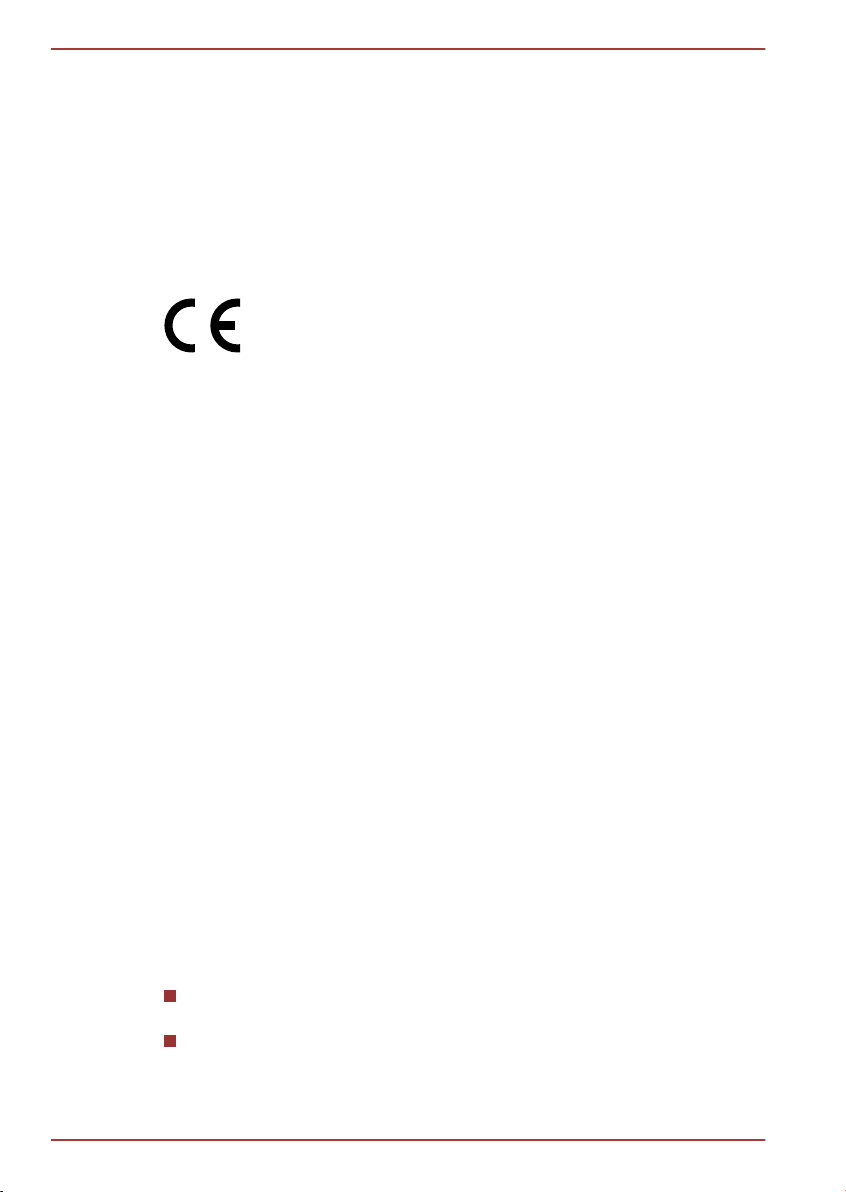
PORTÉGÉ R700 / Satellite R630
HDMI, das HDMI-Logo und High-Definition Multimedia Interface sind
Marken oder eingetragene Marken von HDMI Licensing LLC.
Wi-Fi ist eine eingetragene Marke der Wi-Fi Alliance.
Secure Digital und SD sind Marken der SD Card Association.
MultiMediaCard und MMC sind Marken der MultiMediaCard Association.
In diesem Handbuch können auch andere Marken und eingetragene
Marken als die oben aufgeführten verwendet werden.
Erklärung zur EU-Konformität
Dieses Produkt trägt das CE-Kennzeichen in Übereinstimmung mit den
entsprechenden europäischen Richtlinien. Verantwortlich für die CEKennzeichnung ist die TOSHIBA Europe GmbH, Hammfelddamm 8,
41460 Neuss, Deutschland. Den vollständigen und offiziellen Text der EUKonformitätserklärung finden Sie auf der TOSHIBA-Website unter http://
epps.toshiba-teg.com im Internet.
Erfüllung von CE-Normen
Dieses Produkt trägt das CE-Kennzeichen in Übereinstimmung mit den
entsprechenden europäischen Richtlinien, besonders der EMV-Richtlinie
2004/108/EG für das Notebook und elektronische Zubehörteile
einschließlich des mitgelieferten Netzadapters, der R&TTE-Richtlinie
1999/5/EG bei implementierten Telekommunikations-Zubehörteilen sowie
der Niederspannungsrichtlinie 2006/95/EG für den mitgelieferten
Netzadapter. Außerdem erfüllt das Produkt die Bestimmungen der
Ecodesign-Richtlinie 2009/125/EG (ErP) und der dazugehörigen
Implementierungsmaßnahmen.
Dieses Produkt und die Originaloptionen (Zubehör/Erweiterungen) erfüllen
die zur CE-Konformität herangezogenen Normen bezüglich der
elektromagnetischen Verträglichkeit (EMV) und Sicherheit. TOSHIBA kann
jedoch nicht garantieren, dass dieses Produkt diese EMV-Normen auch
dann erfüllt, wenn Optionen (z.B. Grafikkarte, Modem) oder Kabel (z.B.
Druckerkabel), die nicht von TOSHIBA hergestellt oder vertrieben werden,
angeschlossen oder eingebaut werden. In diesem Fall ist die Person, die
diese Optionen / Kabel angeschlossen / eingebaut hat, dafür
verantwortlich, dass die erforderlichen Normen erfüllt werden. Um generell
Probleme mit der EMV zu vermeiden, sollten die folgenden Hinweise
beachtet werden:
Es sollten nur Optionen mit CE-Kennzeichnung angeschlossen
oder eingebaut werden
Es sollten nur bestmöglich abgeschirmte Kabel angeschlossen
werden.
Arbeitsumgebung
vi Benutzerhandbuch
Page 7
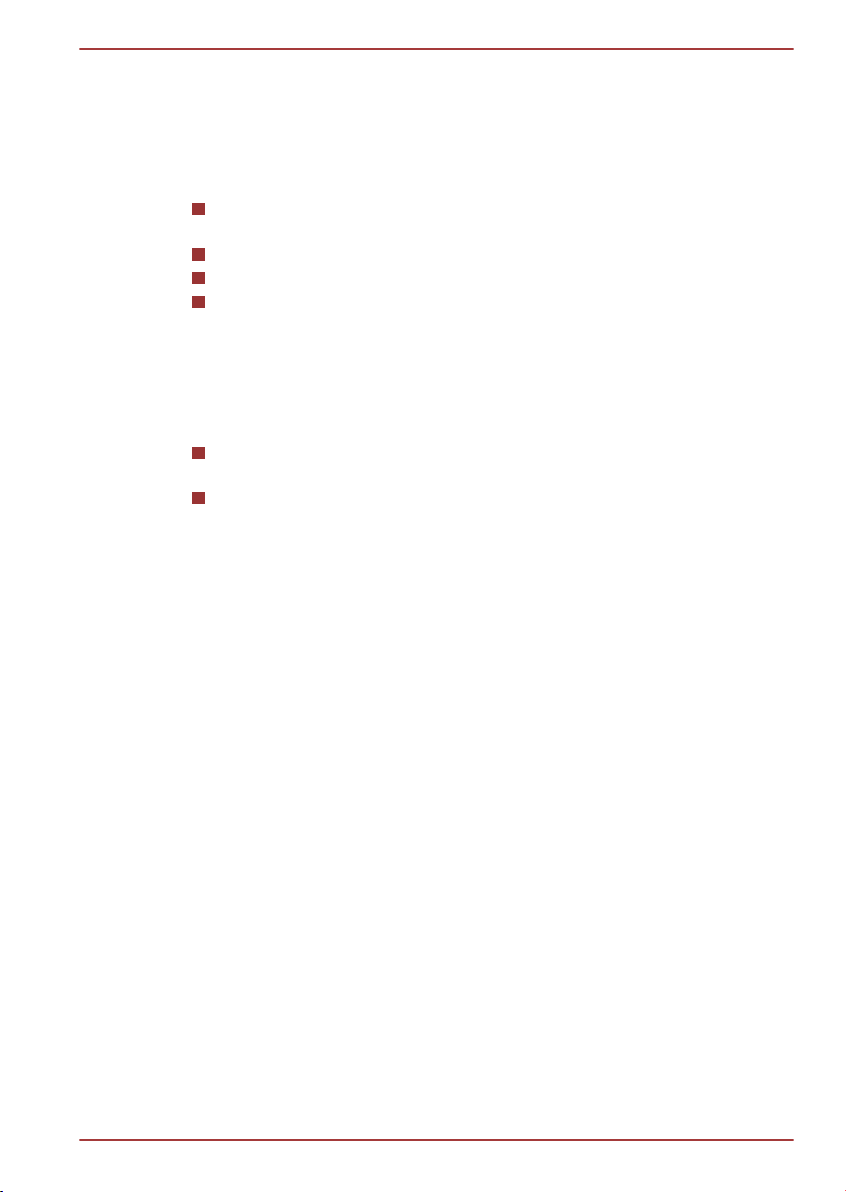
PORTÉGÉ R700 / Satellite R630
Dieses Produkt erfüllt die EMV-Standards (elektromagnetische
Verträglichkeit) für Wohn-, Gewerbe- und Geschäftsbereiche sowie
Kleinbetriebe. TOSHIBA weist ausdrücklich darauf hin, dass dieses
Produkt nicht für die Verwendung in anderen Arbeitsumgebungen
freigegeben ist.
Folgende Umgebungen sind beispielsweise nicht geeignet:
Industrieumgebungen (z. B. Bereiche, in denen mit einer
Netzspannung von 380 V und drei Phasen gearbeitet wird).
Medizinische Einrichtungen
Fahrzeuge
Flugzeuge
Für alle eventuellen Folgen, die aufgrund der Verwendung dieses Produkts
in nicht geeigneten Arbeitsumgebungen entstehen könnten, ist TOSHIBA
nicht verantwortlich.
Mögliche Folgen der Verwendung dieses Produkts in nicht geeigneten
Umgebungen sind:
Störung/Fehlfunktion von anderen Geräten oder Maschinen in der
näheren Umgebung des Betriebsortes dieses Produkts
Fehlfunktion oder Datenverlust, der bei diesem Produkt durch
Störungen durch andere Geräte oder Maschinen in der näheren
Umgebung hervorgerufen wird
TOSHIBA empfiehlt daher dringend die Überprüfung der
elektromagnetischen Verträglichkeit, bevor dieses Produkt in einer nicht
ausdrücklich als geeignet bezeichneten Umgebung eingesetzt wird. Bei
Fahrzeugen oder Flugzeugen ist für die Verwendung dieses Produkts die
Erlaubnis des Herstellers bzw. der Fluggesellschaft erforderlich.
Des Weiteren ist die Verwendung dieses Produkts aus allgemeinen
Sicherheitsgründen in Bereichen mit Explosionsgefahr (z. B. wegen
explosiver Atmosphäre) nicht zulässig.
Die folgenden Informationen gelten nur für die
Mitgliedstaaten der EU:
Entsorgung von Produkten
Benutzerhandbuch vii
Page 8
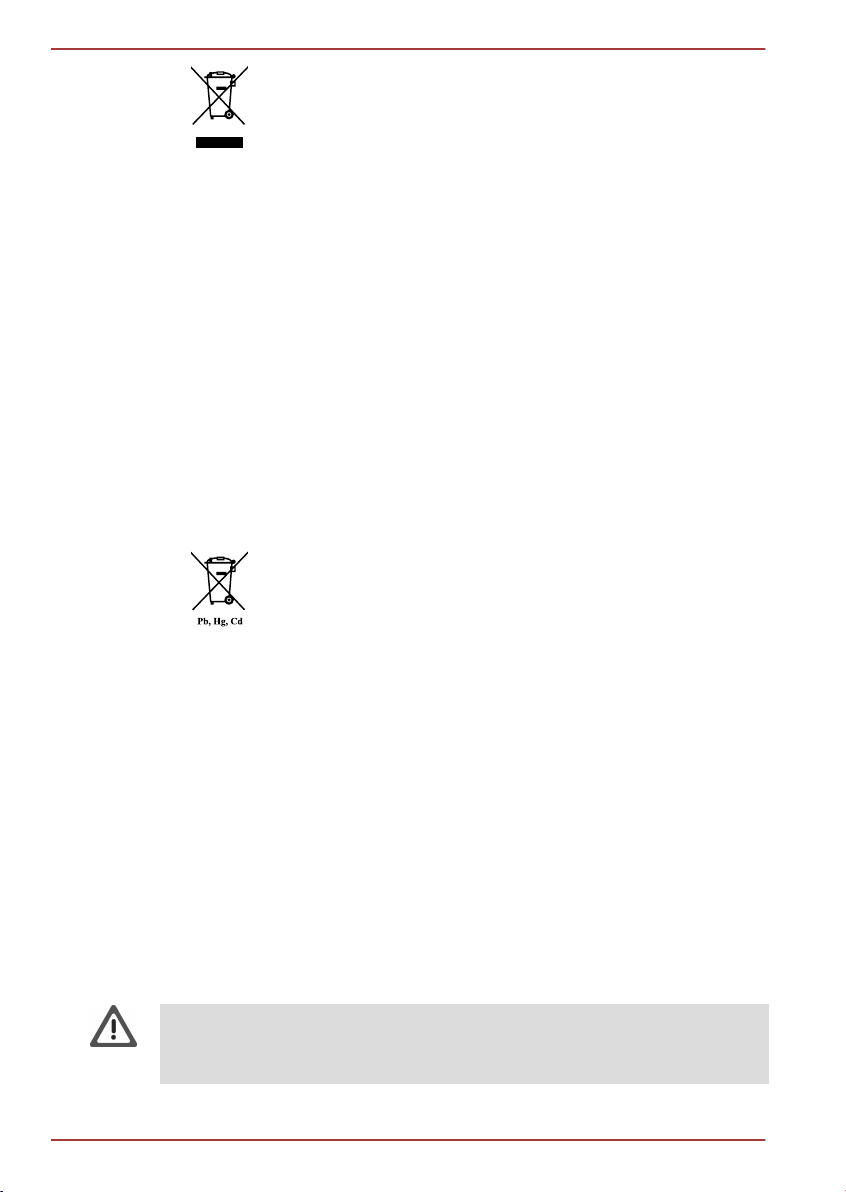
PORTÉGÉ R700 / Satellite R630
Entsorgung von Batterien und/oder Akkus
Das Symbol mit der durchgestrichenen Mülltonne weist
darauf hin, dass Produkte getrennt vom Hausmüll
gesammelt und entsorgt werden müssen. Eingebaute
Batterien und Akkus können zusammen mit dem Produkt
entsorgt werden. Sie werden in den Recyclingzentralen
entnommen und gesondert entsorgt.
Der schwarze Balken zeigt an, dass das Produkt nach dem
13. August 2005 auf den Markt gebracht wurde.
Indem Sie Produkte und Batterien separat sammeln, tragen
Sie zur sicheren Entsorgung von Produkten und Batterien
bei und helfen damit, mögliche umwelt- oder
gesundheitsschädliche Folgen zu vermeiden.
Genauere Informationen über Sammel- und RecyclingProgramme, die in Ihrem Land verfügbar sind, finden Sie
auf unsere Website (http://eu.computers.toshibaeurope.com) oder wenden Sie sich an die örtlichen
Behörden oder das Geschäft, in dem Sie das Produkt
gekauft haben.
Das Symbol mit der durchgestrichenen Mülltonne weist
darauf hin, dass Batterien und/oder Akkus getrennt vom
Hausmüll gesammelt und entsorgt werden müssen.
Wenn die Batterie bzw. der Akku höhere als die in der
Batterierichtlinie (2006/66/EG) angegebenen Werte von Blei
(Pb), Quecksilber (Hg) und/oder Kadmium (Cd) enthält,
werden die chemischen Symbole für Blei (Pb), Quecksilber
(Hg) und/oder Kadmium (Cd) unter dem durchgestrichenen
Mülltonnensymbol aufgeführt.
Indem Sie Batterien separat sammeln, tragen Sie zur
sicheren Entsorgung von Produkten und Batterien bei und
helfen damit, mögliche umwelt- oder gesundheitsschädliche
Folgen zu vermeiden.
Genauere Informationen über Sammel- und RecyclingProgramme, die in Ihrem Land verfügbar sind, finden Sie
auf unsere Website (http://eu.computers.toshibaeurope.com) oder wenden Sie sich an die örtlichen
Behörden oder das Geschäft, in dem Sie das Produkt
gekauft haben.
Diese Symbole sind bei Ihrem Modell möglicherweise nicht vorhanden;
dies richtet sich nach dem Land/Gebiet, in dem Sie den Computer gekauft
haben.
viii Benutzerhandbuch
Page 9
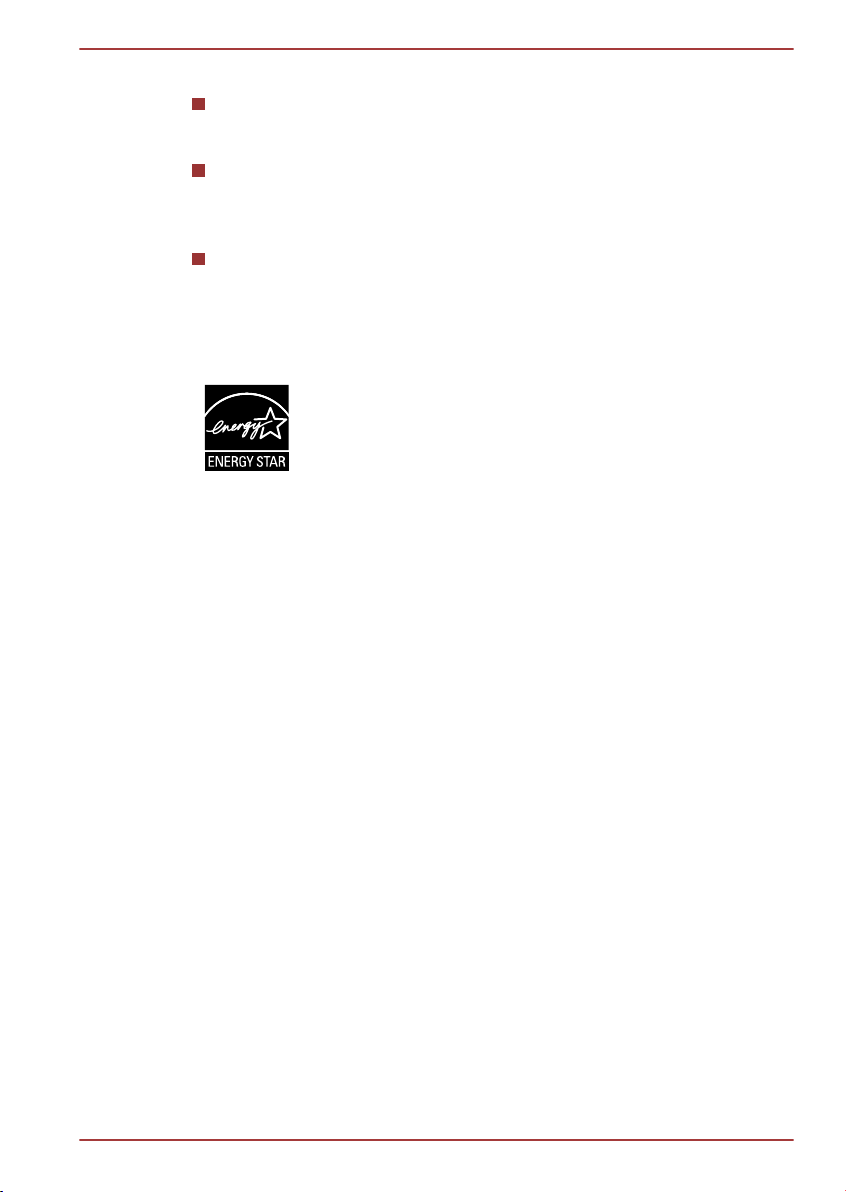
PORTÉGÉ R700 / Satellite R630
Entsorgung des Computers und der Akkus
Entsorgen Sie diesen Computer entsprechend den örtlich geltenden
Gesetzen und Vorschriften. Weitere Informationen erhalten Sie bei
den zuständigen Behörden Ihrer Gemeinde.
Dieser Computer enthält wiederaufladbare Batterien (Akkus). Nach
längerer Verwendung können die Akkus die Ladung nicht mehr halten
und müssen ersetzt werden. Akkus und Batterien gehören nicht in den
Hausmüll.
Schützen Sie die Umwelt. Fragen Sie die örtlichen Behörden
bezüglich des Recyclings von verbrauchten Batterien. Dort erfahren
Sie, wo Sie Batterien und Akkus abgeben können.
ENERGY STAR® Programm
Ihr Computermodell erfüllt möglicherweise die ENERGY
STAR®-Bestimmungen. In diesem Fall ist der Computer mit
dem ENERGY STAR®-Logo gekennzeichnet, und es gelten
die folgenden Angaben. TOSHIBA ist Partner im ENERGY
STAR Program und hat diesen Computer so entwickelt,
dass die ENERGY STAR-Richtlinien für die Energieeffizienz
eingehalten werden. Bei Lieferung sind die
Energieverwaltungsoptionen des Computers so eingestellt,
dass die stabilste Betriebsumgebung und die optimale
Systemleistung sowohl für Netzbetrieb als auch für
Akkubetrieb erzielt wird. Um Energie zu sparen, ist der
Computer so eingestellt, dass im Netzbetrieb nach 15
Minuten der Inaktivität der Energiesparmodus aktiviert wird,
wobei das System und der Bildschirm ausgeschaltet
werden. TOSHIBA empfiehlt, diese und andere
Energiesparoptionen aktiviert zu lassen, damit der
Computer mit größtmöglicher Energieeffizienz arbeitet. Sie
können den Computer aus dem Energiesparmodus
reaktivieren, indem Sie die Ein/Aus-Taste drücken.
Produkte mit der ENERGY STAR-Kennzeichnung
verhindern das Austreten von Treibhausgasen, indem
strenge Energieeffizienzrichtlinien, die von der USamerikanischen EPA und der EU-Kommission festgelegt
wurden, eingehalten werden. Laut EPA verbraucht ein
Computer, der die neuen ENERGY STAR®-Spezifikationen
erfüllt, je nach Verwendung zwischen 20 und 50 % weniger
Energie. Wenn Sie mehr über das ENERGY STAR Program
erfahren möchten, besuchen Sie http://www.euenergystar.org oder http://www.energystar.gov.
Benutzerhandbuch ix
Page 10
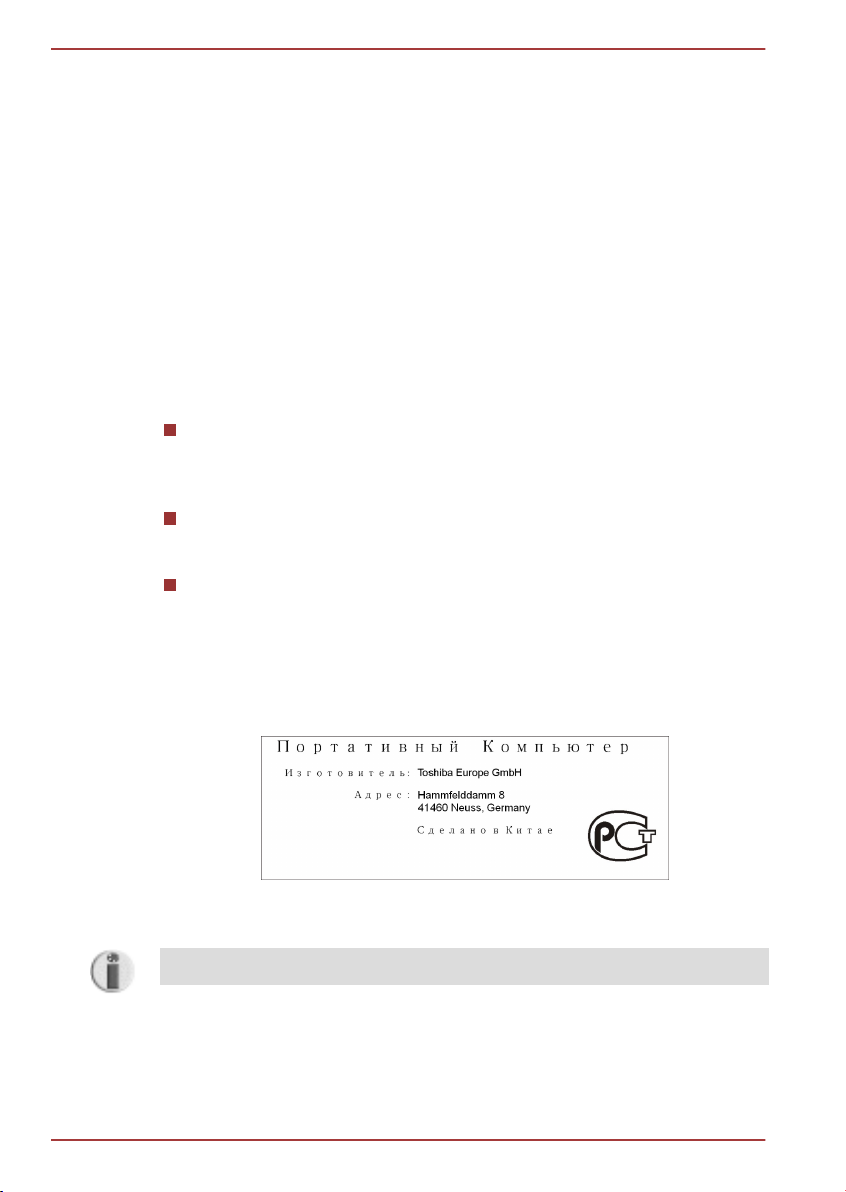
PORTÉGÉ R700 / Satellite R630
REACH - Konformitätserklärung
Am 1. Juni 2007 trat die neue Chemikalienverordnung der Europäischen
Union (EU), REACH, in Kraft. REACH steht für Registration, Evaluation,
Authorization and Restriction of Chemicals (Registrierung, Bewertung,
Zulassung und Beschränkung von Chemikalien). Toshiba erfüllt alle
REACH-Anforderungen und ist verpflichtet, den Kunden gemäß REACHVerordnung über die chemischen Substanzen in Toshiba-Produkten zu
informieren.
Besuchen Sie die Website www.toshiba-europe.com/computers/info/reach,
um sich über Toshiba-Produkte zu informieren, die auf der Kandidatenliste
gemäß Artikel 59(1) der Verordnung (EG) Nr. 1907/2006 („REACH“)
aufgeführte Substanzen enthalten, und zwar in einer Konzentration von
mehr als 0,1 % Massenanteil.
Die folgenden Informationen gelten nur für die Türkei:
Konform mit EEE-Bestimmungen: Toshiba erfüllt alle
Anforderungen der türkischen Regulierung 26891 zur „Beschränkung
der Verwendung bestimmter gefährlicher Stoffe in Elektro- und
Elektronikgeräten“.
Die Anzahl möglicher Pixelfehler des Bildschirms ist gemäß ISO
13406-2 definiert. Wenn die Anzahl der Pixelfehler unter diesem
Standard liegt, werden sie nicht als Defekt oder Fehlfunktion gewertet.
Der Akku ist ein Verbrauchsprodukt, da die Akkulebensdauer von der
Verwendung des Computers abhängig ist. Wenn der Akku überhaupt
nicht aufgeladen werden kann, liegt ein Defekt oder eine Fehlfunktion
vor. Die Änderungen der Akkubetriebszeit stellen keinen Defekt oder
eine Fehlfunktion dar.
GOST
Sicherheitshinweise für optische Laufwerke
Beachten Sie bitte unbedingt die Hinweise am Ende dieses Abschnitts.
x Benutzerhandbuch
Page 11
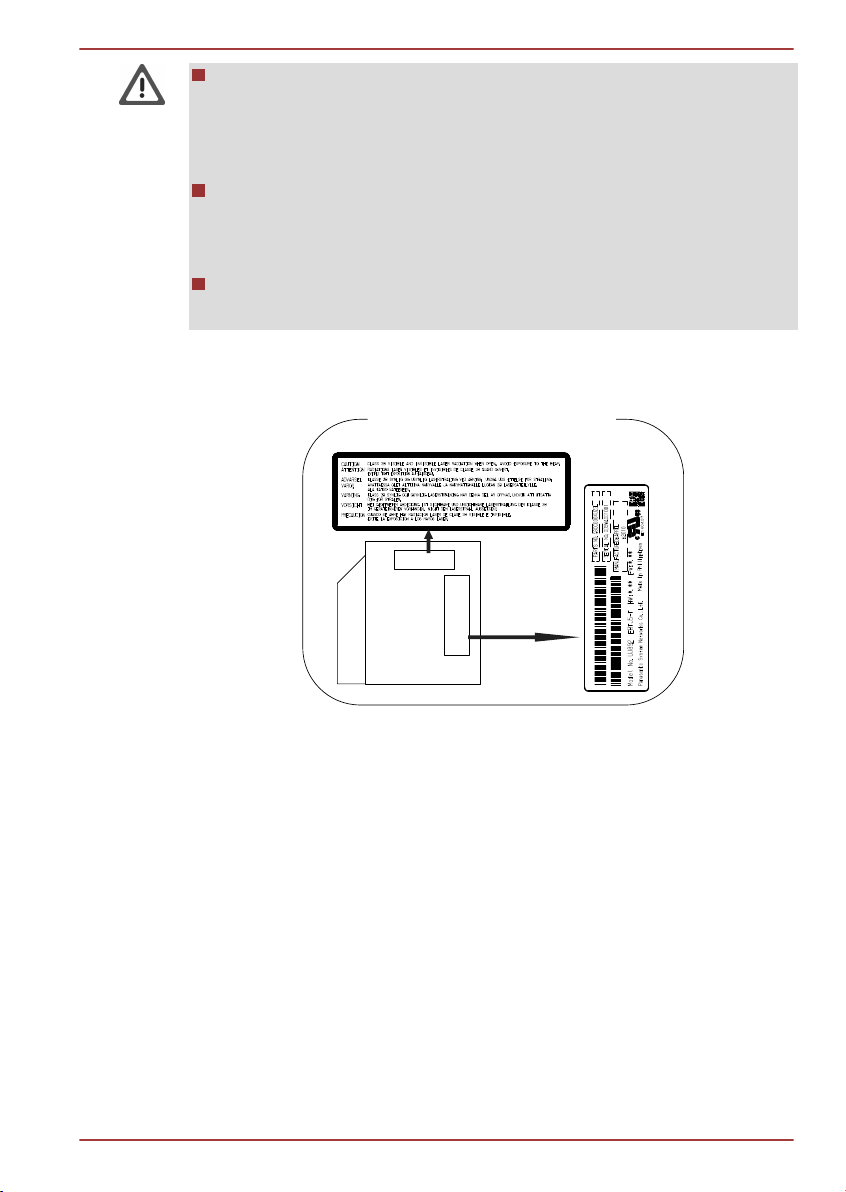
Location of the required label
on the optical disc drive
PORTÉGÉ R700 / Satellite R630
Das Modell mit optischem Laufwerk verwendet ein Lasersystem.
Lesen Sie dieses Handbuch sorgfältig durch und bewahren Sie es
zum Nachschlagen für später auf. Wenden Sie sich an ein
autorisiertes Service-Center, wenn Wartungsmaßnahmen erforderlich
werden.
Die Verwendung von Bedienelementen, die Änderung von
Einstellungen und die Durchführung von Schritten, die in diesem
Handbuch nicht angegeben sind, kann zur Freisetzung gefährlicher
Strahlung führen.
Öffnen Sie das Gehäuse nicht, um zu vermeiden, dass Sie dem
Laserstrahl direkt ausgesetzt werden..
Panasonic System Networks Co., Ltd DVD Super Multi mit Double Layer
Recording UJ892
DVD Super Multi UJ-844
Benutzerhandbuch xi
Page 12
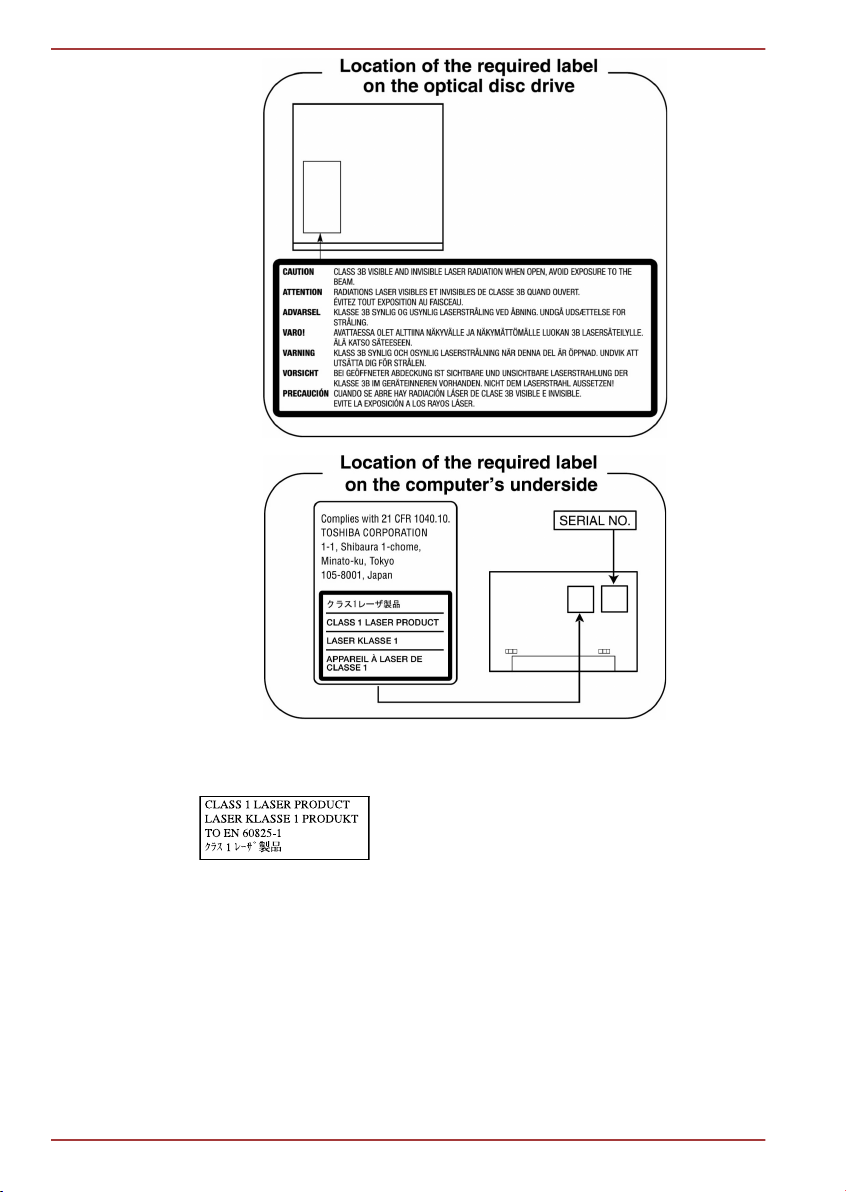
PORTÉGÉ R700 / Satellite R630
Vorsichtsmaßnahmen
CAUTION: Dieses Gerät arbeitet mit einem
Lasersystem und ist als „PRODUKT DER
LASERSCHUTZKLASSE 1“ eingestuft.
Lesen Sie dieses Handbuch sorgfältig
durch und bewahren Sie es zum
Nachschlagen für später auf. Wenden Sie
sich an das nächste autorisierte ServiceCenter, wenn Probleme mit diesem Modell
auftreten. Öffnen Sie das Gehäuse nicht,
um zu vermeiden, dass Sie dem
Laserstrahl direkt ausgesetzt werden.
xii Benutzerhandbuch
Page 13
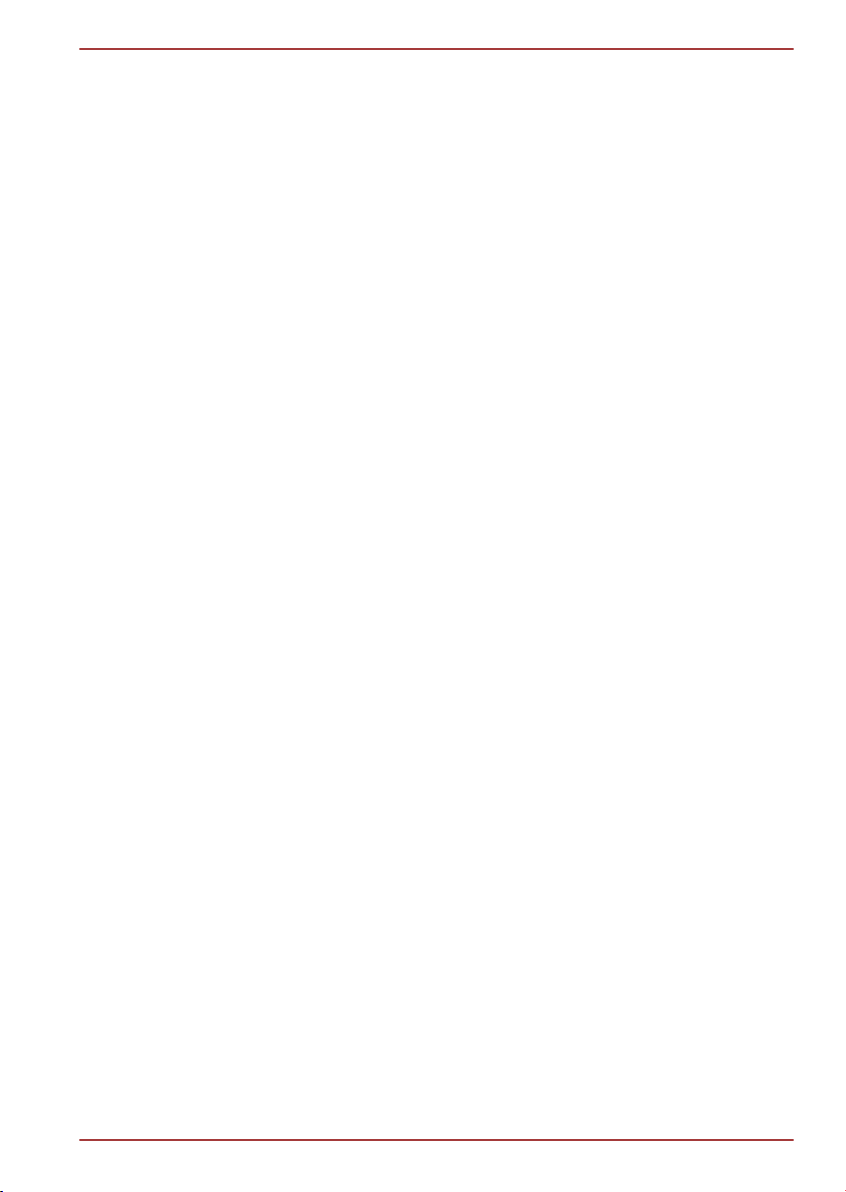
Vorwort
Mit dem Kauf eines PORTÉGÉ R700 / Satellite R630-Computers haben
Sie eine gute Entscheidung getroffen. Dieser leistungsstarke NotebookComputer wird Sie jahrelang verlässlich bei der Arbeit unterstützen und
bietet dabei hervorragende Erweiterungsmöglichkeiten sowie
Multimediafähigkeit.
In diesem Handbuch wird beschrieben, wie Sie Ihren PORTÉGÉ R700 /
Satellite R630-Computer einrichten und verwenden. Außerdem enthält es
ausführliche Informationen zur Konfiguration des Computers, zu
Grundlagen der Bedienung und zur Pflege des Computers sowie zum
Einsatz von Zusatzgeräten und zur Fehlersuche und -behebung.
Sind Sie mit der Verwendung von Computern im Allgemeinen oder
Notebooks im Besonderen noch unerfahren, lesen Sie zuerst Kapitel 1,
Erste Schritte, und Kapitel 3, Hardware, Dienstprogramme und Optionen,
um sich mit den Merkmalen, den Bestandteilen und dem Zubehör des
Computers vertraut zu machen. In Kapitel 1, Erste Schritte, finden Sie dann
Schritt-für-Schritt-Anweisungen zum Einrichten des Computers.
Sind Sie bereits ein erfahrener Computerbenutzer, lesen Sie dieses
Vorwort weiter, um sich über den Aufbau des Handbuchs zu informieren,
und blättern Sie es dann kurz durch. Lesen Sie auf jeden Fall den
Abschnitt Besondere Merkmale in Kapitel 3, Hardware, Dienstprogramme
und Optionen, um etwas über neue oder einzigartige Funktionen dieses
Computers zu erfahren, und Kapitel 7, HW-Setup, um etwas über das
Setup und die Konfiguration dieser Funktionen zu erfahren.
Lesen Sie Kapitel 3, Hardware, Dienstprogramme und Optionen, wenn Sie
optionale Produkte oder externe Geräte anschließen.
PORTÉGÉ R700 / Satellite R630
Konventionen
In diesem Handbuch werden die folgenden Formate zum Beschreiben,
Kennzeichnen und Hervorheben von Begriffen und Bedienverfahren
verwendet.
Abkürzungen
Abkürzungen werden eingeführt, indem der betreffende Begriff beim ersten
Auftreten ausgeschrieben und die Abkürzung, die oft auf dem
entsprechenden englischen Ausdruck beruht, in Klammern gesetzt wird.
Beispiel: Nur-Lese-Speicher (Read Only Memory, ROM). Akronyme
werden auch im Glossar aufgeführt.
Symbole
Symbole kennzeichnen Anschlüsse, Regler und andere Teile des
Computers. In der LED-Leiste weisen Symbole auf die Komponente hin, zu
der sie Informationen geben.
Benutzerhandbuch xiii
Page 14
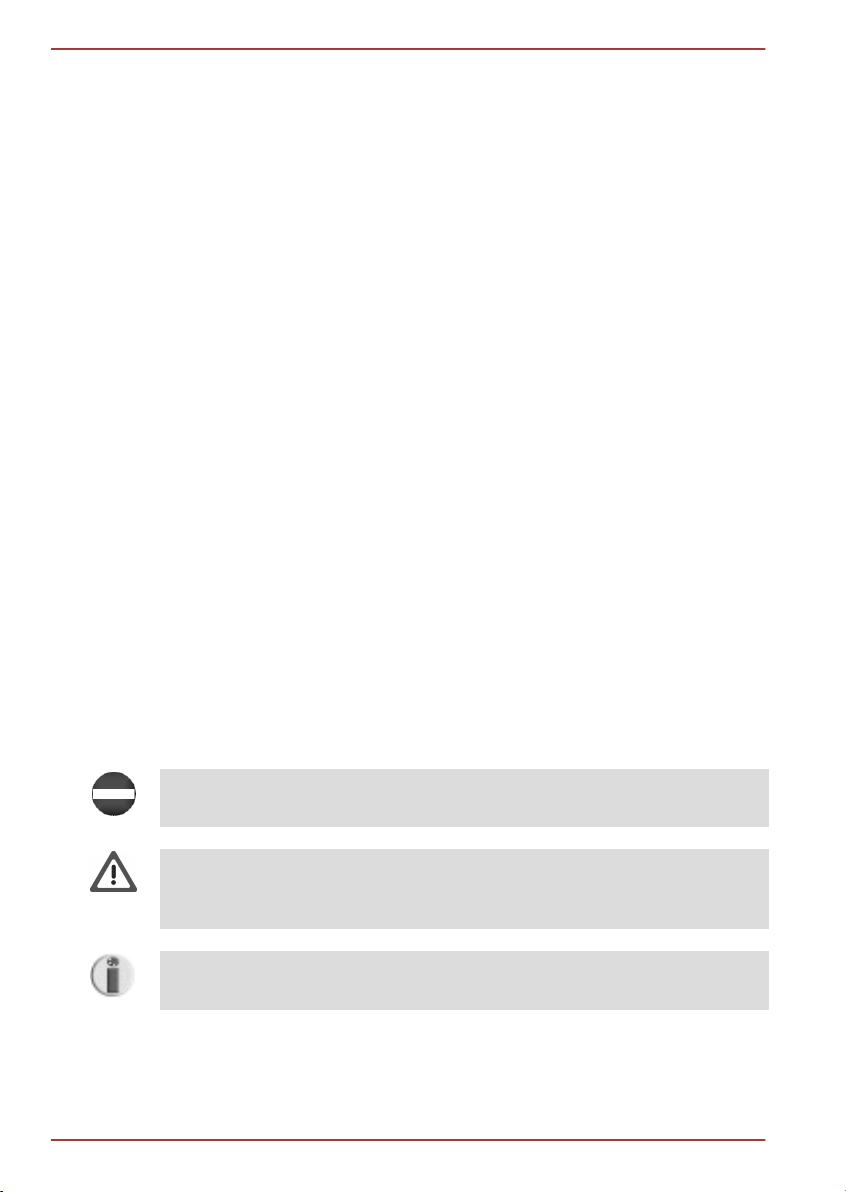
PORTÉGÉ R700 / Satellite R630
Tasten
Die Tasten der Tastatur werden im Text zum Beschreiben vieler
Computeroperationen verwendet. Die Beschriftung der Tasten, wie sie auf
der Tastatur erscheint, wird durch eine besondere Schrift dargestellt.
Beispiel: ENTER bezeichnet die ENTER-Taste (Eingabetaste).
Tastaturbedienung
Bei manchen Operationen müssen Sie zwei oder mehr Tasten gleichzeitig
drücken. Solche Bedienschritte werden durch die Tastenbeschriftungen,
verbunden durch Pluszeichen (+), dargestellt. CTRL + C bedeutet zum
Beispiel, dass Sie CTRL gedrückt halten und gleichzeitig C drücken
müssen. Wenn drei Tasten benutzt werden, halten Sie die beiden ersten
gedrückt und drücken dann die dritte.
ABC Wenn Sie für einen Vorgang auf ein Symbol klicken oder
Anzeige
ABC Namen von Fenstern oder Symbolen sowie Text,
Text eingeben müssen, wird der Name des Symbols oder
der einzugebende Text in der links dargestellten Schriftart
wiedergegeben.
der vom Computer ausgegeben und auf dem
Bildschirm angezeigt wird, wird in der links
dargestellten Schrift wiedergegeben.
Hinweise
Wichtige Informationen werden in diesem Handbuch auf zwei Arten
dargestellt. Sie erscheinen jeweils wie unten abgebildet.
Weist auf eine potenziell gefährliche Situation hin, die bei Nichtbeachtung
der Anweisungen zum Tod oder zu schweren Verletzungen führen kann.
Achtung! „Vorsicht“ zeigt Ihnen an, dass unsachgemäßer Gebrauch der
Geräte oder Nichtbefolgung von Anweisungen zu Datenverlust oder
Schäden an Ihrem Gerät führen kann.
Bitte lesen. Ein Hinweis ist eine Anmerkung oder ein Ratschlag, der Ihnen
bei der optimalen Nutzung Ihrer Geräte hilft.
Terminologie
Dieser Begriff ist im vorliegenden Dokument folgendermaßen definiert:
xiv Benutzerhandbuch
Page 15
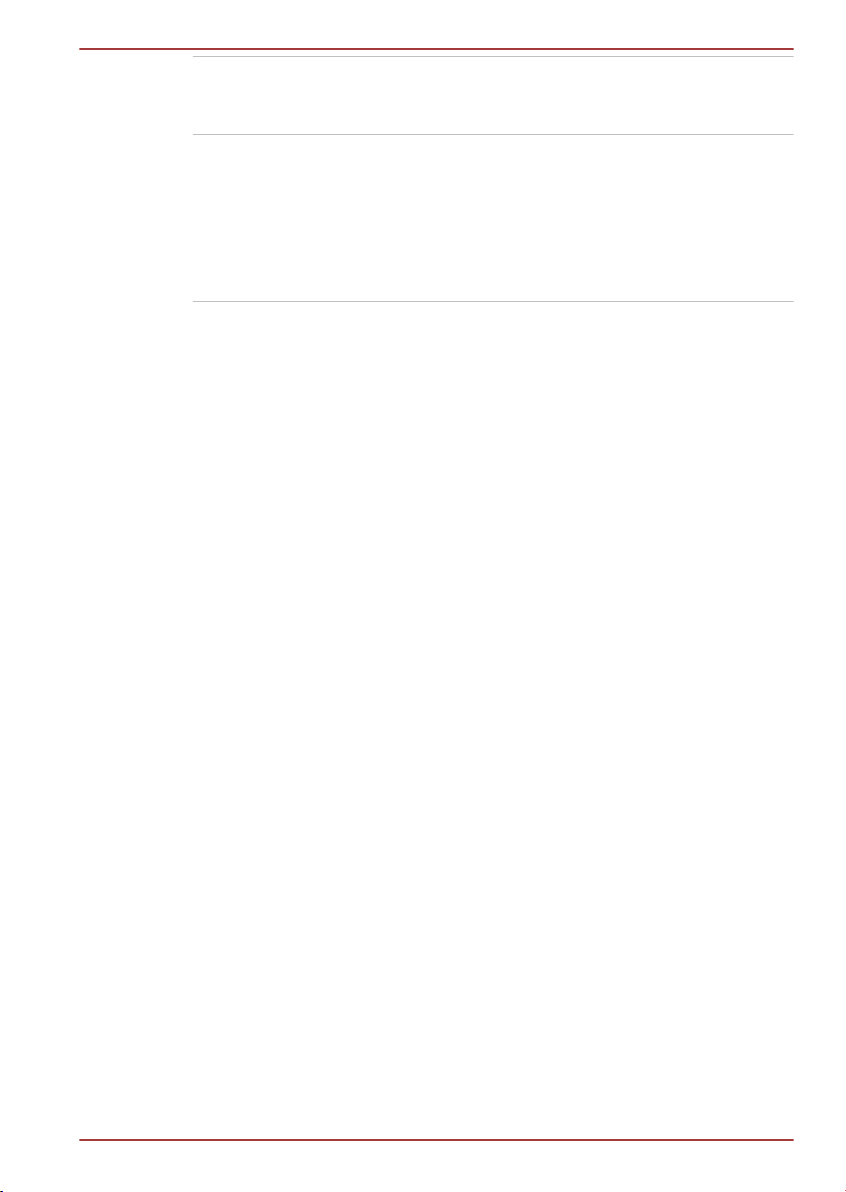
PORTÉGÉ R700 / Satellite R630
Start Der Begriff „Start“ bezieht sich auf die
Schaltfläche mit dem Windows®-Logo in
Windows® 7.
HDD oder
Festplattenlaufwerk
Einige Modelle sind statt mit einem
Festplattenlaufwerk mit einem „Solid-StateDrive“ (SSD) ausgestattet.
In diesem Handbuch bezieht sich die
Bezeichnung „HDD“ oder
„Festplattenlaufwerk“ auch auf das SSD, außer
dies ist anders angegeben.
Benutzerhandbuch xv
Page 16
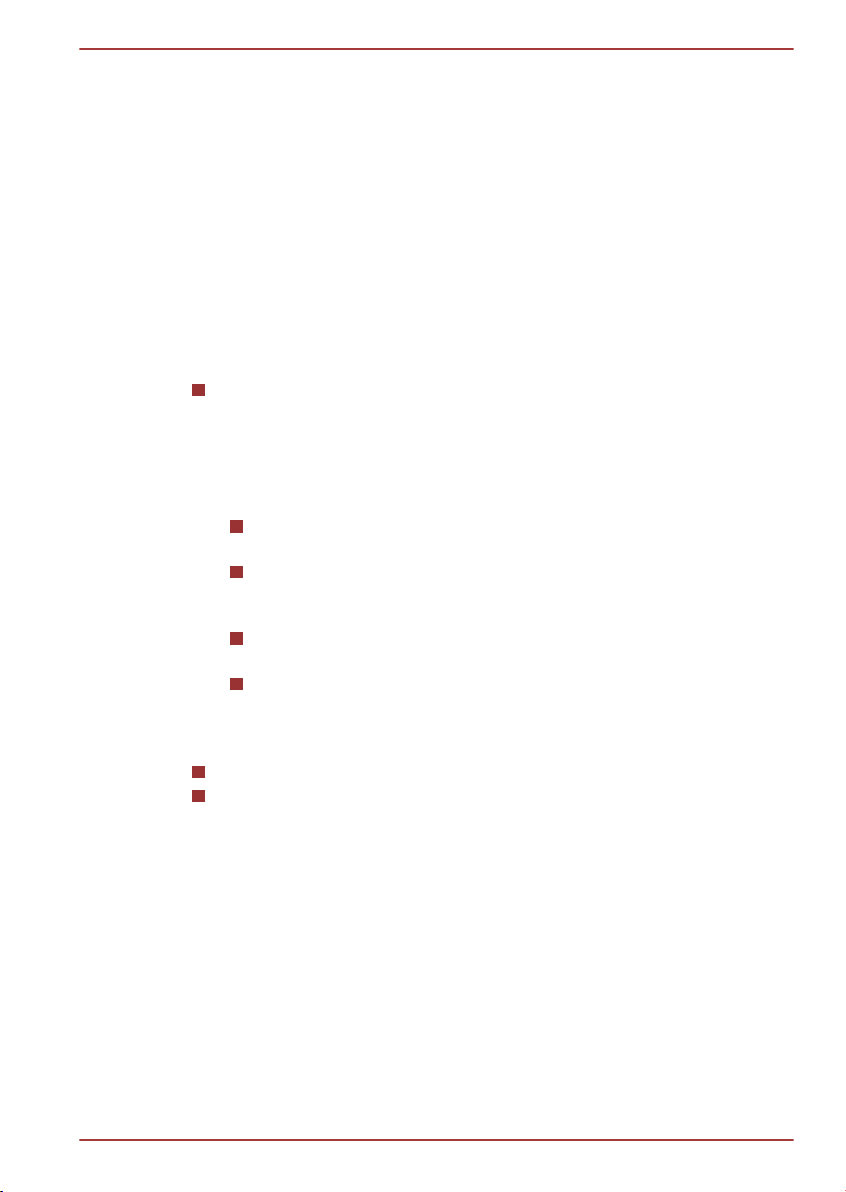
Allgemeine Vorsichtsmaßnahmen
TOSHIBA-Computer gewährleisten ein Optimum an Sicherheit, verringern
die gesundheitliche Belastung durch Überanstrengung und minimieren die
Risiken beim mobilen Einsatz der Geräte. Dennoch können Sie durch
Einhaltung einiger Vorsichtsmaßnahmen dazu beitragen, gesundheitliche
Beeinträchtigungen oder Schäden am Computer zu vermeiden.
Lesen Sie deshalb unbedingt die nachfolgenden Hinweise und die mit
„Vorsicht“ markierten Abschnitte im Handbuch.
Für ausreichende Lüftung sorgen
Achten Sie stets darauf, dass eine ausreichende Lüftung für Computer
und Netzadapter gewährleistet ist und dass sie vor Überhitzung
geschützt sind (selbst wenn sich der Computer im Energiesparmodus
befindet), wenn Sie die Stromversorgung einschalten oder den
Netzadapter an eine Steckdose anschließen. Beachten Sie in dieser
Situation folgendes:
Legen Sie keine Gegenstände auf den Computer oder
Netzadapter.
Stellen Sie Computer oder Netzadapter niemals in der Nähe einer
Wärmequelle, wie z. B. einer Heizdecke oder eines Heizkörpers,
auf.
Lüftungsöffnungen, auch die, die sich unten am
Computergehäuse befinden, nicht abdecken oder versperren.
Computer stets auf einer harten, stabilen Arbeitsfläche betreiben.
Wenn Sie den Computer auf einem Teppich oder einem anderen
weichen Material einsetzen, werden die Lüftungsschlitze unter
Umständen blockiert.
Immer ausreichend Platz um den Computer lassen.
Eine Überhitzung von Computer oder Netzadapter könnte zu einem
Systemausfall, zu Schäden an Computer oder Netzadapter oder zu
einem Brand führen, was schwere Verletzungen zur Folge haben
kann.
PORTÉGÉ R700 / Satellite R630
Computerfreundliche Umgebung einrichten
Stellen Sie den Computer auf einer ebenen Oberfläche ab, die ausreichend
Platz für den Computer sowie das gesamte erforderliche Zubehör (z. B.
Drucker) bietet.
Lassen Sie genügend Platz um den Computer und die Peripheriegeräte
herum, damit die Lüftung gewährleistet ist. Andernfalls könnten sie sich
überhitzen.
Um den optimalen Betriebszustand des Computers zu erhalten, vermeiden
Sie in Ihrem Arbeitsumfeld Folgendes:
Benutzerhandbuch xvi
Page 17

PORTÉGÉ R700 / Satellite R630
Staub, Feuchtigkeit und direkte Sonneneinstrahlung
Geräte, die elektromagnetische Felder erzeugen, wie
Stereolautsprecher (andere als an den Computer angeschlossene
Lautsprecher) oder Freisprechanlagen.
Rasche Temperaturwechsel oder Veränderungen der Luftfeuchtigkeit
und deren Verursacher (z. B. Lüftungsschlitze von Klimaanlagen oder
Heizungen).
Extreme Hitze, Kälte oder Luftfeuchtigkeit.
Flüssigkeiten und korrosive Chemikalien
Verletzungen durch Überlastung
Lesen Sie das Handbuch für sicheres und angenehmes Arbeiten
aufmerksam durch. Es enthält Informationen zur Vermeidung von
Überlastungserscheinungen an Ihren Handgelenken durch längere
Verwendung der Tastatur.Im Handbuch für sicheres und angenehmes
Arbeiten finden Sie auch Hinweise zur Einrichtung des Arbeitsplatzes, zur
Körperhaltung und zur Beleuchtung, mit denen sich Überanstrengungen
reduzieren lassen.
Verletzung durch Wärmeeinwirkung
Vermeiden Sie längeren physischen Kontakt mit dem Computer.
Wenn der Computer für längere Zeit in Betrieb war, kann die
Oberfläche sehr warm werden. Auch wenn die Temperatur bei der
einfachen Berührung nicht als zu hoch empfunden wird, sollten Sie
den langen physischen Kontakt mit dem Computer vermeiden (z. B.
wenn Sie den Computer auf Ihren Schoß oder die Hände auf die
Handballenauflage legen). Es könnte zu einer Schädigung der Haut
durch die andauernde Wärmeeinwirkung auf niedriger Stufe kommen.
Vermeiden Sie nach längerer Verwendung des Computers die
Berührung der Metallplatte an den verschiedenen
Schnittstellenanschlüssen, da diese heiß werden kann.
Auch das Gehäuse des Netzadapters wird bei längerer Verwendung
warm. Dieser Zustand weist nicht auf eine Fehlfunktion hin. Ziehen Sie
den Netzadapter ab und lassen Sie ihn abkühlen, bevor Sie ihn
transportieren.
Legen Sie den Netzadapter nicht auf hitzeempfindlichem Material ab,
da das dieses sonst beschädigt werden könnte.
Schäden durch Druck- oder Stoßeinwirkung
Setzen Sie den Computer keinem starken Druck aus und lassen Sie keine
Gegenstände auf ihn fallen. Dadurch können die Bauteile des Computers
beschädigt werden und es kann zu Funktionsausfällen kommen.
Benutzerhandbuch xvii
Page 18
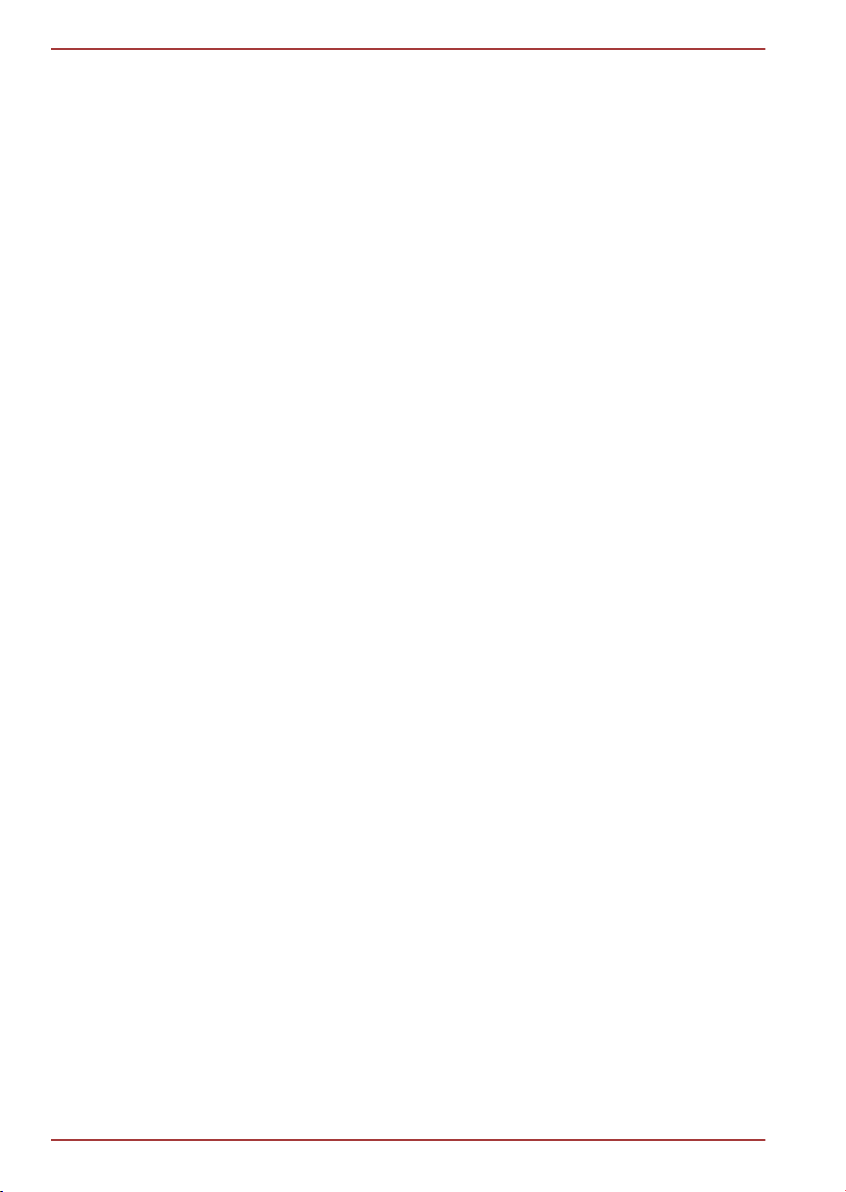
PORTÉGÉ R700 / Satellite R630
Überhitzung von ExpressCards
Einige ExpressCards erwärmen sich bei längerem Gebrauch. Dies kann zu
Fehlern oder instabilem Betrieb des entsprechenden Geräts führen. Seien
Sie vorsichtig, wenn Sie eine ExpressCard entfernen, die zuvor über
längere Zeit verwendet wurde.
Mobiltelefone
Die Verwendung von Mobiltelefonen kann zu Konflikten mit dem
Audiosystem des Computers führen. Der Betrieb des Computers wird
dadurch nicht beeinträchtigt, dennoch sollte ein Mindestabstand von 30 cm
zwischen dem Computer und einem Mobiltelefon, das gerade verwendet
wird, eingehalten werden.
Handbuch für sicheres und angenehmes Arbeiten
Alle wichtigen Informationen zur sicheren und richtigen Verwendung des
Computers finden Sie im mitgelieferten Handbuch für sicheres und
angenehmes Arbeiten. Sie sollten es lesen, bevor Sie am Computer
arbeiten.
xviii Benutzerhandbuch
Page 19
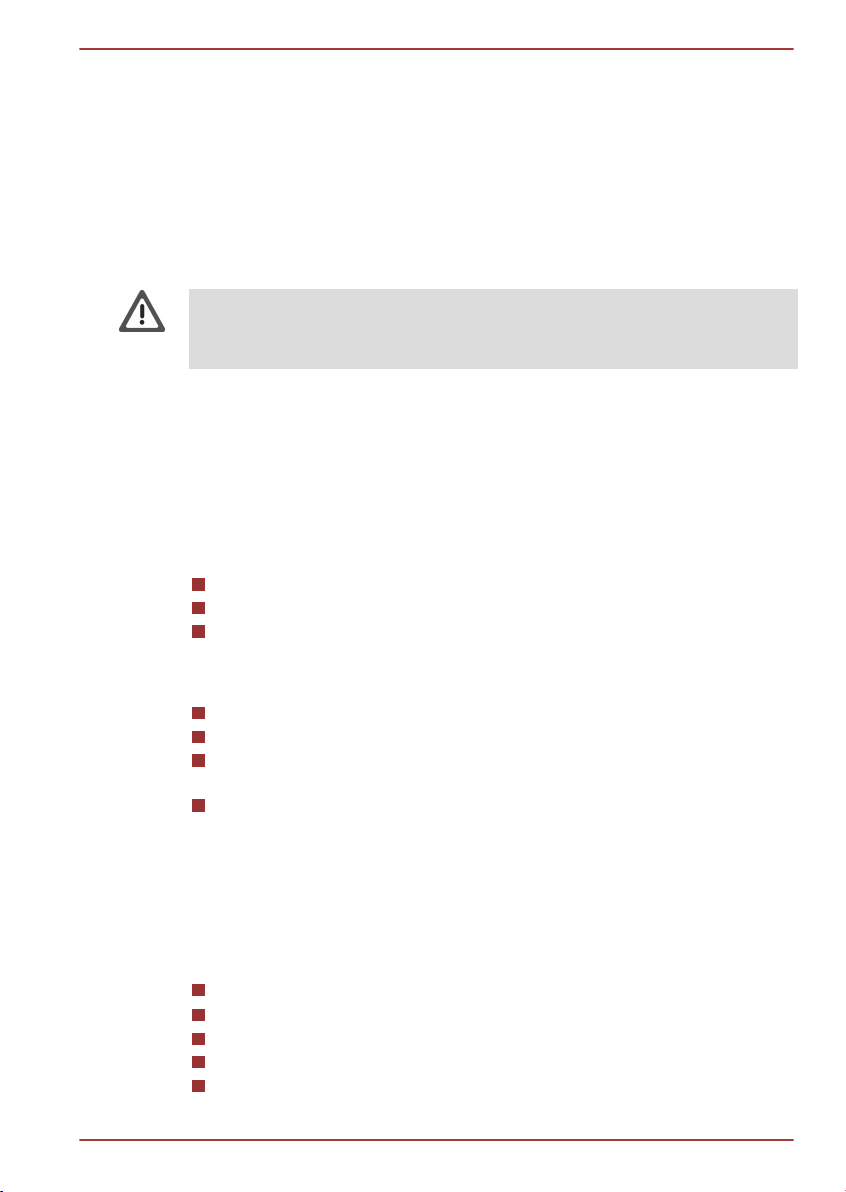
Erste Schritte
In diesem Kapitel finden Sie eine Teileprüfliste sowie grundlegende
Informationen, um mit der Verwendung des Computers zu beginnen.
Einige der in diesem Handbuch beschriebenen Einrichtungen funktionieren
eventuell nicht ordnungsgemäß, wenn Sie ein Betriebssystem verwenden,
das nicht von TOSHIBA vorinstalliert wurde.
Teileprüfliste
Packen Sie den Computer vorsichtig aus. Heben Sie den Karton und das
Verpackungsmaterial für den späteren Gebrauch auf.
Hardware
Überprüfen Sie, ob Sie die folgenden Teile erhalten haben:
PORTÉGÉ R700 / Satellite R630 Mobiler Personal Computer
Netzadapter und Netzkabel (Stecker mit 2 oder 3 Kontakten)
Akku (bei einigen Modellen vorinstalliert)
PORTÉGÉ R700 / Satellite R630
Kapitel 1
Dokumentation
PORTÉGÉ R700 / Satellite R630 Benutzerhandbuch
PORTÉGÉ R700 / Satellite R630 Kurzanleitung
Handbuch für sicheres und angenehmes Arbeiten (in diesem
Benutzerhandbuch enthalten)
Garantie-Informationen
Sollte etwas fehlen oder beschädigt sein, wenden Sie sich bitte umgehend
an Ihren Händler.
Software
Das folgende Windows®-Betriebssystem und die folgenden
Dienstprogramme sind vorinstalliert.
Windows® 7
TOSHIBA Value Added Package
TOSHIBA Recovery Media Creator
TOSHIBA DVD Player
TOSHIBA Assist
Benutzerhandbuch 1-1
Page 20
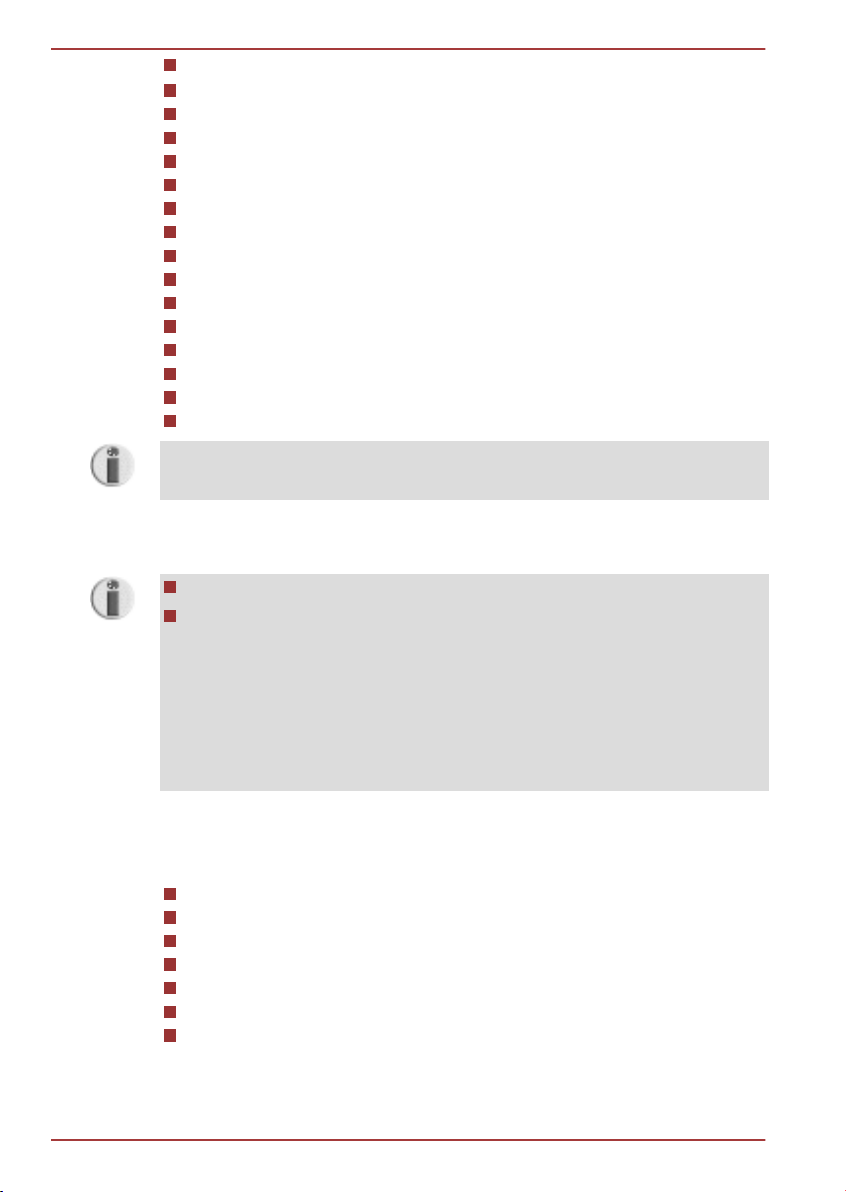
PORTÉGÉ R700 / Satellite R630
TOSHIBA ConfigFree
Bluetooth Stack for Windows by TOSHIBA
TOSHIBA HDD-Schutz
TOSHIBA HDD/SSD Alert
TOSHIBA Disc Creator
TOSHIBA Web Camera Application
TOSHIBA Face Recognition
TOSHIBA eco Utility
TOSHIBA PC Health Monitor
TOSHIBA Service Station
TOSHIBA HW Setup
TOSHIBA Schlaf-Dienstprogramm
TOSHIBA Fingerprint Utility
TOSHIBA Bulletin Board
TOSHIBA ReelTime
TOSHIBA Media Controller
Je nach Modell verfügen Sie möglicherweise nicht über sämtliche oben
aufgeführte Software.
Erste Schritte
Lesen Sie unbedingt den Abschnitt Erstmaliges Starten des Systems.
Lesen Sie auch das mitgelieferte Handbuch für sicheres und
angenehmes Arbeiten, um sich über die sichere und richtige
Verwendung des Computers zu informieren. Die Richtlinien in diesem
Handbuch sollen Ihnen helfen, bequemer und produktiver am
Notebook zu arbeiten. Wenn Sie sich an die Empfehlungen in dem
Handbuch halten, können Sie das Risiko schmerzhafter
gesundheitlicher Schädigungen an Händen, Armen, Schultern und
Nacken mindern.
™
In diesem Abschnitt finden Sie grundlegende Informationen, um die Arbeit
mit Ihrem Computer beginnen zu können. Es werden die folgenden
Themen behandelt:
Anschließen des Netzadapters
Öffnen des Bildschirms
Einschalten des Computers
Erstmaliges Starten des Systems
Ausschalten des Computers
Neustarten des Computers
Systemwiederherstellungsoptionen und Wiederherstellen der
vorinstallierten Software
1-2 Benutzerhandbuch
Page 21
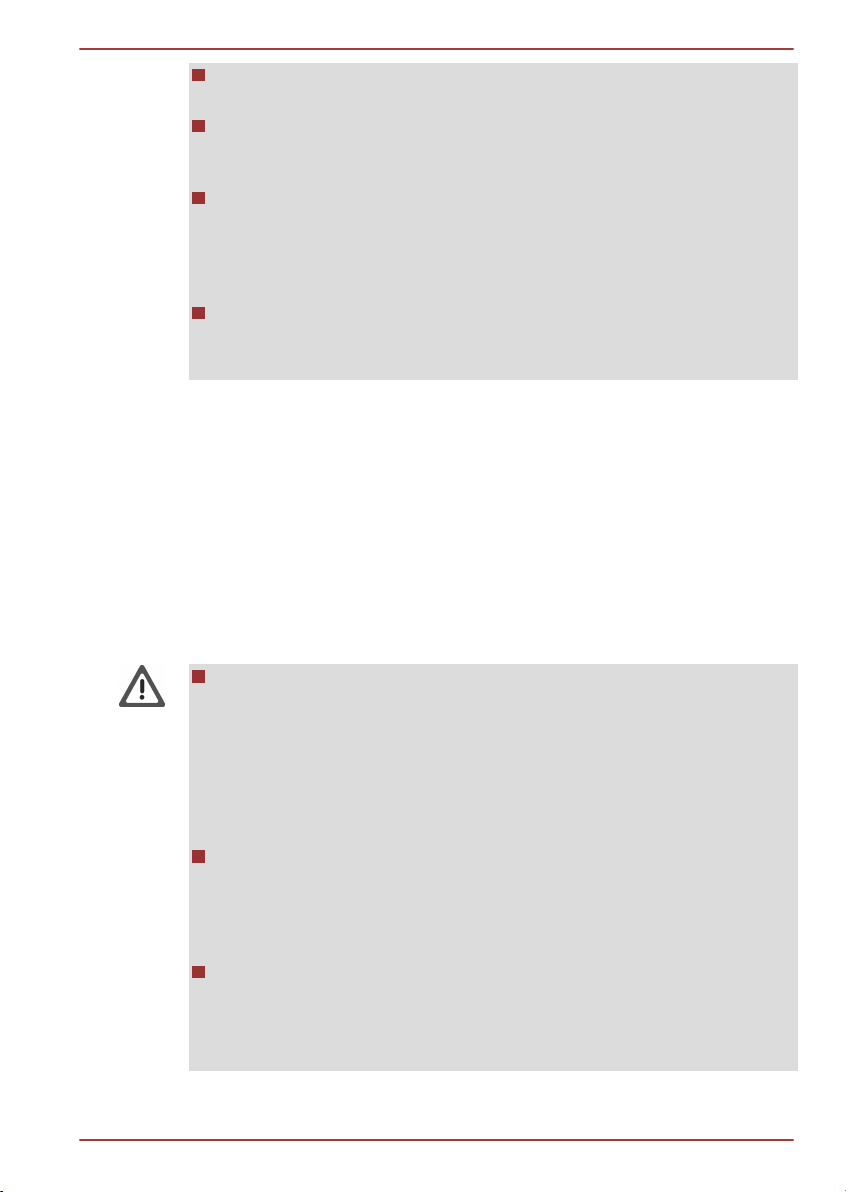
PORTÉGÉ R700 / Satellite R630
Verwenden Sie ein Virensuchprogramm und aktualisieren Sie es
regelmäßig.
Formatieren Sie Speichermedien nie, ohne zuvor den Inhalt zu
überprüfen - beim Formatieren werden alle gespeicherten Daten
gelöscht.
Es ist empfehlenswert, den Inhalt des eingebauten
Festplattenlaufwerks oder anderer wichtiger Speichergeräte
regelmäßig auf externen Medien zu sichern. Die allgemein
verwendeten Speichermedien sind nicht dauerhaft stabil; unter
bestimmten Umständen können Daten verloren gehen.
Speichern Sie den Inhalt des Arbeitsspeichers auf der Festplatte oder
auf einem anderen Speichermedium, bevor Sie ein Gerät oder eine
Anwendung installieren. Andernfalls könnten Sie Daten verlieren.
Anschließen des Netzadapters
Stecken Sie den Netzadapter in den Computer, wenn der Akku aufgeladen
werden muss oder Sie über eine Steckdose arbeiten möchten. Dies ist
auch die schnellste Art der Inbetriebnahme des Computers, da der Akku
zuerst geladen werden muss, bevor dieser den Computer mit Akkuenergie
versorgen kann.
Der Netzadapter kann an eine beliebige Stromquelle mit einer Spannung
zwischen 100 und 240 Volt und 50 oder 60 Hertz angeschlossen werden.
Einzelheiten zum Gebrauch des Netzadapters zum Aufladen des Akkus
finden Sie in Kapitel 6, Stromversorgung und Startmodi.
Verwenden Sie stets nur den TOSHIBA-Netzadapter, den Sie mit dem
Computer erhalten haben, oder von TOSHIBA empfohlene
Netzadapter, um Feuergefahr und eine Beschädigung des Computer
zu vermeiden. Bei Verwendung nicht kompatibler Netzadapter kann es
zu einem Brand oder zu einer sonstigen Beschädigung des
Computers sowie ernsthaften Verletzungen kommen. TOSHIBA
übernimmt keine Haftung für Schäden, die durch die Verwendung
eines inkompatiblen Netzadapters entstehen.
Schließen Sie den Netzadapter nicht an eine Steckdose an, die nicht
den beiden auf der Plakette des Adapters angegebenen Nennwerten
für Spannung und Frequenz entspricht. Andernfalls kann es zu einem
Brand oder elektrischen Schlag und damit zu schweren Verletzungen
kommen.
Verwenden Sie nur Netzkabel, die mit den Spannungs- und
Frequenzwerten des Stromversorgungsnetzes im jeweiligen Land der
Verwendung übereinstimmen. Andernfalls kann es zu einem Brand
oder elektrischen Schlag und damit zu schweren Verletzungen
kommen.
Benutzerhandbuch 1-3
Page 22
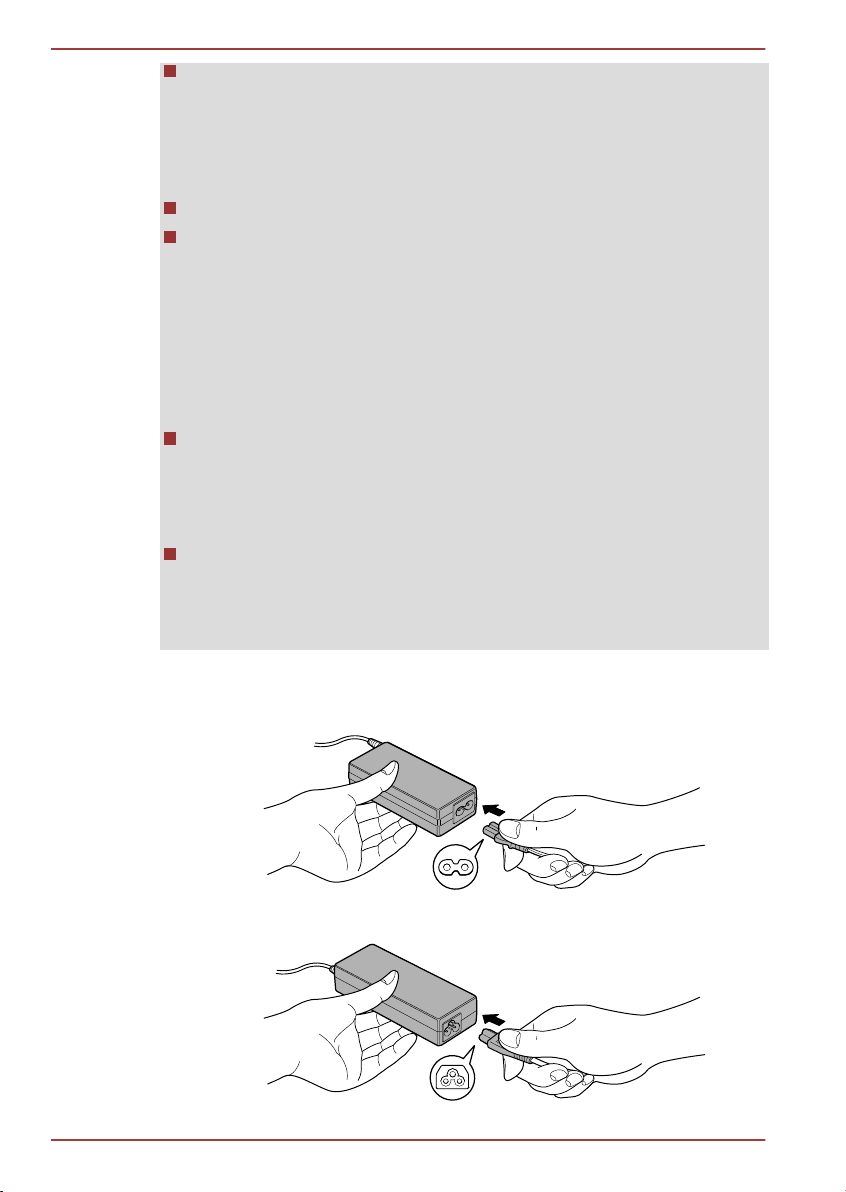
PORTÉGÉ R700 / Satellite R630
Das mitgelieferte Netzkabel entspricht den Sicherheitsvorschriften und
Bestimmungen in der Vertriebsregion, in der das Produkt gekauft
wurde, und sollte nicht außerhalb dieser Region verwendet werden.
Für die Verwendung in anderen Ländern/Gebieten erwerben Sie bitte
Netzkabel, die den jeweiligen Sicherheitsvorschriften und
Bestimmungen entsprechen.
Verwenden Sie keinen 3-zu-2-Kontaktadapter.
Halten Sie sich beim Anschließen des Netzadapters an den Computer
immer an die Reihenfolge der Schritte, die im Benutzerhandbuch
angegeben sind. Das Anschließen des Netzkabels an eine Strom
führende elektrische Steckdose muss in der Prozedur immer zuletzt
erfolgen. Andernfalls könnte es am Stecker für den
Gleichstromausgang des Adapters eine elektrische Ladung geben, die
bei Berührung einen elektrischen Schlag auslöst oder zu leichten
Verletzungen führen kann. Aus Sicherheitsgründen sollten Sie die
Berührung der metallenen Teile des Adapters vermeiden.
Legen Sie den Computer oder Netzadapter nicht auf einer hölzernen
Oberfläche ab (oder einer anderen Oberfläche, die durch Hitze
beschädigt werden kann), während Sie ihn verwenden, da die äußere
Temperatur der Unterseite des Computers und des Adapters bei
normaler Verwendung zunimmt.
Legen Sie Computer und Netzadapter immer auf einer flachen und
harten Oberfläche ab, die nicht hitzeempfindlich ist.
Ausführliche Informationen zum Umgang mit Akkus finden Sie im
mitgelieferten Handbuch für sicheres und angenehmes Arbeiten.
1. Verbinden Sie das Netzkabel mit dem Netzadapter.
Abbildung1-1Netzkabel an den Netzadapter (mit 2 Kontakten) anschließen
Abbildung1-2Netzkabel an den Netzadapter (mit 3 Kontakten) anschließen
1-4 Benutzerhandbuch
Page 23
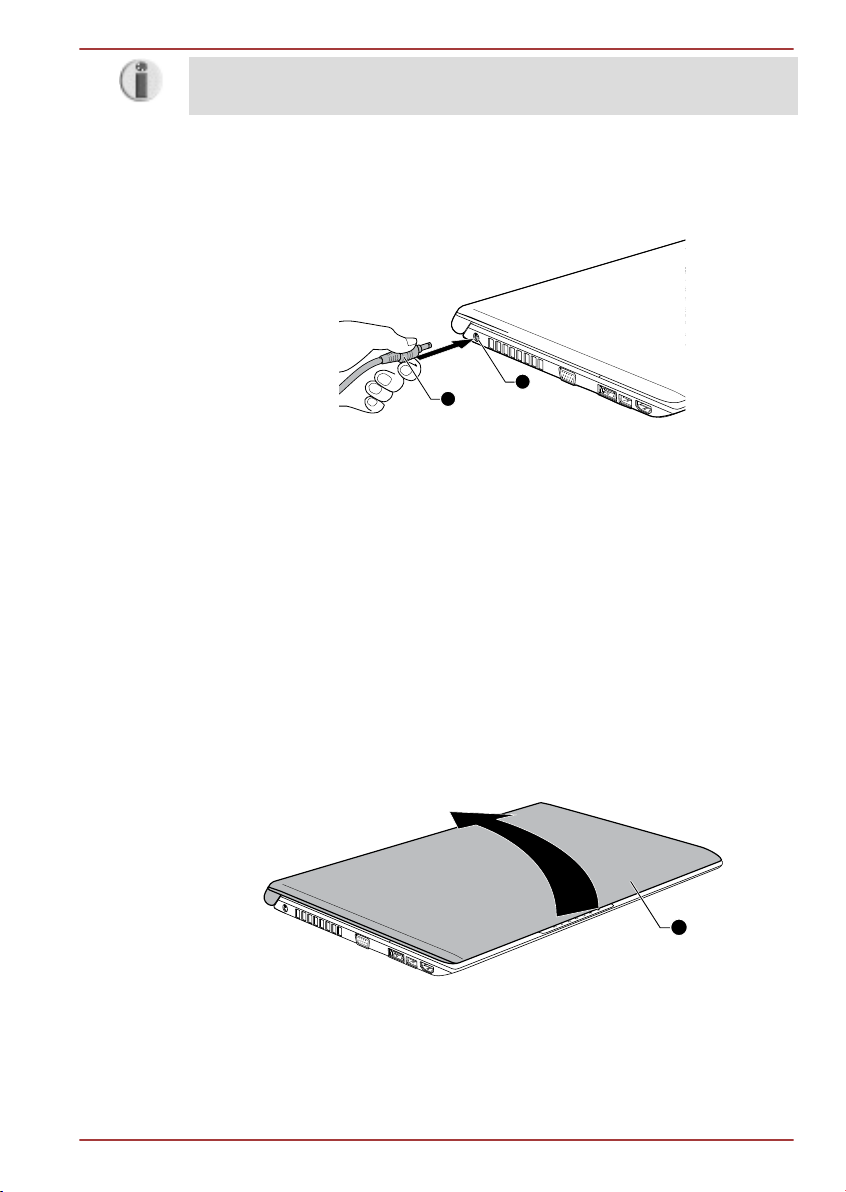
2
1
1
PORTÉGÉ R700 / Satellite R630
Je nach Modell wird der Computer entweder mit einem 2-Kontakt-Stecker/Kabel oder mit einem 3-Kontakt-Stecker/-Kabel geliefert.
2. Stecken Sie den Gleichstromausgangsstecker des Netzadapters in die
Gleichstrom-Eingangsbuchse DC IN 19V auf der linken Seite des
Computers.
Abbildung1-3Gleichstromausgangsstecker an den Computer anschließen
1. 19-V-Gleichstromeingang 2. Gleichstromausgangsstecker
3. Schließen Sie das Netzkabel an eine spannungsführende Steckdose
an - die Anzeigen Akku und DC IN an der Vorderseite des Computers
sollten leuchten.
Öffnen des Bildschirms
Die Neigung des Bildschirms ist in einem großen Bereich einstellbar und
ermöglicht so ein Optimum an Lesbarkeit und Komfort.
Öffnen Sie den Bildschirm langsam. Legen Sie dabei eine Hand auf die
Handballenablage, damit der Computer nicht angehoben wird. Dadurch
können Sie den Winkel des Bildschirms für optimale Schärfe einstellen.
Abbildung1-4Bildschirm öffnen
1.
Bildschirm
Benutzerhandbuch 1-5
Page 24
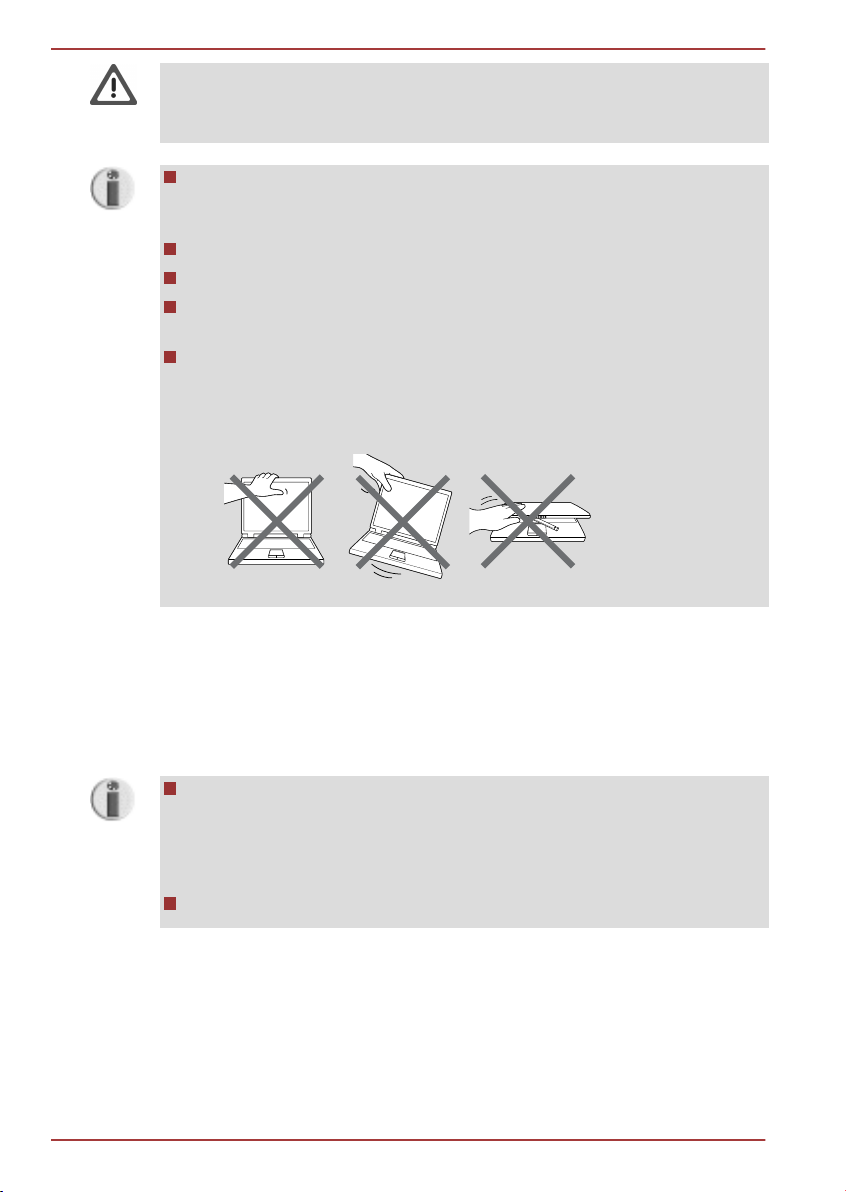
PORTÉGÉ R700 / Satellite R630
Seien Sie beim Öffnen und Schließen des Bildschirms vorsichtig. Öffnen
Sie ihn nicht ruckartig und lassen Sie ihn nicht heftig zufallen, um Schäden
am Computer zu vermeiden.
Klappen Sie den Bildschirm nicht zu weit auf, da hierbei die
Scharniere des Bildschirms zu großen Belastungen ausgesetzt
werden und es zu Beschädigungen kommen kann.
Drücken Sie nicht auf den Bildschirm.
Heben Sie den Computer nicht am Bildschirm hoch.
Schließen Sie den Bildschirm nicht, wenn sich Stifte oder andere
Gegenstände zwischen dem Bildschirm und der Tastatur befinden.
Halten Sie den Computer mit einer Hand an der Handballenauflage
fest, wenn Sie den Bildschirm mit der anderen Hand auf- oder
zuklappen. Öffnen und schließen Sie den Bildschirm langsam und
üben Sie dabei keine zu große Kraft aus.
Einschalten des Computers
In diesem Abschnitt wird beschrieben, wie Sie den Computer einschalten die Anzeige Power gibt den Status an. Weitere Informationen finden Sie im
Abschnitt Überwachen der Stromversorgungsbedingungen in Kapitel 6,
„Stromversorgung und Startmodi“.
Nachdem Sie den Computer zum ersten Mal eingeschaltet haben,
dürfen Sie ihn erst dann wieder ausschalten, wenn das
Betriebssystem vollständig eingerichtet und gestartet wurde. Weitere
Informationen finden Sie im Abschnitt Erstmaliges Starten des
Systems.
Die Lautstärke kann während des Windows-Setup eingestellt werden.
1. Öffnen Sie den Bildschirm.
2. Drücken Sie für zwei bis drei Sekunden auf die Ein/Aus-Taste des
Computers.
1-6 Benutzerhandbuch
Page 25
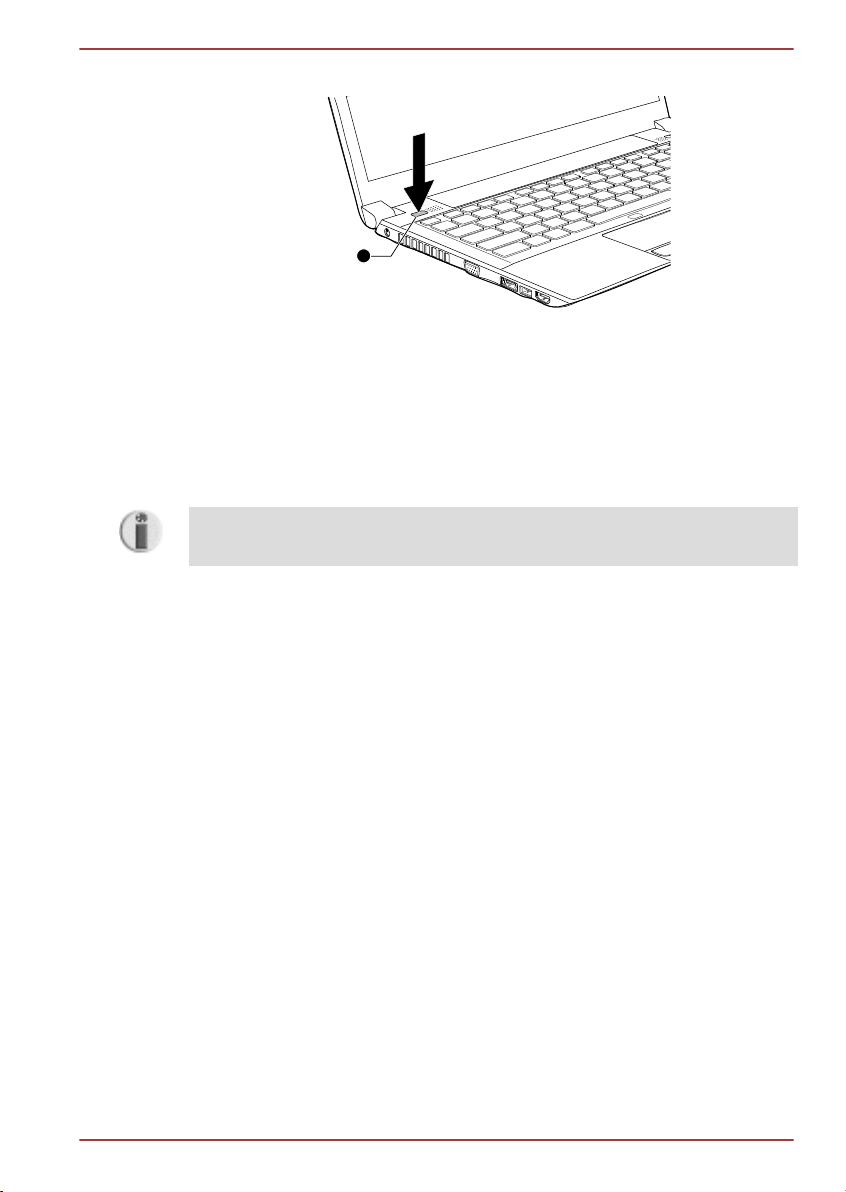
1
PORTÉGÉ R700 / Satellite R630
Abbildung1-5Einschalten des Computers
1. Ein/Aus-Taste
Erstmaliges Starten des Systems
Der Einrichtungsbildschirm von Windows 7 ist der erste Bildschirm, der
nach dem Einschalten angezeigt wird. Befolgen Sie die Anweisungen auf
dem Bildschirm, um das Betriebssystem korrekt zu installieren.
Lesen Sie die Software-Lizenzbedingungen sorgfältig durch, wenn sie
angezeigt werden.
Ausschalten des Computers
Der Computer kann in einem von drei Modi ausgeschaltet werden:
Beenden (Boot), Ruhezustand oder Energiesparmodus.
Beenden-Modus
Wenn Sie den Computer im Beenden-Modus ausschalten, werden keine
Daten gespeichert und es wird beim nächsten Start die Hauptanzeige des
Betriebssystems angezeigt.
1. Sichern Sie eingegebene Daten auf der Festplatte oder auf einem
anderen Speichermedium.
Benutzerhandbuch 1-7
Page 26
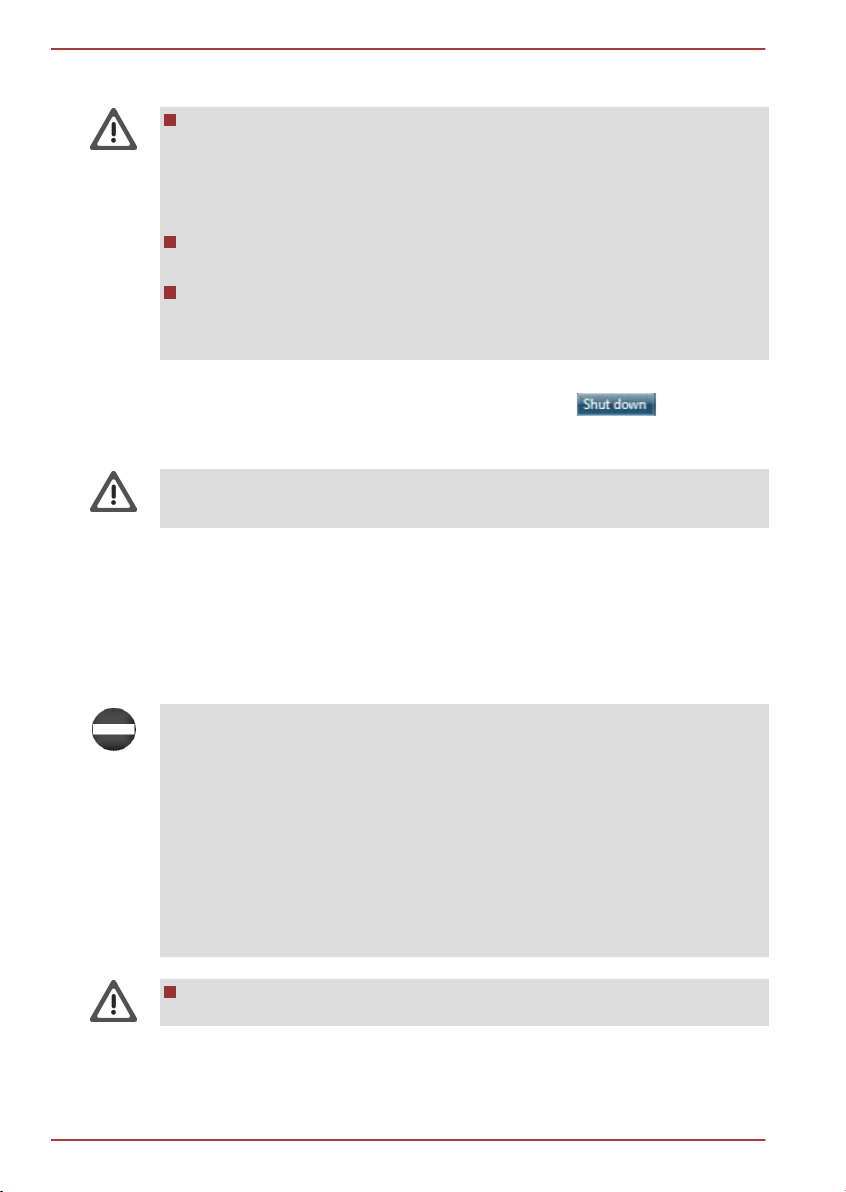
PORTÉGÉ R700 / Satellite R630
2. Wenn der Computer auf keines der Laufwerke mehr zugreift, nehmen
Sie die CD/DVD oder Diskette aus dem entsprechenden Laufwerk.
Vergewissern Sie sich, dass die LED Festplattenlaufwerk/
Optisches Laufwerk/eSATA nicht mehr leuchtet.
Wenn Sie den Computer ausschalten, während er noch auf ein
Laufwerk zugreift, riskieren Sie Datenverlust oder eine Beschädigung
des Datenträgers.
Schalten Sie den Computer nie aus, während eine Anwendung
ausgeführt wird. Dies könnte zu Datenverlust führen.
Schalten Sie den Computer nicht aus, trennen Sie kein externes
Speichergerät ab und entfernen Sie kein Speichermedium während
Lese- oder Schreibvorgängen. Dies kann zu Datenverlust führen.
3. Klicken Sie auf Start.
4.
Klicken Sie auf die Schaltfläche Ausschalten ( ).
5. Schalten Sie die an den Computer angeschlossenen Peripheriegeräte
aus.
Schalten Sie die Computer oder die Peripheriegeräte nicht sofort wieder
an, sondern warten Sie einen Moment, um Beschädigungen zu vermeiden.
Energiesparmodus
Wenn Sie Ihre Arbeit unterbrechen müssen, können Sie den Computer
ausschalten, ohne die Software zu beenden, indem Sie den Computer in
den Energiesparmodus versetzen. In diesem Modus bleiben die Daten im
Hauptspeicher des Computers, sodass Sie beim nächsten Einschalten dort
mit Ihrer Arbeit fortfahren können, wo Sie sie unterbrochen haben.
Wenn Sie den Computer an Bord eines Flugzeugs oder in Umgebungen, in
denen elektronische Geräte gesteuert oder reguliert werden, ausschalten
müssen, fahren Sie den Computer immer vollständig herunter. Dazu gehört
das Ausschalten aller drahtlosen Kommunikationsfunktionen und das
Deaktivieren von Einstellungen, die den Computer automatisch
einschalten, zum Beispiel programmierte Aufnahmen. Wenn Sie den
Computer nicht wie beschrieben vollständig ausschalten, kann sich das
System selbst reaktivieren, um geplante Aufgaben auszuführen oder
ungesicherte Daten zu speichern, wodurch es zu Störungen von
Bordsystemen oder anderen Systemen und damit zu schweren Unfällen
kommen kann.
Speichern Sie Ihre Daten, bevor Sie den Energiesparmodus
aktivieren.
1-8 Benutzerhandbuch
Page 27
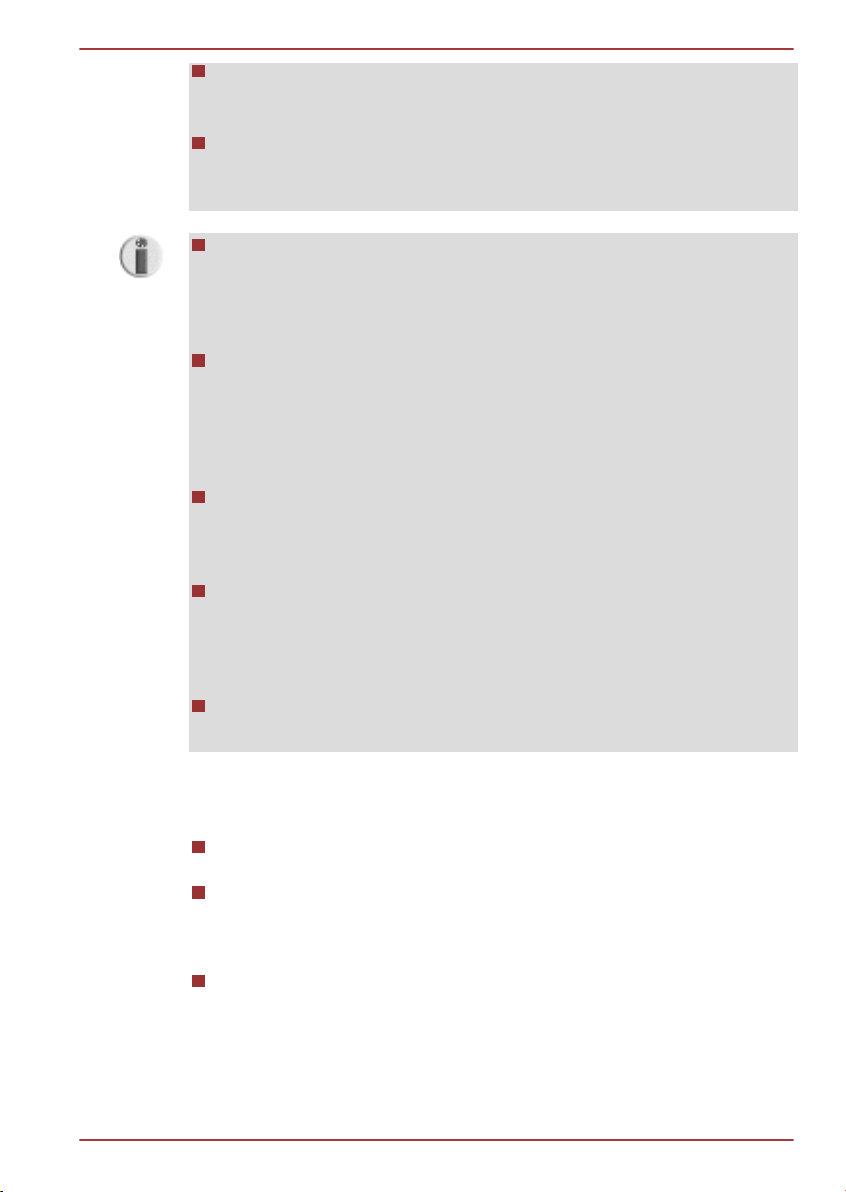
PORTÉGÉ R700 / Satellite R630
Bauen Sie keine Speichermodule ein oder aus, wenn sich der
Computer im Energiesparmodus befindet. Der Computer oder das
Speichermodul könnte beschädigt werden.
Nehmen Sie nicht den Akku aus dem Computer, während dieser sich
im Energiesparmodus befindet; es sei denn, der Netzadapter ist
angeschlossen. Die Daten im Arbeitsspeicher gehen verloren.
Wenn der Netzadapter angeschlossen ist, wechselt der Computer
entsprechend den Einstellungen in den Energieoptionen in den
Energiesparmodus (um die Energieoptionen aufzurufen, klicken Sie
auf Start > Systemsteuerung > System und Sicherheit >
Energieoptionen).
Um den Computer aus dem Energiesparmodus zu reaktivieren, halten
Sie die Ein/Aus-Taste oder eine beliebige Taste auf der Tastatur für
einen kurzen Moment lang gedrückt. Beachten Sie bitte, dass die
Tasten der Tastatur nur dann zu diesem Zweck verwendet werden
können, wenn die Reaktivierung durch die Tastatur im HW Setup
aktiviert wurde.
Wenn bei der automatischen Aktivierung des Energiesparmodus eine
Netzwerkanwendung aktiv ist, kann diese beim nächsten Einschalten
des Computers und der Reaktivierung des Systems möglicherweise
nicht wiederhergestellt werden.
Um zu verhindern, dass der Computer automatisch in den
Energiesparmodus wechselt, deaktivieren Sie die entsprechende
Option in den Energieoptionen (um die Energieoptionen aufzurufen,
klicken Sie auf Start > Systemsteuerung > System und Sicherheit
> Energieoptionen).
Wenn Sie die Hybrid Sleep-Funktion verwenden möchten,
konfigurieren Sie sie in den Energieoptionen.
Vorteile des Energiesparmodus
Der Energiesparmodus bietet die folgenden Vorteile:
Die zuletzt verwendete Arbeitsumgebung wird schneller als im
Ruhezustand wiederhergestellt.
Sie sparen Energie, indem das System heruntergefahren wird, wenn
während eines bestimmten Zeitraums, dessen Länge mit der Funktion
„System-Energiesparmodus“ festgelegt wird, keine Eingaben oder
Hardwarezugriffe erfolgen.
Sie können die LCD-gesteuerte Ausschaltung verwenden.
Energiesparmodus ausführen
Benutzerhandbuch 1-9
Page 28
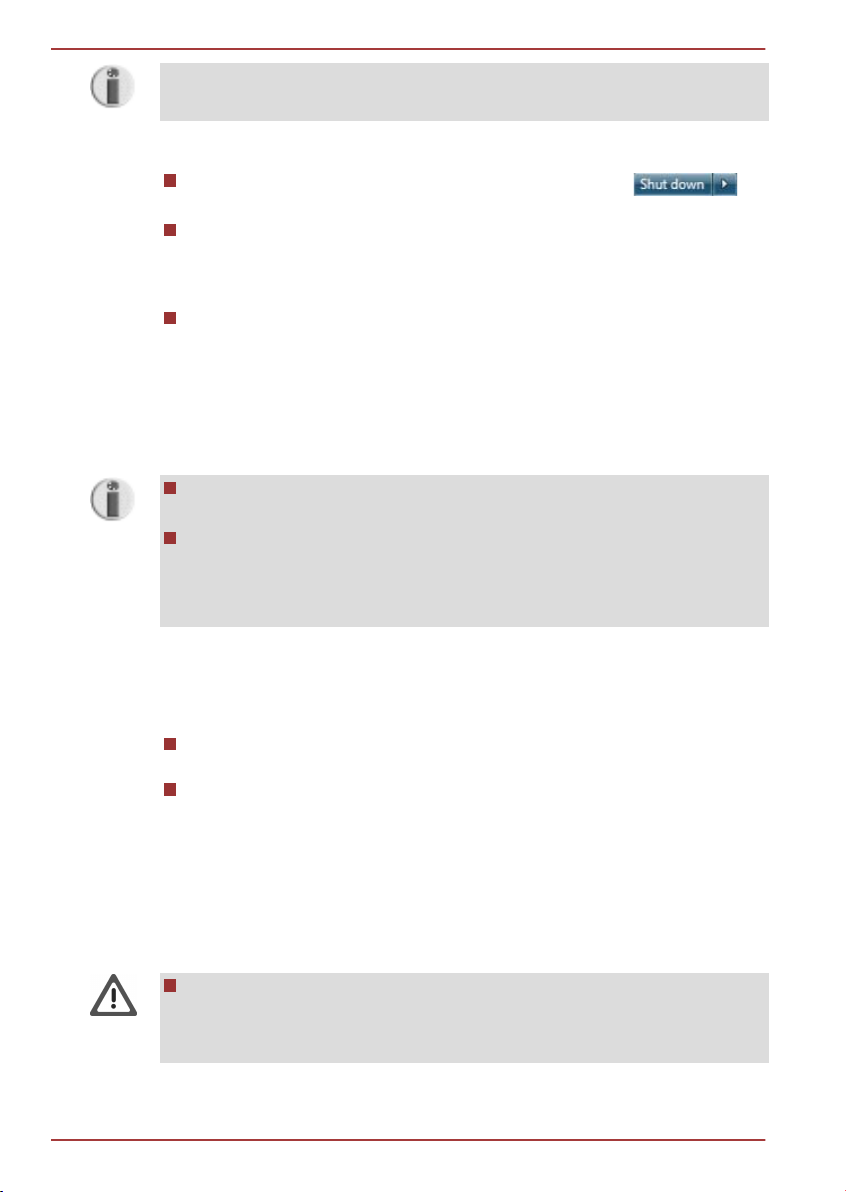
PORTÉGÉ R700 / Satellite R630
Sie können den Energiesparmodus auch mit der Tastenkombination FN +
F3 aktivieren. Nähere Informationen finden Sie in Kapitel 5, Tastatur.
Der Energiesparmodus lässt sich auf drei Arten starten:
Klicken Sie auf Start, zeigen Sie auf das Pfeilsymbol ( )
und wählen Sie Energiesparmodus aus dem Menü.
Schließen Sie den Bildschirm. Diese Funktion muss zuvor in den
Energieoptionen aktiviert werden (um die Energieoptionen aufzurufen,
klicken Sie auf Start > Systemsteuerung > System und Sicherheit
> Energieoptionen).
Betätigen Sie die Ein/Aus-Taste. Diese Funktion muss zuvor in den
Energieoptionen aktiviert werden (um die Energieoptionen aufzurufen,
klicken Sie auf Start > Systemsteuerung > System und Sicherheit
> Energieoptionen).
Beim nächsten Einschalten des Computers können Sie sofort an der Stelle
fortfahren, an der Sie Ihre Arbeit beim Herunterfahren des Systems
unterbrochen haben.
Wenn sich der Computer im Energiesparmodus befindet, blinkt die
LED „Power“ orange.
Wenn Sie den Computer im Akkubetrieb verwenden, sparen Sie
Akkuenergie, indem Sie den Computer im Ruhezustand
herunterfahren. Der Energiesparmodus verbraucht bei
ausgeschaltetem Computer mehr Energie.
Einschränkungen des Energiesparmodus
Der Energiesparmodus funktioniert unter den folgenden Bedingungen
nicht:
Der Computer wurde sofort nach dem Herunterfahren wieder
eingeschaltet.
Speicherschaltkreise sind statischer Elektrizität ausgesetzt.
Ruhezustand
Wenn Sie den Computer in den Ruhezustand schalten, wird der Inhalt des
Arbeitsspeichers auf der Festplatte gespeichert, sodass beim nächsten
Einschalten des Geräts der zuletzt verwendete Zustand wiederhergestellt
wird. Bitte beachten Sie, dass die Ruhezustandsfunktion nicht den Status
angeschlossener Peripheriegeräte speichert.
Speichern Sie Ihre Arbeit. Wird der Ruhezustand aktiviert, speichert
der Computer den Inhalt des Arbeitsspeichers auf dem
Festplattenlaufwerk. Aus Sicherheitsgründen sollten Sie die Daten
jedoch auch selbst speichern.
1-10 Benutzerhandbuch
Page 29
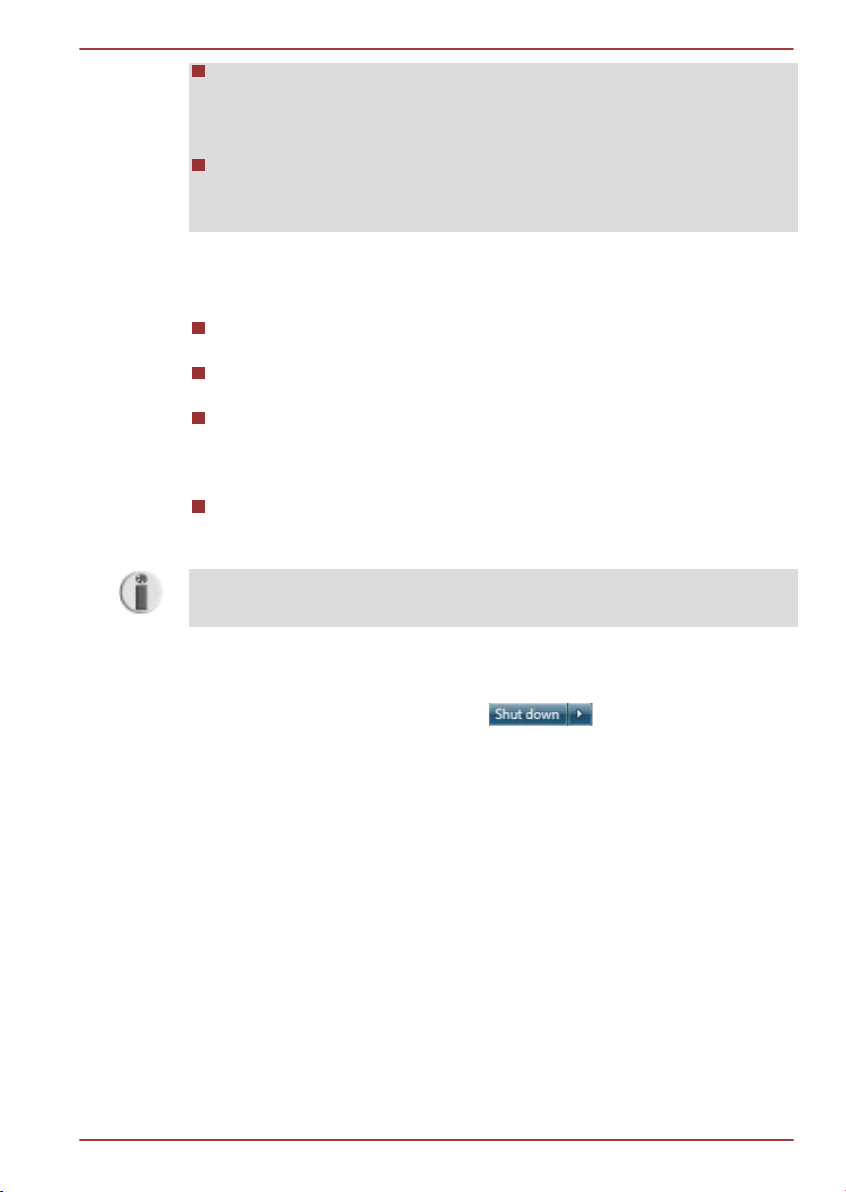
PORTÉGÉ R700 / Satellite R630
Wenn Sie den Akku entfernen oder den Netzadapter abtrennen, bevor
der Speichervorgang abgeschlossen ist, gehen Daten verloren.
Warten Sie, bis die LED Festplattenlaufwerk/Optisches Laufwerk/
eSATA erlischt.
Bauen Sie keine Speichermodule ein oder aus, wenn sich der
Computer im Ruhezustand befindet. Dabei können Daten verloren
gehen.
Vorteile des Ruhezustands
Der Ruhezustand bietet die folgenden Vorteile:
Die Daten werden auf der Festplatte gespeichert, wenn der Computer
wegen geringer Akkuenergie automatisch heruntergefahren wird.
Beim Einschalten des Computers können Sie sofort in der zuletzt
verwendeten Arbeitsumgebung fortfahren.
Sie sparen Energie, indem das System heruntergefahren wird, wenn
während eines bestimmten Zeitraums, dessen Länge mit der
Ruhezustandsfunktion des Systems festgelegt wird, keine Eingaben
oder Hardwarezugriffe erfolgen.
Sie können die LCD-gesteuerte Ausschaltung verwenden.
Ruhezustand aktivieren
Sie können den Ruhezustand auch mit der Tastenkombination FN + F4
aktivieren. Nähere Informationen finden Sie in Kapitel 5, Tastatur.
So wechseln Sie in den Ruhezustand:
1. Klicken Sie auf Start.
2.
Zeigen Sie auf das Pfeilsymbol ( ) und wählen Sie
Ruhezustand aus dem Menü.
Automatisches Aktivieren des Ruhezustands
Der Computer kann so konfiguriert werden, dass er automatisch in den
Ruhezustand wechselt, wenn Sie den Netzschalter betätigen oder den
Bildschirm schließen. Um diese Einstellungen zu definieren, können Sie
die folgenden Schritte durchführen:
1. Klicken Sie auf Start und dann auf Systemsteuerung.
2. Klicken Sie auf System und Sicherheit und dann auf
Energieoptionen.
3. Klicken Sie auf die Option zum Einstellen der Ein/Aus-Tasten-Funktion
oder der Funktion beim Schließen des Bildschirms.
4. Aktivieren Sie die gewünschten Ruhezustand-Einstellungen für das
Betätigen der Ein/Aus-Taste und das Schließen des Bildschirms.
5. Klicken Sie auf Änderungen speichern.
Daten im Ruhezustand speichern
Benutzerhandbuch 1-11
Page 30
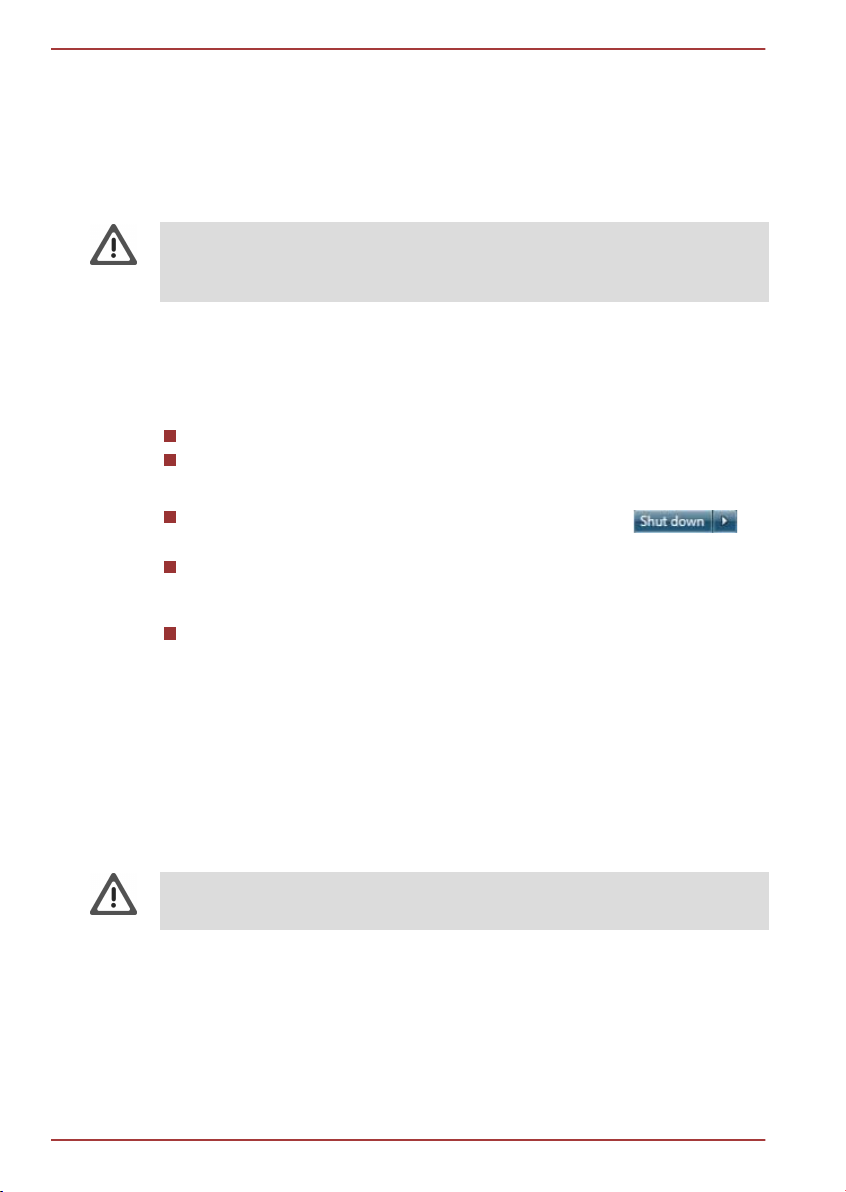
PORTÉGÉ R700 / Satellite R630
Wenn Sie den Computer im Ruhezustand ausschalten, benötigt der
Computer einen Moment, um die aktuellen Daten aus dem Arbeitsspeicher
auf dem Festplattenlaufwerk zu speichern. Während dieser Zeit leuchtet
die LED Festplattenlaufwerk/Optisches Laufwerk/eSATA.
Nachdem Sie den Computer ausgeschaltet haben und der Inhalt des
Arbeitsspeichers auf dem Festplattenlaufwerk gespeichert wurde, schalten
Sie die angeschlossenen Peripheriegeräte aus.
Schalten Sie den Computer oder die Peripheriegeräte nicht sofort wieder
ein. Warten Sie einen Moment, damit die Kondensatoren vollständig
entladen werden können.
Neustarten des Computers
Unter bestimmten Bedingungen müssen Sie den Computer zurücksetzen.
Beispielsweise, wenn:
Sie bestimmte Einstellungen geändert haben.
ein Fehler auftritt und der Computer auf Tastaturbefehle nicht reagiert.
Für den Neustart des Computers gibt es drei Möglichkeiten:
Klicken Sie auf Start, zeigen Sie auf das Pfeilsymbol ( )
und wählen Sie Neu starten aus dem Menü.
Drücken Sie gleichzeitig Ctrl, Alt und Del (einmal), um das
Menüfenster aufzurufen, und wählen Sie dann Neu starten in den
Optionen zum Herunterfahren.
Halten Sie die Ein/Aus-Taste fünf Sekunden gedrückt. Sobald der
Computer ausgeschaltet ist, warten Sie zwischen zehn und fünfzehn
Sekunden, bevor Sie ihn durch drücken der Ein/Aus-Taste erneut
einschalten.
Optionen für die Systemwiederherstellung
Eine verborgene Partition ist für Systemwiederherstellungsoptionen
vorgesehen.
In dieser Partition sind Dateien gespeichert, mit denen sich das System bei
Problemen reparieren lässt.
Wenn diese Partition gelöscht wird, kann die Systemwiederherstellung
nicht verwendet werden.
Optionen für die Systemwiederherstellung
Bei Lieferung ist die Funktion
„Systemwiederherstellungsoptionen“ werkseitig installiert. Das Menü mit
den Systemwiederherstellungsoptionen enthält Tools zum Beheben von
Startproblemen, zum Ausführen von Diagnosetests und zum
Wiederherstellen des Systems.
1-12 Benutzerhandbuch
Page 31

PORTÉGÉ R700 / Satellite R630
In der Windows-Hilfe finden Sie nähere Informationen zum Beheben von
Startproblemen.
Die Systemwiederherstellungsoptionen können auch manuell ausgeführt
werden, um Probleme zu beheben.
Gehen Sie dazu folgendermaßen vor: Befolgen Sie die Anweisungen auf
dem Bildschirm.
1. Schalten Sie den Computer aus.
2. Halten Sie die Taste F8 gedrückt, während Sie den Computer
einschalten.
3. Es wird ein Menü mit erweiterten Bootoptionen angezeigt. Wählen Sie
mithilfe der Pfeiltasten die Option Computer reparieren und drücken
Sie ENTER.
4. Befolgen Sie die Anweisungen auf dem Bildschirm.
Wiederherstellen der vorinstallierten Software
Je nach Modell stehen verschiedene Möglichkeiten zur Wiederherstellung
der vorinstallierten Software zur Verfügung:
Erstellen von Recovery-Discs und Verwenden dieser Discs zur
Wiederherstellung der vorinstallierten Software
Wiederherstellen der vorinstallierten Software vom RecoveryFestplattenlaufwerk
Bestellen von Recovery-Discs bei TOSHIBA und Verwendung dieser
Discs zur Wiederherstellung der vorinstallierten Software*
* Bitte beachten Sie, dass dieser Service nicht kostenlos ist.
Erstellen von optischen Datenträgern für die Wiederherstellung
In diesem Abschnitt wird beschrieben, wie Sie Recovery-Discs erstellen
können
Schließen Sie den Netzadapter an, wenn Sie Recovery-Discs
erstellen.
Schließen Sie alle Softwareprogramme mit Ausnahme von Recovery
Media Creator.
Deaktivieren Sie Programme (zum Beispiel Bildschirmschoner), die
die CPU stark beanspruchen.
Betreiben Sie den Computer mit voller Leistung.
Verwenden Sie keine Energiesparfunktionen.
Beschreiben Sie keine Medien, während ein Antivirenprogramm
ausgeführt wird. Warten Sie, bis das Programm beendet ist, und
deaktivieren Sie dann alle Virenerkennungsprogramme (auch solche,
die im Hintergrund automatisch ausgeführt werden).
Benutzerhandbuch 1-13
Page 32

PORTÉGÉ R700 / Satellite R630
Verwenden Sie keine Festplatten-Dienstprogramme, zum Beispiel
Programme zur Beschleunigung des Festplattenzugriffs. Dies könnte
zu Instabilität und Datenverlusten führen.
Fahren Sie den Computer nicht herunter, melden Sie sich nicht ab und
verwenden Sie nicht den Energiesparmodus oder Ruhezustand, wenn
Sie Medien beschreiben oder wiederbeschreiben.
Stellen Sie den Computer auf einer geraden Oberfläche ab, die keinen
Vibrationen durch Flugzeuge, Züge oder Straßenverkehr ausgesetzt
ist.
Verwenden Sie eine stabile Abstellfläche für den PC.
Ein Wiederherstellungsabbild Ihres Computers wird auf der Festplatte
gespeichert. Es kann auf eine DVD kopiert werden:
1. Wählen Sie ein leeres DVD-Medium aus.
2. Sie können in der Anwendung aus einer Vielzahl von Medien wählen,
auf die das Wiederherstellungs-Image kopiert werden kann, darunter
DVD-R, DVD-R DL, DVD-RW, DVD+R, DVD+R DL und DVD+RW.
3.
Beachten Sie, dass einige der oben genannten Medien
möglicherweise nicht mit dem optischen Laufwerk Ihres Computers
kompatibel sind. Vergewissern Sie sich, dass das optische Laufwerk
den gewählten Medientyp unterstützt, bevor Sie fortfahren.
4. Schalten Sie den Computer ein und warten Sie, bis das
Betriebssystem Windows 7 wie gewohnt von der Festplatte geladen
wird.
5. Legen Sie die erste leere Disc in das optische Laufwerk ein.
6. Wählen Sie die Anwendung aus dem Start-Menü aus.
7. Nachdem Recovery Media Creator gestartet wurde, wählen Sie den
Medientyp sowie den zu kopierenden Titel aus und klicken auf die
Schaltfläche Erstellen.
8. Wenn Ihr optisches Laufwerk nur CDs beschreiben kann, wählen Sie
„CD“ als „Disc-Satz“ in Recovery Media Creator. Wenn Ihr optisches
Laufwerk CDs und DVDs beschreiben kann, wählen Sie den
gewünschten Medientyp aus.
Wiederherstellen der vorinstallierten Software vom Recovery-Festplattenlaufwerk
Ein Teil des gesamten Festplattenspeichers ist als verborgene
Wiederherstellungspartition konfiguriert. In dieser Partition sind Dateien
gespeichert, mit denen sich die vorinstallierte Software bei Problemen
reparieren lässt.
Wenn Sie das Festplattenlaufwerk später wieder einrichten, sollten Sie
Partitionen nur wie im vorliegenden Handbuch beschrieben ändern,
hinzufügen oder löschen, andernfalls ist möglicherweise nicht genügend
Platz für die Software vorhanden.
1-14 Benutzerhandbuch
Page 33

PORTÉGÉ R700 / Satellite R630
Wenn Sie ein Partitionierungsprogramm eines Drittanbieters verwenden,
um die Partitionen des Festplattenlaufwerks neu zu konfigurieren, kann der
Computer möglicherweise nicht mehr eingerichtet werden.
Wenn Sie mit der Tastenkombination FN + Esc den Ton ausgeschaltet
haben, schalten Sie ihn vor Beginn des Wiederherstellungsprozesses
wieder ein, um die akustischen Signale hören zu können. Nähere
Informationen finden Sie in Kapitel 5, Tastatur.
Sie können die Systemwiederherstellungsoptionen nicht verwenden, wenn
Sie die vorinstallierte Software ohne Systemwiederherstellungsoptionen
wiederherstellen.
Wenn Sie das Windows-Betriebssystem neu installieren, wird die
Festplatte neu formatiert, wobei alle darauf gespeicherten Daten gelöscht
werden.
1. Schalten Sie den Computer aus.
2. Schalten Sie den Computer ein. Wenn der TOSHIBA-Bildschirm
angezeigt wird, drücken Sie wiederholt auf die Taste F8.
3. Das Menü Erweiterte Boot-Optionen wird angezeigt. Wählen Sie
mithilfe der Pfeiltasten die Option Computer reparieren und drücken
Sie ENTER.
4. Wählen Sie Ihr bevorzugtes Tastatur-Layout und klicken Sie auf Next
(Weiter).
5. Damit Sie Zugriff auf den Wiederherstellungsprozess haben, melden
Sie sich als Benutzer mit ausreichenden Berechtigungen an.
6. Klicken Sie im Bildschirm mit den Systemwiederherstellungsoptionen
auf „TOSHIBA HDD Recovery“.
7. Befolgen Sie die Anweisungen auf dem Bildschirm. Der Computer
wird im ursprünglichen werkseitigen Zustand wiederhergestellt.
Setzen Sie das BIOS auf die Standardeinstellungen zurück, bevor Sie den
Computer im werkseitigen Zustand wiederherstellen.
Wiederherstellen der vorinstallierten Software von selbst erstellten Product Recovery-Discs
Wenn vorinstallierte Dateien beschädigt wurden, können Sie sie
wiederherstellen, indem Sie entweder die von Ihnen erstellten Recovery
Discs oder den Festplatten-Wiederherstellungsprozess verwenden, um den
Computer in den Zustand zurückzuversetzen, in dem Sie ihn erhalten
haben. Gehen Sie wie nachstehend beschrieben vor, um die
Wiederherstellung auszuführen:
Benutzerhandbuch 1-15
Page 34

PORTÉGÉ R700 / Satellite R630
Wenn Sie mit der Tastenkombination FN + Esc den Ton ausgeschaltet
haben, schalten Sie ihn vor Beginn des Wiederherstellungsprozesses
wieder ein, um die akustischen Signale hören zu können. Nähere
Informationen finden Sie in Kapitel 5, Tastatur.
Sie können die Systemwiederherstellungsoptionen nicht verwenden, wenn
Sie die vorinstallierte Software ohne Systemwiederherstellungsoptionen
wiederherstellen.
Wenn Sie das Windows-Betriebssystem neu installieren, wird die
Festplatte neu formatiert, wobei alle darauf gespeicherten Daten gelöscht
werden.
1. Legen Sie die Wiederherstellungs-Disc in das optische Laufwerk ein
und schalten Sie den Computer aus.
2. Halten Sie die Taste F12 gedrückt, während Sie den Computer
einschalten. Wenn der Bildschirm mit dem TOSHIBA Leading
Innovation >>>-Logo angezeigt wird, lassen Sie die Taste F12 los.
3. Wählen Sie im Menü mit der Cursortaste nach oben oder nach unten
das CD-ROM-Symbol aus. Nähere Informationen finden Sie im
Abschnitt Bootreihenfolge in Kapitel 7, „HW-Setup“.
4. Es wird ein Menü angezeigt. Befolgen Sie die Anweisungen auf dem
Bildschirm.
Bestellen von Recovery-Discs bei TOSHIBA*
Sie können Produkt-Wiederherstellungsdiscs für Ihr Notebook im OnlineShop für Backup-Medien von TOSHIBA Europe bestellen.
* Bitte beachten Sie, dass dieser Service nicht kostenlos ist.
1. Besuchen Sie https://backupmedia.toshiba.eu im Internet.
2. Befolgen Sie die Anweisungen auf dem Bildschirm. Sie erhalten Ihre
Recovery-Discs innerhalb von zwei Wochen nach Bestellung.
1-16 Benutzerhandbuch
Page 35

1
PORTÉGÉ R700 / Satellite R630
Kapitel 2
Hardware-Überblick
In diesem Kapitel werden die einzelnen Bestandteile des Computers
vorgestellt. Machen Sie sich mit jeder Komponente vertraut, bevor Sie den
Computer in Betrieb nehmen.
Rechtlicher Hinweis (nicht zutreffende Symbole)
Nähere Informationen zu nicht zutreffenden Symbolen finden Sie im
Abschnitt „Rechtliche Hinweise“ in Anhang G .
Gehen Sie vorsichtig mit dem Computer um, um Kratzer oder andere
Beschädigungen der Oberfläche zu vermeiden.
Vorderseite mit geschlossenem Bildschirm
Diese Abbildung zeigt die Vorderseite des Computers mit geschlossenem
Bildschirm.
Abbildung2-1Vorderseite des Computers mit geschlossenem Bildschirm
1.
System-LEDs
Darstellung kann je nach Modell abweichen.
System-LEDs Mit diesen LED-Anzeigen können Sie den Status
verschiedener Computerfunktionen überwachen.
Sie werden in Abschnitt System-LEDs näher
beschrieben.
Linke Seite
Diese Abbildung zeigt die linke Seite des Computers.
Benutzerhandbuch 2-1
Page 36

1 2 3 4 65
PORTÉGÉ R700 / Satellite R630
1. 19-V-Gleichstromeingang 4. eSATA/USB Combo-Port
2. Lüftungsschlitze 5. USB-Anschluss (USB 2.0)
3. Anschluss für einen externen
Monitor
* Bei einigen Modellen verfügbar.
Darstellung kann je nach Modell abweichen.
Abbildung2-2Linke Seite des Computers
6. HDMI-Ausgang
19-VGleichstromeingang
Der Netzadapter wird an diese Buchse
angeschlossen, um den Computer mit Strom zu
versorgen und die internen Batterien aufzuladen.
Bitte beachten Sie, dass Sie nur das mit dem
Computer beim Kauf mitgeliefert
Netzadaptermodell verwenden sollten - die
Verwendung eines falschen Netzadapters kann
zu Schäden am Computer führen.
Lüftungsschlitze Die Lüftungsschlitze des verhindern eine
Überhitzung des Prozessors.
Blockieren Sie die Lüftungsschlitze nicht. Achten Sie darauf, dass keine
Metallgegenstände, z. B. Schrauben, Heftklammern und Büroklammern in
die Lüftungsschlitze gelangen. Fremdkörper können einen Kurzschluss
verursachen, wodurch der beschädigt und ein Feuer ausbrechen könnte.
Anschluss für einen
externen Monitor
Dieser Anschluss ist ein 15-poliger, analoger
VGA-Anschluss.
Über diesen Anschluss können Sie einen
externen Monitor an den Computer anschließen.
An dem Anschluss für einen externen Monitor am Computer befinden sich
keine Gewindebuchsen zur Verschraubung des Monitorkabels. Kabel von
externen Monitoren, die über Befestigungsschrauben verfügen, können
jedoch trotzdem verwendet werden.
2-2 Benutzerhandbuch
Page 37

21 3 4 6 75
21
7
8
3
5
4
6
PORTÉGÉ R700 / Satellite R630
eSATA/USB ComboPort
Ein eSATA/USB-Combo-Anschluss, der dem
USB 2.0-Standard entspricht, befindet sich auf
der linken Seite des Computers. Dieser
Anschluss hat eSATA (External Serial ATA)Funktion. Der Anschluss mit dem Blitz-Symbol
unterstützt die USB-Schlaf- und Ladefunktion.
USB-Anschluss (USB
2.0)
Ein USB-Anschluss, der dem USB2.0-Standard
entspricht, befindet sich an der linken Seite des
Computers..
Achten Sie darauf, dass keine Metallgegenstände, z. B. Schrauben,
Heftklammern und Büroklammern, in den eSATA/USB Combo-Port oder
USB-Anschluss gelangen. Fremdkörper können einen Kurzschluss
verursachen, wodurch der beschädigt und ein Feuer ausbrechen könnte.
Bitte beachten Sie, dass keine Garantie für den einwandfreien Betrieb
sämtlicher Funktionen aller USB-Geräte übernommen werden kann. Wir
möchten Sie daher darauf hinweisen, dass einige mit einem spezifischen
Gerät verbundene Funktionen möglicherweise nicht richtig funktionieren.
HDMI-Ausgang An den HDMI-Ausgang können Sie ein HDMI-
Kabel (Typ A) anschließen.
Das HDMI-Kabel kann Video- und Audiosignale
senden.
Rechte Seite
Diese Abbildung zeigt die rechte Seite des Computers.
Abbildung2-3Rechte Seite des Computers
Abbildung2-4Rechte Seite des Computers (Modell mit ExpressCard-Steckplatz)
Benutzerhandbuch 2-3
Page 38

21 5 53
6
9
10
4
7
PORTÉGÉ R700 / Satellite R630
Abbildung2-5Rechte Seite des Computers (Modell mit PC-Karten-Steckplatz)
1. Bridge-Media-Steckplatz 6. LAN-Buchse
2. Optisches Laufwerk* 7. Schlitz für ein Sicherheitsschloss
3. Kopfhörerbuchse 8. ExpressCard-Steckplatz*
4. Mikrofonbuchse 9. PC-Kartensteckplatz*
5. USB-Anschluss (USB 2.0) 10. Entnahmetaste für die PC-Karte*
* Bei einigen Modellen verfügbar.
Darstellung kann je nach Modell abweichen.
Bridge-MediaSteckplatz
In diesen Steckplatz können Sie eine Karte des
folgenden Typs einsetzen: SD™/SDHC™/
SDXC™-Speicherkarte, miniSD™/microSD™ Card
und MultiMediaCard™. Lesen Sie dazu den
Abschnitt Zusatzeinrichtungen in Kapitel 3,
„Hardware, Dienstprogramme und Optionen“.
Achten Sie darauf, dass keine Metallgegenstände, z.B. Schrauben,
Heftklammern und Büroklammern in den Bridge Media-Steckplatz
gelangen. Fremdkörper können einen Kurzschluss verursachen, wodurch
der beschädigt und ein Feuer ausbrechen könnte.
Optisches Laufwerk Der Computer kann mit einem schreibfähigen
DVD-Super-Multi-Laufwerk mit Double Layer
oder DVD-Super-Multi-Laufwerk ausgestattet
sein.
Kopfhörerbuchse An die Mini-Kopfhörerbuchse mit einem
Durchmesser von 3,5mm können Sie einen
Stereokopfhörer anschließen.
Mikrofonbuchse Die 3,5 mm-Mini-Mikrofonbuchse ermöglicht den
Anschluss eines Monomikrofons mit
Dreifachleiter-Ministecker.
USB-Anschluss (USB
2.0)
Ein USB-Anschluss, der dem USB 2.0-Standard
entspricht, befindet sich an der rechten Seite des
Computers.
2-4 Benutzerhandbuch
Page 39

PORTÉGÉ R700 / Satellite R630
LAN-Buchse Über diese Buchse können Sie den Computer an
ein LAN anschließen. Unterstützt werden sowohl
Ethernet-LANs mit 10 Megabit/Sekunde
(10BASE-T) als auch Fast Ethernet-LANs mit
100 Megabit/Sekunde (100BASE-TX). Einige
Modelle sind mit Gigabit Ethernet-LAN-Funktion
ausgestattet (1000 Mbit/s, 1000BASE-T). Nähere
Informationen finden Sie in Kapitel 4, Grundlagen
der Bedienung.
Schließen Sie nur ein LAN-Kabel an die LAN-Buchse an. Wenn Sie
ein anderes Kabel anschließen, kann es zu Schäden oder
Fehlfunktionen kommen.
Schließen Sie das LAN-Kabel nicht an eine Stromversorgung an.
Wenn Sie ein anderes Kabel anschließen, kann es zu Schäden oder
Fehlfunktionen kommen.
Schlitz für ein
Sicherheitsschloss
Ein Sicherheitskabel kann an diesem Schlitz
befestigt und dann mit einem Schreibtisch oder
einem anderen großen Gegenstand verbunden
werden, um einen Diebstahl des Computers zu
verhindern.
ExpressCardSteckplatz
In diesen Steckplatz können Sie ein
ExpressCard-Gerät einbauen.
Einige Modelle sind mit einem ExpressCardSteckplatz ausgestattet.
Achten Sie darauf, dass keine Metallgegenstände, z. B. Schrauben,
Heftklammern und Büroklammern in den ExpressCard-Steckplatz
gelangen. Fremdkörper können einen Kurzschluss verursachen, wodurch
der beschädigt und ein Feuer ausbrechen könnte.
PC-Kartensteckplatz In diesen Steckplatz können Sie eine 16-Bit- oder
32-Bit-PC-Kartengerät CardBus) Typ II
einsetzen.
Einige Modelle sind mit einem PCKartensteckplatz ausgestattet.
Entnahmetaste für die
PC-Karte
Diese Taste wird zum Entfernen einer PC-Karte
aus dem Computer verwendet
Benutzerhandbuch 2-5
Page 40

1
PORTÉGÉ R700 / Satellite R630
Achten Sie darauf, dass keine Metallgegenstände, z. B. Schrauben,
Heftklammern und Büroklammern in den PC-Karten-Steckplatz gelangen.
Fremdkörper können einen Kurzschluss verursachen, wodurch der
beschädigt und ein Feuer ausbrechen könnte.
Rückseite
Die folgende Abbildung zeigt die Rückseite des Computers.
Abbildung2-6Rückseite des Computers
1. Akku
Akku Der Akku versorgt den Computer mit Strom,
Unterseite
Diese Abbildung zeigt die Unterseite des Computers. Sie sollten darauf
achten, dass der Bildschirm geschlossen ist, bevor Sie den Computer
herumdrehen, um Schäden zu vermeiden.
wenn kein Netzadapter angeschlossen ist.
Nähere Informationen zur Verwendung und zum
Betrieb des Akkus finden Sie in Kapitel 6,
Stromversorgung und Startmodi.
2-6 Benutzerhandbuch
Page 41

1 2 4
7
3
5
6
PORTÉGÉ R700 / Satellite R630
Abbildung2-7Unterseite des Computers
1. Akkuverriegelung 5. Abdeckung des
2. Dockinganschluss* 6. Lüftungsschlitze
3. Akku 7. HDD/SSD-Abdeckung
4. Akkufreigabe
* Bei einigen Modellen verfügbar.
Darstellung kann je nach Modell abweichen.
Akkuverriegelung Schieben Sie diese Verriegelung zur Seite, um
Dockinganschluss Dieser Anschluss ermöglicht die Verbindung mit
Mit diesem Dockinganschluss kann nur der TOSHIBA Hi-Speed Port
Replicator verwendet werden.
Achten Sie darauf, dass keine Fremdkörper in den Dockinganschluss
gelangen. Eine Nadel oder ein ähnlicher Gegenstand kann die
Schaltkreise des Computers beschädigen. Der Anschluss wird durch
eine Plastikabdeckung geschützt.
Verwenden Sie nicht den Anschluss für einen externen Monitor am
Computer, wenn Sie den TOSHIBA Hi-Speed Port Replicator an den
Computer angeschlossen haben.
Speichermodulsockels
den Akku entfernen zu können.
einem optionalen TOSHIBA Hi-Speed Port
Replicator, der in Kapitel 3, Hardware,
Dienstprogramme und Optionen, beschrieben
wird.
Einige Modelle sind mit einem Dockinganschluss
ausgestattet.
Benutzerhandbuch 2-7
Page 42

PORTÉGÉ R700 / Satellite R630
Akkufreigabe Schieben Sie diese Verriegelung bis zur Position
„Entriegeln“ und halten Sie sie, um den Akku zu
entsichern. Nähere Informationen zum Entfernen
des Akkus finden Sie in Kapitel 6,
Stromversorgung und Startmodi.
Sockel für
Speichermodul
Der Sockel für Speichermodule ermöglicht den
Einbau, Austausch und das Entfernen eines
zusätzlichen Speichermoduls.
Lesen Sie dazu den Abschnitt Zusätzliche
Speichermodule in Kapitel 3, „Hardware,
Dienstprogramme und Optionen“.
Vorderseite mit geöffnetem Bildschirm
Diese Abbildung zeigt den Computer mit geöffnetem Bildschirm. Um den
Bildschirm zu öffnen, klappen Sie ihn auf und stellen Sie einen
angenehmen Neigungswinkel ein.
2-8 Benutzerhandbuch
Page 43

13
11
12
12
10
21
17
16
15
3
6
5
7
8
4
14
18
9
PORTÉGÉ R700 / Satellite R630
Abbildung2-8Vorderseite des Computers mit geöffnetem Bildschirm
1. Bildschirm 10. Touchpad Ein/Aus
2. Webcam* 11. Fingerabdruck-Sensor*
3. Webcam-LED* 12. Touchpad-Klicktasten
4. Bluetooth-Antenne, Wireless LAN-
13. Touchpad
Antennen, Wireless WANAntennen (nicht abgebildet)*
5. Stereolautsprecher 14. Tastatur
6. LCD-Scharnier 15. LCD-Scharnier
7. TOSHIBA Präsentation-Taste 16. Ein/Aus-Taste
8. TOSHIBA eco-Taste 17. LCD-Sensorschalter (nicht
abgebildet)
9. Mikrofon 18. Stereolautsprecher
* Bei einigen Modellen verfügbar.
Darstellung kann je nach Modell abweichen.
Bildschirm Wenn der Computer mit dem Netzadapter
betrieben wird, ist das auf dem internen
Bildschirm angezeigte Bild etwas heller als bei
Akkubetrieb. Der Unterschied bei der Helligkeit
soll bei Akkubetrieb Energie sparen. Nähere
Informationen zum Computerbildschirm finden
Sie im Abschnitt Grafikadapter und Anzeigemodi
in Anhang B.
Benutzerhandbuch 2-9
Page 44

PORTÉGÉ R700 / Satellite R630
Webcam Eine Webcam ist ein Gerät, mit dem Sie über
Webcam-LED Die Webcam-LED leuchtet, wenn die Webcam in
Wireless LANAntennen
Wireless WANAntennen
Bluetooth™-Antenne
Stereolautsprecher Über die Lautsprecher werden der von der
Ihren Computer Video aufzeichnen oder
Fotos aufnehmen können. Sie können die
Webcam für Video-Chats oder Videokonferenzen
einsetzen, wenn Sie ein Tool wie etwa Windows
Live Messenger verwenden. TOSHIBA Web
Camera Application ermöglicht Ihnen,
verschiedene Videoeffekte auf Ihre Videos oder
Fotos anzuwenden.
Sie aktiviert die Übertragung von Video und die
Verwendung von Video-Chat über das Internet
mit speziellen Anwendungen.
Einige Modelle sind mit einer Webcam
ausgestattet.
Lesen Sie dazu den Abschnitt Webcam in Kapitel
4, „Grundlagen der Bedienung“.
Betrieb ist.
Einige Computer dieser Serie sind mit Wireless
LAN-Antennen ausgestattet.
Einige Computer dieser Serie sind mit Wireless
WAN-Antennen ausgestattet.
Einige Computer dieser Serie sind mit einer
Bluetooth™-Antenne ausgestattet.
verwendeten Software erzeugte Klang sowie die
vom System erzeugten akustischen
Alarmsignale, zum Beispiel bei niedriger
Akkuladung, ausgegeben.
LCD-Scharniere Die LCD-Scharniere ermöglichen die
Positionierung des Bildschirms in einer Vielzahl
von angenehmen Betrachtungswinkeln.
TOSHIBA
Präsentation-Taste
Die TOSHIBA Präsentation-Taste hat dieselbe
Funktion wie die Schaltfläche „Bildschirm
anschließen“ im Mobility Center.
eco-Taste Drücken Sie diese Taste, um das
Dienstprogramm TOSHIBA eco Utility zu starten.
Das Betriebssystem Windows® XP unterstützt
TOSHIBA eco Utility nicht.
2-10 Benutzerhandbuch
Page 45

PORTÉGÉ R700 / Satellite R630
Mikrofon Mit dem integrierten Mikrofon können Sie
Audiosequenzen in Ihre Anwendungen
importieren und aufnehmen. Weitere
Informationen dazu finden Sie im Abschnitt
Audiosystem in Kapitel 4, „Grundlagen der
Bedienung“.
Touchpad Ein/Aus Drücken Sie auf diese Taste, um die
Touchpadfunktion zu aktivieren oder zu
deaktivieren.
Touchpad-Klicktasten Mit den vor dem Touchpad gelegenen Tasten
können Sie Menüeinträge auswählen oder Text
und Grafik bearbeiten, nachdem Sie das
gewünschte Objekt mit dem Bildschirmzeiger
markiert haben.
Touchpad Das Touchpad befindet sich in der
Handballenauflage und wird zur Steuerung des
Bildschirmzeigers verwendet. Nähere
Informationen finden Sie im Abschnitt Verwenden
des Touchpads in Kapitel 4, „Grundlagen der
Bedienung“.
FingerabdruckSensor
Dieser Sensor ermöglicht das Registrieren und
Erkennen von Fingerabdrücken.
Ausführliche Informationen zum
Fingerabdrucksensor finden Sie in Kapitel 4 unter
Verwenden des Fingerabdrucksensors.
Einige Modelle sind mit einem
Fingerabdrucksensor ausgestattet.
Tastatur Die Computertastatur verfügt über die Tasten der
integrierten numerischen Tastatur (Overlay),
Cursortasten sowie die Windows-Start-Taste und
Windows-Anwendungstaste. Nähere
Informationen finden Sie in Kapitel 5, Tastatur.
Ein/Aus-Taste Drücken Sie auf diese Taste, um den Computer
ein- oder auszuschalten.
Benutzerhandbuch 2-11
Page 46

PORTÉGÉ R700 / Satellite R630
LCD-Sensorschalter Dieser Schalter wird beim Schließen oder Öffnen
Legen Sie keine magnetischen Gegenstände in die Nähe dieses Schalters,
da dies dazu führen kann, dass der Computer automatisch in den
Ruhezustand geht und sich ausschaltet, auch wenn die LCD-gesteuerte
Ein-/Ausschaltung deaktiviert ist.
LEDs
In diesem Abschnitt werden die Anzeigen des Computers beschrieben.
des Bildschirms automatisch betätigt und aktiviert
die LCD-gesteuerte Ein-/Ausschaltung. Wenn Sie
beispielsweise den Bildschirm schließen, geht
der Computer in den Ruhezustand und schaltet
sich selbst ab. Wenn Sie den Bildschirm das
nächste Mal öffnen, startet der Computer
automatisch und kehrt zu der Anwendung
zurück, an der Sie zuletzt gearbeitet haben.
Diese Funktion steuern Sie in den
Energieoptionen. Um die Energieoptionen
aufzurufen, klicken Sie auf Start >
Systemsteuerung > System und Sicherheit >
Energieoptionen.
System-LEDs
Die System-LEDs zeigen an, wenn die betreffenden Funktionen verwendet
werden.
Abbildung2-9System-LEDs
Gleichstromeingang Die LED DC IN leuchtet normalerweise grün,
wenn der Computer über den Netzadapter
ordnungsgemäß mit Gleichstrom versorgt wird.
Wenn es jedoch Probleme bei der
Stromversorgung des Computers oder mit der
Ausgangsspannung des Netzadapters gibt, blinkt
diese LED orange.
2-12 Benutzerhandbuch
Page 47

PORTÉGÉ R700 / Satellite R630
Stromversorgung Die LED Power leuchtet normalerweise grün,
wenn der Computer eingeschaltet ist. Wenn Sie
den Computer in den Energiesparmodus
schalten, blinkt diese Anzeige orange - ungefähr
zwei Sekunden lang ein, zwei Sekunden lang
aus - sowohl während das System
heruntergefahren wird als auch während es
ausgeschaltet bleibt.
Akku Die LED Akku zeigt den Ladezustand des Akkus
an: grün bei vollständig aufgeladenem Akku,
orange beim Aufladen des Akkus und orange
blinkend bei niedriger Akkuladung. Nähere
Informationen zu dieser Funktion finden Sie in
Kapitel 6, Stromversorgung und Startmodi.
Festplattenlaufwerk/
Optisches Laufwerk/
eSATA
Bridge-MediaSteckplatz
Drahtlose
Kommunikation
Wireless WAN Die LED Wireless WAN leuchtet oder blinkt blau,
Die LED Festplatte/Optisches Laufwerk/
eSATA leuchtet grün, wenn der Computer auf
das integrierte Festplattenlaufwerk, das optische
Laufwerk oder das eSATA-Gerät zugreift.
Die LED für den Bridge-Media-Steckplatz
leuchtet grün, wenn der Computer auf den Bridge
Media-Steckplatz zugreift.
Die LED Drahtlose Kommunikation blinkt
orange, wenn die Bluetooth- und Wireless LANFunktionen aktiviert sind.
Einige Modelle verfügen über Bluetooth und
Wireless LAN-Funktionen.
wenn die Wireless WAN-Funktion aktiviert ist.
Die LED leuchtet oder blinkt, um den
Verbindungsstatus der Wireless WAN-Funktion
anzuzeigen.
Damit diese Funktion verwendet werden kann,
muss ein Wireless WAN-Modul installiert sein.
Einige Modelle sind mit einem Wireless WANModul ausgestattet.
Tastatur-LEDs
Die folgende Abbildung zeigt die Position der Caps-Lock-LED, die auf
Folgendes hinweist:
Benutzerhandbuch 2-13
Page 48

1
PORTÉGÉ R700 / Satellite R630
Wenn die CAPS LOCK-LED leuchtet, werden mit den
Buchstabentasten der Tastatur Großbuchstaben erzeugt.
Abbildung2-10CAPS LOCK-LED
1. CAPS LOCK-LED
CAPS LOCK Diese Anzeige leuchtet grün, wenn die
Feststelltaste für die Großbuchstaben betätigt
wurde.
Optische Laufwerke
Der Computer kann mit einem DVD-Super-Multi-Laufwerk oder einem
DVD-Super-Multi-Laufwerk mit Double Layer ausgestattet sein. Wenn der
Computer auf eine CD/DVD zugreift, leuchtet eine LED am Laufwerk.
Einige Modelle sind mit einem optischen Laufwerk ausgestattet.
Informationen zum Einlegen und Herausnehmen von Discs finden Sie im
Abschnitt Verwenden der optischen Laufwerke in Kapitel 4, „Grundlagen
der Bedienung“.
Regionalcodes für DVD-Laufwerke und -Medien
DVD-Super-Multi-Laufwerke und die damit verbundenen Speichermedien
werden entsprechend den Spezifikationen für sechs Vertriebsregionen
hergestellt. Achten Sie beim Kauf von DVD-Filmen darauf, dass diese für
Ihr Laufwerk geeignet sind, da sie sonst nicht wiedergegeben werden
können.
Code Region
1 Kanada, USA
2 Japan, Europa, Südafrika, Nahost
3 Südostasien, Ostasien
4 Australien, Neuseeland, Pazifische Inseln,
Mittelamerika, Südamerika, Karibik
2-14 Benutzerhandbuch
Page 49

PORTÉGÉ R700 / Satellite R630
Code Region
5 Russland, Indischer Subkontinent, Afrika,
Nordkorea, Mongolei
6 China
Beschreibbare Discs
Dieser Abschnitt beschreibt die Typen beschreibbarer CDs/DVDs.
Informieren Sie sich in den Spezifikationen für Ihr Laufwerk über die DiscTypen, die damit beschrieben werden können. Verwenden Sie TOSHIBA
Disc Creator, um CDs zu beschreiben. Lesen Sie dazu Kapitel 4,
Grundlagen der Bedienung.
CDs
CD–Rs lassen sich nur einmal beschreiben. Die aufgezeichneten
Daten können nicht gelöscht oder geändert werden.
CD-RWs, darunter Multispeed-CD-RWs, Highspeed-CD-RWs und
Ultraspeed-CD-RWs, können mehrmals beschrieben werden.
DVDs
Discs des Typs DVD-R, DVD-R DL, DVD+R und DVD+R DL können
nur einmal beschrieben werden. Die aufgezeichneten Daten können
nicht gelöscht oder geändert werden.
DVD-RW-, DVD+RW- und DVD-RAM-Discs lassen sich mehrmals
beschreiben.
Formate
Das Laufwerk unterstützt die folgenden Formate:
DVD-Super-Multi-Laufwerk
Das Laufwerk unterstützt die folgenden Formate: CD-ROM, DVD-ROM,
DVD-Video, CD-DA, CD-Text, Photo CDTM (Single/Multi-Session), CDROM Mode 1, Mode 2, CD-ROM XA Mode 2 (Form1, Form2), Enhanced
CD (CD-EXTRA), Addressing Method 2, CD-R, CD-RW, DVD-R, DVD-RW,
DVD+R, DVD+RW und DVD-RAM.
Im DVD-Super-Multi-Laufwerkmodul können Sie Daten auf
(wieder)beschreibbare CDs/DVDs aufzeichnen (brennen) und CDs/DVDs
mit 12 oder 8 cm Durchmesser ohne Adapter verwenden.
Discs im Format DVD-R DL oder DVD+R DL können in diesem Laufwerk
nur gelesen werden.
Benutzerhandbuch 2-15
Page 50

PORTÉGÉ R700 / Satellite R630
Die Lesegeschwindigkeit ist in der Mitte des Datenträgers niedriger und am
äußeren Rand höher.
DVD lesen 8-fach (maximal)
DVD-R schreiben 8-fach (maximal)
DVD-RW schreiben 4-fach (maximal)
DVD+R schreiben 8-fach (maximal)
DVD+RW schreiben 4-fach (maximal)
DVD-RAM schreiben 3-fach (maximal)
CD lesen 24-fach (maximal)
CD-R schreiben 16-fach (maximal)
CD-RW schreiben 10-fach (maximal, Ultraspeed-Medien)
DVD-Super-Multi-Laufwerk mit Unterstützung von Double-Layer-Discs
Das Laufwerk unterstützt die folgenden Formate: CD-ROM, DVD-ROM,
DVD-Video, CD-DA, CD-Text, Photo CD (Single/Multi-Session), CD-ROM
Mode 1, Mode 2, CD-ROM XA Mode 2 (Form1, Form2), Enhanced CD
(CD-EXTRA), Addressing Method 2, CD-R, CD-RW, DVD-R, DVD-R DL,
DVD-RW, DVD+R, DVD+R DL, DVD+RW und DVD-RAM.
Im DVD-Super-Multi-Laufwerkmodul mit Double Layer können Sie Daten
auf (wieder)beschreibbare CDs/DVDs aufzeichnen (brennen) und CDs/
DVDs mit 12 oder 8 cm Durchmesser ohne Adapter verwenden.
Die Lesegeschwindigkeit ist in der Mitte des Datenträgers niedriger und am
äußeren Rand höher.
DVD lesen 8-fach (maximal)
DVD-R schreiben 8-fach (maximal)
DVD-R DL schreiben 4-fach (maximal)
DVD-RW schreiben 6-fach (maximal)
DVD+R schreiben 8-fach (maximal)
DVD+R DL schreiben 4-fach (maximal)
DVD+RW schreiben 8-fach (maximal)
DVD-RAM schreiben 5-fach (maximal)
CD lesen 24-fach (maximal)
CD-R schreiben 24-fach (maximal)
CD-RW schreiben 16-fach (maximal, Ultraspeed-Medien)
2-16 Benutzerhandbuch
Page 51

Netzadapter
Der Netzadapter kann sich automatisch auf eine beliebige Netzspannung
zwischen 100 und 240 Volt und auf eine beliebige Netzfrequenz zwischen
50 und 60 Hertz einstellen; dadurch kann der Computer praktisch überall
auf der Welt eingesetzt werden. Der Netzadapter wandelt Wechselstrom in
Gleichstrom um und verringert die an den Computer gelieferte Spannung.
Zum Neuaufladen des Akkus schließen Sie einfach den Netzadapter an
eine Steckdose und an den Computer an. Weitere Informationen finden Sie
in Kapitel 6, Stromversorgung und Startmodi.
PORTÉGÉ R700 / Satellite R630
Abbildung2-11Netzadapter mit zwei Kontakten
Abbildung2-12Netzadapter mit drei Kontakten
Je nach Modell wird ein Adapter/Netzkabel mit 2 oder 3 Kontakten mit
dem Computer mitgeliefert.
Verwenden Sie keinen 3-zu-2-Kontaktadapter.
Das mitgelieferte Netzkabel entspricht den Sicherheitsvorschriften und
Bestimmungen in der Vertriebsregion, in der das Produkt gekauft
wurde, und sollte nicht außerhalb dieser Region verwendet werden.
Wenn Sie den Adapter/Computer in anderen Regionen verwenden
möchten, müssen Sie ein Netzkabel kaufen, das den
Sicherheitsregeln und Bestimmungen in dieser Region entspricht.
Verwenden Sie stets nur den TOSHIBA-Netzadapter, den Sie mit dem
Computer erhalten haben, oder von TOSHIBA empfohlene Netzadapter,
um Feuergefahr und eine Beschädigung des Computer zu vermeiden. Bei
Benutzerhandbuch 2-17
Page 52

PORTÉGÉ R700 / Satellite R630
Verwendung nicht kompatibler Netzadapter kann es zu einem Brand oder
zu einer sonstigen Beschädigung des Computers sowie ernsthaften
Verletzungen kommen. TOSHIBA übernimmt keine Haftung für Schäden,
die durch die Verwendung eines inkompatiblen Netzadapters entstehen.
2-18 Benutzerhandbuch
Page 53

PORTÉGÉ R700 / Satellite R630
Kapitel 3
Hardware, Dienstprogramme
und Optionen
Hardware
In diesem Kapitel wird die Hardware des Computers beschrieben.
Die tatsächliche Konfiguration richtet sich nach dem Modell, das Sie
erworben haben.
Prozessor
CPU Der Prozessortyp variiert je nach Modell.
Um festzustellen, mit welchem Prozessortyp Ihr
Computer ausgestattet ist, öffnen Sie das PCDiagnose-Tool, indem Sie auf Folgendes klicken:
Start > Alle Programme > TOSHIBA >
Dienstprogramme > PC-Diagnose-Tool.
Rechtliche Hinweise (CPU)
Nähere Informationen zur CPU finden Sie im Abschnitt „Rechtliche
Hinweise“ in Anhang G .
Speicher
Speichersockel In die beiden Speichersockel können
Speichermodule mit 1 GB, 2 GB oder 4 GB
installiert werden, um den Systemspeicher auf
bis zu 8 GB zu erweitern.
In den Computer können Speichermodule mit
einer maximalen Kapazität von 8 GB eingesetzt
werden. Der tatsächlich vom System
verwendbare Speicher ist etwas kleiner als die
Gesamtkapazität der Speichermodule.
Benutzerhandbuch 3-1
Page 54

PORTÉGÉ R700 / Satellite R630
Video-RAM Der Speicher im Grafikadapter eines Computers,
Wenn Ihr Computer mit mehr als 3 GB Speicher konfiguriert ist, wird der
Speicher möglicherweise nur als ca. 3 GB angezeigt (je nach
Hardwarespezifikation des Computers).
Dies ist korrekt, da das Betriebssystem normalerweise den verfügbaren
Speicher anstatt des im Computer installierten physischen Speichers
(RAM) anzeigt.
Verschiedene Systemkomponenten (z. B. die GPU des Grafikadapters und
PCI-Geräte wie Wireless LAN) benötigen ihren eigenen Speicher. Da ein
32-Bit-Betriebssystem nicht mehr als 4 GB Speicher adressieren kann,
überschneiden diese Systemressourcen sich mit dem physischen
Speicher. Es ist eine technische Einschränkung, dass der sich
überschneidende Speicher dem Betriebssystem nicht zur Verfügung steht.
Auch wenn bestimmte Tools möglicherweise den tatsächlichen, physischen
Speicher anzeigen, stehen dem Betriebssystem trotzdem nur ca. 3 GB
Speicher zur Verfügung.
Computer mit einem 64-Bit-Betriebssystem können 4 GB oder mehr
Systemspeicher ansprechen.
der verwendet wird, um ein im Bitmap-Format
angezeigtes Bild zu speichern.
Die Größe des verfügbaren Video-RAM richtet
sich nach dem Systemspeicher des Computers.
Start > Systemsteuerung > Darstellung und
Personalisierung > Anzeige >
Bildschirmauflösung anpassen.
Sie können die Größe des Video-RAM
überprüfen, indem Sie im Fenster
„Bildschirmauflösung“ auf die Schaltfläche
Erweiterte Einstellungen klicken.
Rechtliche Hinweise (Systemspeicher)
Nähere Informationen zum Systemspeicher (Hauptsystem) finden Sie im
Abschnitt „Rechtliche Hinweise“ in Anhang G .
Stromversorgung
Akku Der Computer wird durch einen
wiederaufladbaren Lithium-Ionen-Akku mit Strom
versorgt.
Rechtliche Hinweise (Akkulebensdauer)
3-2 Benutzerhandbuch
Page 55

PORTÉGÉ R700 / Satellite R630
Nähere Informationen zum Akku finden Sie im Abschnitt „Rechtliche
Hinweise“ in Anhang G .
RTC-Batterie Der Computer verfügt über einen internen Akku
für die Versorgung der internen Echtzeituhr (Real
Time Clock, RTC) und des Kalenders.
Netzadapter Der Netzadapter versorgt das System mit Strom
und lädt die Akkus bei schwachem Ladezustand
auf. Er ist mit einem abziehbaren Netzkabel
ausgestattet, dessen Stecker entweder 2 oder 3
Kontakte hat.
Da der Adapter universell ist, kann eine
Netzspannung zwischen 100 und 240 Volt
verwendet werden; der Ausgangsstrom variiert
jedoch von Modell zu Modell. Durch die
Verwendung des falschen Adapters kann der
Computer beschädigt werden. Lesen Sie dazu
auch den Abschnitt Netzadapter in Kapitel 2,
„Rund um den Computer“.
Laufwerke
Festplattenlaufwerk
oder
Festkörperlaufwerk
(Solid State Drive)
Benutzerhandbuch 3-3
Der Computer ist mit einem der folgenden
Festplattenlaufwerktypen ausgestattet. Die
Leistung der Festplattenmodelle ist
unterschiedlich.
Einige Modelle sind statt mit einem
Festplattenlaufwerk mit einem „Solid-StateDrive“ (SSD) ausgestattet.
Festplattenlaufwerk
250GB
320GB
500GB
SSD
128GB
256GB
512GB
Bitte beachten Sie, dass ein Teil der Festplattenoder SSD-Gesamtkapazität für
Verwaltungszwecke reserviert ist. Zu einem
späteren Zeitpunkt sind möglicherweise
Festplatten und SSDs anderer Größen verfügbar.
Page 56

PORTÉGÉ R700 / Satellite R630
In diesem Handbuch bezieht sich die Bezeichnung „HDD“ oder
„Festplattenlaufwerk“ auch auf das SSD, außer dies ist anders
angegeben.
Ein SSD ist ein Speichermedium mit großer Kapazität, dass statt der
Magnetplatte einer Festplatte einen Festspeicher verwendet.
Bei bestimmten, selten auftretenden Bedingungen, beispielsweise längerer
Nichtgebrauch und/oder hohe Temperaturen, kann es beim SSD zu
Datenspeicherungsfehlern kommen.
Rechtliche Hinweise (Kapazität des Festplattenlaufwerks)
Nähere Informationen zur Kapazität des Festplattenlaufwerks finden Sie im
Abschnitt „Rechtliche Hinweise“ in Anhang G.
Optisches Laufwerk
Laufwerk Eventuell ist eines der folgenden optischen
Laufwerke im Computer vorinstalliert.
DVD-Super-Multi-Laufwerk
DVD-Super-Multi-Laufwerk mit
Unterstützung von Double-Layer-Discs
Einige Modelle sind mit einem optischen
Laufwerk ausgestattet.
DVD-RAM-Discs mit einer Kapazität von 2,6 und 5,2 GB können nicht
gelesen und es kann nicht darauf geschrieben werden.
Anzeige
Der integrierte Flüssigkristallbildschirm (Liquid Crystal Display, LCD)
unterstützt hochauflösende Grafik und lässt sich in vielen Neigungswinkeln
einstellen, sodass optimale Lesbarkeit und maximaler Komfort
gewährleistet sind.
Bildschirm 33,8 cm (13,3") LCD-Bildschirm, 16 Mio. Farben
mit der folgenden Auflösung:
HD, 1366 horizontale x 768 vertikale Pixel
Display Power Saving Technology
Ihr Modell ist evtl. mit der Display Power Saving Technology ausgestattet,
mit der sich der Bildkontrast des internen LCD optimieren lässt, um Energie
zu sparen. Diese Funktion kann verwendet werden, wenn der Computer
mit Mobile Intel® HM55 oder QM57 Express-Chipsatze konfiguriert ist
3-4 Benutzerhandbuch
Page 57

PORTÉGÉ R700 / Satellite R630
im Akkubetrieb läuft
nur das eingebaute LCD verwendet
Die DPST-Funktion (Display Power Saving Technology) kann im
Bedienfeld „Intel® Graphics and Media Control“ eingestellt werden.
Dieses Bedienfeld rufen Sie folgendermaßen auf:
Klicken Sie auf Start -> Systemsteuerung. Wählen Sie Große
Symbole oder Kleine Symbole unter Ansicht und klicken Sie dann
auf Intel(R) Graphics and Media.
Klicken Sie mit der rechten Maustaste auf den Desktop und wählen
Sie Graphics Properties.....
In diesem Bedienfeld:
1. Klicken Sie auf Power und dann auf Power Features
(Energiefunktionen).
2. Wählen Sie den Eintrag On battery (Akkubetrieb) aus dem
Dropdownmenü in Graphics Power Plan Settings (GrafikEnergieplaneinstellungen) und aktivieren Sie das Kontrollkästchen
Display Power Saving Technology.
Wenn Sie die Bildqualität unter den oben angegebenen Einstellungen
verbessern möchten, legen Sie die Einstellung für die maximale Bildqualität
fest, oder deaktivieren Sie die Funktion.
*Bitte besuchen Sie die Website für Ihre Region oder sehen Sie im Katalog
nach, um sich über die Konfiguration Ihres Modells zu informieren.
Rechtliche Hinweise (LCD)
Nähere Informationen zum LCD finden Sie im Abschnitt „Rechtliche
Hinweise“ in Anhang G .
Grafikcontroller Der Grafikcontroller optimiert die
Anzeigeleistung. Nähere Informationen finden
Sie im Abschnitt Grafikadapter und Anzeigemodi
in Anhang B.
Rechtliche Hinweise (Graphics Processor Unit (GPU))
Nähere Informationen zur GPU finden Sie im Abschnitt „Rechtliche
Hinweise“ in Anhang G.
Ton
Audiosystem Zum integrierten Audiosystem gehören interne
Lautsprecher und ein internes Mikrofon;
außerdem können ein externes Mikrofon und
Kopfhörer über die entsprechenden Buchsen
angeschlossen werden.
Benutzerhandbuch 3-5
Page 58

PORTÉGÉ R700 / Satellite R630
Multimedia
Webcam Eine Webcam ist ein Gerät, mit dem Sie über
Kommunikation
LAN Der Computer verfügt über integrierten
Bluetooth Einige Computer in dieser Serie bieten drahtlose
Wireless LAN Einige Modelle dieser Serie verfügen über ein
Ihren Computer Video aufzeichnen oder
Fotos aufnehmen können. Sie können die
Webcam für Video-Chats oder Videokonferenzen
einsetzen, wenn Sie ein Tool wie etwa Windows
Live Messenger verwenden. TOSHIBA Web
Camera Application ermöglicht Ihnen,
verschiedene Videoeffekte auf Ihre Videos oder
Fotos anzuwenden.
Einige Modelle sind mit einer Webcam
ausgestattet.
Lesen Sie dazu den Abschnitt Webcam in Kapitel
4, „Grundlagen der Bedienung“.
Unterstützung für Ethernet LAN (10 Megabits pro
Sekunde, 10BASE-T), Fast Ethernet LAN (100
Megabits pro Sekunde, 100BASE-TX) und
Gigabit Ethernet LAN (1000 Megabits pro
Sekunde, 1000BASE-T).
Bluetooth-Kommunikation, die Kabel zwischen
elektronischen Geräten wie Computern,
Druckern und Mobiltelefonen überflüssig macht.
Wenn diese Funktion aktiviert ist, bietet Bluetooth
eine drahtlose persönliche Netzwerkumgebung,
die schnell und einfach einzurichten und sicher
und vertrauenswürdig ist.
LAN-Modul, das mit anderen Wireless LANSystemen kompatibel ist, welche auf der Direct
Sequence Spread Spectrum/Orthogonal
Frequency Division Multiplexing-Funktechnologie
gemäß IEEE 802.11 basieren.
Rechtliche Hinweise (Wireless LAN)
Nähere Informationen zum Wireless LAN finden Sie im Abschnitt
„Rechtliche Hinweise“ in Anhang G .
Wireless WAN Einige Modelle dieser Serie sind mit einem
Wireless WAN-Modul ausgestattet.
3-6 Benutzerhandbuch
Page 59

Sonderfunktionen
Die folgenden Merkmale gibt es entweder nur bei TOSHIBA Computern,
oder es sind Funktionen, die den Umgang mit dem Computer erleichtern.
Rufen Sie die einzelnen Funktionen wie nachstehend beschrieben auf.
*1 Um die Energieoptionen aufzurufen, klicken Sie auf Start >
Systemsteuerung > System und Sicherheit > Energieoptionen.
TOSHIBA eco-Taste Drücken Sie diese Taste, um das
TOSHIBA
Präsentation-Taste
Hotkeys Hotkeys sind bestimmte Tastenkombinationen,
Automatische
Bildschirmabschaltun
g *1
Automatische
Festplattenabschaltu
ng *1
Automatischer En
ergiesparmodus/
Ruhezustand *1
Integrierte
numerische Tastatur
(Overlay)
PORTÉGÉ R700 / Satellite R630
Dienstprogramm TOSHIBA eco Utility zu starten.
Die TOSHIBA Präsentation-Taste hat dieselbe
Funktion wie die Schaltfläche „Bildschirm
anschließen“ im Mobility Center.
die schnelle Änderungen an der
Systemkonfiguration direkt über die Tastatur
ermöglichen, ohne dass ein Systemprogramm
ausgeführt werden muss.
Mit dieser Funktion wird die Stromversorgung
des Computer-LCDs unterbrochen, wenn über
einen festgelegten Zeitraum keine
Tastatureingabe erfolgte. Sobald eine Taste
gedrückt wird, wird die Stromversorgung wieder
hergestellt. Diese können Sie in den
Energieoptionen festlegen.
Mit dieser Funktion wird die Stromversorgung
des Festplattenlaufwerks unterbrochen, wenn
über einen festgelegten Zeitraum nicht darauf
zugegriffen wurde. Sobald das nächste Mal auf
die Festplatte zugegriffen wird, wird die
Stromversorgung wieder hergestellt. Diese
können Sie in den Energieoptionen festlegen.
Mit dieser Funktion wird das System automatisch
im Energiesparmodus oder Ruhezustand
heruntergefahren, wenn über einen festgelegten
Zeitraum keine Eingabe oder Hardwarezugriff
erfolgt. Diese können Sie in den Energieoptionen
festlegen.
In die Tastatur ist eine numerische Tastatur mit
zehn Tasten integriert. Informationen zur
Verwendung dieser Funktion finden Sie im
Abschnitt Integrierte numerische Tastatur
(Overlay) in Kapitel 5, „Tastatur“.
Benutzerhandbuch 3-7
Page 60

PORTÉGÉ R700 / Satellite R630
Einschaltpasswort Es stehen zwei Stufen des Passwortschutzes zur
Sofortsperre Eine besondere Hotkey-Funktion sperrt das
Intelligente
Stromversorgung *1
Energiesparmodus *1 Mit dieser Funktion können Sie den Computer so
LCD-gesteuerte Ein-/
Ausschaltung *1
Automatischer
Ruhezustand bei
Entladung des Akkus
*1
Schutz vor
Überhitzung *1
TOSHIBA HDD-Schutz Diese Funktion verwendet den in den Computer
Verfügung, um den unbefugten Zugriff auf den
Computer zu verhindern: das Supervisor- und
das Benutzerpasswort.
System automatisch und schützt so Ihre Daten.
Ein Mikroprozessor in der intelligenten
Stromversorgung des Computers prüft den
Ladezustand des Akkus, ermittelt automatisch
die verbleibende Akkukapazität und schützt die
elektronischen Bauteile des Computers auch vor
unzulässigen Betriebsbedingungen wie zum
Beispiel einer Überspannung aus dem
Netzadapter. Diese können Sie in den
Energieoptionen festlegen.
konfigurieren, dass Akkuenergie gespart wird.
Diese können Sie in den Energieoptionen
festlegen.
Diese Funktion schaltet die Stromzufuhr zum
Computer automatisch ab, wenn der Bildschirm
zugeklappt wird, und wieder ein, wenn der
Bildschirm aufgeklappt wird. Diese können Sie in
den Energieoptionen festlegen.
Reicht der Akkuladezustand für den weiteren
Betrieb nicht mehr aus, wird der Computer
automatisch in den Ruhezustand
heruntergefahren. Diese können Sie in den
Energieoptionen festlegen.
Zum Schutz vor Überhitzung verfügt der
Prozessor über einen eingebauten
Temperatursensor, der bei Bedarf einen Lüfter
aktiviert oder die CPU-Taktfrequenz herabsetzt.
Diese können Sie in den Energieoptionen
festlegen.
integrierten Beschleunigungssensor, um
Vibrationen und Stöße im Computer zu erkennen
und bewegt den Lese-/Schreibkopf des
Festplattenlaufwerks automatisch in eine sichere
Position, um das Risiko von Schäden durch den
Kontakt von Kopf und Festplatte zu vermindern.
Nähere Informationen dazu finden Sie im
Abschnitt Verwenden des HDD-Schutzes in
Kapitel 4, „Grundlagen der Bedienung“.
3-8 Benutzerhandbuch
Page 61

PORTÉGÉ R700 / Satellite R630
Die TOSHIBA HDD-Schutzfunktion stellt keine Garantie dar, dass das
Festplattenlaufwerk nicht beschädigt wird.
Wenn der Computer während der Audio- oder Videowiedergabe
Erschütterungen erkennt und der Festplattenkopf in die Parkposition
bewegt wird, kann die Wiedergabe zeitweilig unterbrochen werden.
Die TOSHIBA HDD-Schutzfunktion kann bei Modellen mit SSD nicht
verwendet werden.
Ruhezustand Wenn diese Funktion aktiviert ist, können Sie den
Computer ausschalten, ohne die geöffneten
Anwendungen schließen zu müssen. Der Inhalt
des Arbeitsspeichers wird automatisch auf der
Festplatte gespeichert. Wenn Sie den Computer
wieder einschalten, können Sie direkt dort mit der
Arbeit fortfahren, wo Sie sie unterbrochen haben.
Lesen Sie dazu den Abschnitt Ausschalten des
Computers in Kapitel 1, „Erste Schritte“.
Energiesparmodus Wenn Sie Ihre Arbeit unterbrechen müssen,
können Sie diese Funktion verwenden, um den
Computer auszuschalten, ohne die Software zu
beenden. Die Daten werden im Hauptspeicher
des Computers aufrechterhalten, sodass Sie
beim nächsten Einschalten dort mit Ihrer Arbeit
fortfahren können, wo Sie sie unterbrochen
haben.
Schlaf- und
Ladefunktion
Mit dieser Funktion können Sie USB-kompatible
externe Geräte wie Handys oder tragbare MP3Player über den USB-Anschluss laden, wenn
sich Ihr Computer im Energiesparmodus oder im
Ruhezustand befindet oder heruntergefahren
wurde.
Diese Funktion wird mit dem SchlafDienstprogramm aktiviert. Weitere Informationen
finden Sie unter Verwenden des TOSHIBA
Schlaf-Dienstprogramms in Kapitel 4,
„Grundlagen der Bedienung“.
Rechtlicher Hinweis ( Schlaf- und Ladefunktion)
Nähere Informationen zur Schlaf- und Ladefunktion finden Sie im Abschnitt
„Rechtliche Hinweise“ in Anhang G.
Benutzerhandbuch 3-9
Page 62

PORTÉGÉ R700 / Satellite R630
USBReaktivierungsfunktio
n
TOSHIBA PC Health
Monitor
Mit dieser Funktion kann der Computer abhängig
von den an die USB-Anschlüsse
angeschlossenen externen Geräten aus dem
Energiesparmodus reaktiviert werden.
Wenn zum Beispiel eine Maus oder eine USBTastatur an einen USB-Anschluss
angeschlossen ist, wird der Computer durch
Drücken einer Maustaste oder einer Taste auf
der Tastatur reaktiviert.
Die Anwendung TOSHIBA PC Health Monitor
überwacht proaktiv verschiedene
Systemfunktionen, zum Beispiel
Energieverbrauch, Akkuzustand und
Systemkühlung, und informiert Sie über wichtige
Zustände im System. Die Anwendung erkennt
die Seriennummern des Systems und einzelnen
Komponenten und verfolgt bestimmten
Aktivitäten bezüglich ihrer Verwendung.
Lesen Sie dazu Anhang F, TOSHIBA PC Health
Monitor.
Dienstprogramme und Anwendungen
Dieser Abschnitt beschreibt die vorinstallierten Dienstprogramme, die mit
dem Computer geliefert werden, und erklärt, wie sie gestartet werden.
Weitere Informationen zum Betrieb der einzelnen Programme finden Sie in
den jeweiligen Onlinehandbüchern, Hilfedateien oder README.TXTDateien (falls zutreffend).
Je nach Modell verfügen Sie möglicherweise nicht über alle unten
aufgeführten Dienstprogramme oder Anwendungen.
TOSHIBA Power
Saver
TOSHIBA Button
Support
TOSHIBA ZoomDienstprogramm
TOSHIBA Power Saver bietet vielfältige
Funktionen für die Energieverwaltung.
Dieses Dienstprogramm steuert die Funktionen
der folgenden Computertasten.
Eco-Taste
TOSHIBA Präsentation-Taste
Die Anwendung, die mit dieser Taste gestartet
wird, kann geändert werden.
Mit diesem Dienstprogramm können Sie
Symbole auf dem Windows Desktop oder den mit
spezifischen unterstützten Anwendungen
verbundenen Zoomfaktor vergrößern oder
verkleinern.
3-10 Benutzerhandbuch
Page 63

PORTÉGÉ R700 / Satellite R630
TOSHIBA PCDiagnose-Tool
Das TOSHIBA PC-Diagnose-Tool zeigt
grundlegende Informationen zur
Systemkonfiguration an und ermöglicht das
Testen der Funktionalität eines Teils der
integrierten Hardwaregeräte des Computers.
TOSHIBA PasswortDienstprogramm
Das TOSHIBA- Passwort-Dienstprogramm
ermöglicht Ihnen die Einrichtung eines
Passworts, um den Zugriff auf den Computer
einzuschränken.
TOSHIBA Flash Cards TOSHIBA Flash Cards bieten eine schnelle
Möglichkeit zum Ändern bestimmter
Systemfunktionen und zum Starten von
Anwendungen.
Hotkey-Funktion
TOSHIBA-Dienstprogramm-Startfunktion
HW Setup Mit diesem Dienstprogramm passen Sie die
Hardwareeinstellungen an Ihre Arbeitsweise und
an die verwendeten Peripheriegeräte an.
TOSHIBA
Accessibility
Das Dienstprogramm TOSHIBA Accessibility
unterstützt Benutzer mit eingeschränkten
Bewegungsmöglichkeiten bei der Verwendung
der TOSHIBA Hotkey-Funktionen. Mit diesem
Dienstprogramm können Sie einstellen, dass die
Taste Fn nach einmaligem Drücken einrastet.
Tastenkombinationen können dann als
Tastenfolge eingegeben werden, d. h. Sie
können Fn loslassen und dann eine der
Funktionstasten (F1 ... F12) drücken. Die Taste
FN bleibt aktiviert, bis Sie eine andere Taste
drücken.
Benutzerhandbuch 3-11
Page 64

PORTÉGÉ R700 / Satellite R630
FingerabdruckDienstprogramm
Auf diesem Computer ist ein FingerabdruckDienstprogramm zum Registrieren und Erkennen
von Fingerabdrücken installiert. Die
Fingerabdrücke können dann mit einem
Benutzernamen und Kennwort verknüpft werden,
sodass diese Daten nicht mehr über die Tastatur
eingegeben werden müssen. Sie müssen nur
einen registrierten Finger über den
Fingerabdrucksensor bewegen, um die
folgenden Funktionen zu aktivieren:
Anmeldung bei Windows und Zugriff auf
eine sichere Homepage über Internet
Explorer.
Verschlüsseln/Entschlüsseln von Dateien
und Ordner, um den Zugriff durch Unbefugte
zu verhindern.
Deaktivierung des kennwortgeschützten
Bildschirmschoners bei der Reaktivierung
aus dem Energiesparmodus.
Authentifizierung des Benutzerpassworts
(und ggf. des Festplattenpassworts) beim
Booten des Computers (Sicherheit beim
Einschalten).
Einmaliges Anmelden.
Die Fingerabdruckfunktion kann nur auf Modellen verwendet werden, bei
denen ein Fingerabdruckmodul installiert ist.
TOSHIBA Face
Recognition
TOSHIBA Face Recognition verwendet eine
Bibliothek mit Gesichtern, um die
Gesichtsmerkmale von Benutzern zu überprüfen,
wenn sie sich bei Windows anmelden. Wenn die
Überprüfung erfolgreich ist, wird der Benutzer
automatisch bei Windows angemeldet. Der
Anmeldevorgang wird so vereinfacht, da der
Benutzer kein Kennwort eingeben muss.
Weitere Informationen finden Sie im Abschnitt
Verwendung der TOSHIBA Gesichtserkennung
in Kapitel 4, „Grundlagen der Bedienung“.
3-12 Benutzerhandbuch
Page 65

PORTÉGÉ R700 / Satellite R630
TOSHIBA DVD
PLAYER
Diese Software zum Abspielen von DVD-Video
ist im Lieferumfang enthalten.
Die Steuerungen auf dem Bildschirm ähneln
denen eines DVD-Players. Klicken Sie auf Start
> Alle Programme > TOSHIBA DVD PLAYER >
TOSHIBA DVD PLAYER.
Weitere Informationen finden Sie im Abschnitt
TOSHIBA DVD PLAYER in Kapitel 4,
„Grundlagen der Bedienung“
Auslassen von Einzelbildern, Springen der Audiospur oder
asynchroner Ton und Bild können während der Wiedergabe einiger
DVD-Videotitel auftreten.
Schließen Sie den Netzadapter des Computers an, wenn Sie DVDVideo abspielen. Energiesparfunktionen können die reibungslose
Wiedergabe beeinträchtigen.
Wenn der Bildschirm flackert, während Sie eine DVD mit Untertiteln
über einen Media Player abspielen, verwenden Sie den TOSHIBA
DVD Player oder Media Center für die Wiedergabe der DVD.
Bluetooth Stack for
Windows by
TOSHIBA
Diese Software ermöglicht die Kommunikation
zwischen dem Computer und externen
Bluetooth-Geräten wie Druckern und
Mobiltelefonen.
Bluetooth-Funktionen können nicht bei Modellen verwendet werden, bei
denen Bluetooth nicht installiert ist.
TOSHIBA Assist TOSHIBA Assist ist eine grafische
Benutzeroberfläche für den schnellen Zugriff auf
spezifische Tools, Dienstprogramme und
Anwendungen, die die Verwendung und
Konfiguration des Computers erleichtern.
Um dieses Dienstprogramm zu starten, klicken
Sie auf Start > Alle Programme > TOSHIBA >
Dienstprogramme > TOSHIBA Assist.
Benutzerhandbuch 3-13
Page 66

PORTÉGÉ R700 / Satellite R630
TOSHIBA ConfigFree TOSHIBA ConfigFree besteht aus mehreren
TOSHIBA Mic Effect TOSHIBA Mic Effect bietet Ihnen
TOSHIBA eco Utility Ihr Computer ist mit dem „eco-
Dienstprogrammen, die die
Gebrauchsfreundlichkeit und Steuerung von
Kommunikationsgeräten und
Netzwerkverbindungen verbessern, zur
Identifizierung von Kommunikationsproblemen
beitragen und die Erstellung von Profilen
ermöglichen, wenn Sie zwischen verschiedenen
Standorten und Kommunikationsnetzen
wechseln.
Um dieses Dienstprogramm aufzurufen, klicken
Sie auf Start > Alle Programme > TOSHIBA >
ConfigFree.
Echoaußerkraftsetzung und Mikrofon-Array.
Weitere Informationen zu dieser Software finden
Sie im Abschnitt Soundsystem in Kapitel 4,
„Grundlagen der Bedienung“.
Modus“ ausgestattet. In diesem Modus wird die
Leistung einiger Geräte leicht verringert, um den
Stromverbrauch zu senken. Bei durchgehender
Verwendung können Sie eine messbare
Energieersparnis erzielen. Das Dienstprogramm
TOSHIBA eco Utility hilft Ihnen, die
Energieeinsparung zu überwachen, indem der
Echtzeitenergieverbrauch näherungsweise
angezeigt wird. Des Weiteren werden der
akkumulierte Energieverbrauch und die
akkumulierte Energieeinsparung bei täglicher,
wöchentlicher und monatlicher Verwendung des
Eco-Modus näherungsweise angezeigt. Wenn
Sie den Eco-Modus kontinuierlich verwenden,
können Sie die Energieeinsparung verfolgen.
Um dieses Dienstprogramm zu starten, klicken
Sie auf Start > Alle Programme > TOSHIBA >
Dienstprogramme > eco Utility.
3-14 Benutzerhandbuch
Page 67

PORTÉGÉ R700 / Satellite R630
TOSHIBA Bulletin
Board
Bulletin Board ist ein praktischer Ort, um Dinge
anzupinnen und auf unterhaltsame und kreative
Weise visuell zu organisieren. Ziehen Sie einfach
Ihre Lieblingsbilder, -dateien oder -notizen auf
das Board, um sie dort anzupinnen. Auf diese
Weise können Sie Thumbnail-Verknüpfungen,
Erinnerungen, To-Do-Listen usw. erstellen.
Um dieses Dienstprogramm aufzurufen, klicken
Sie auf Start > Alle Programme > TOSHIBA >
TOSHIBA Bulletin Board.
TOSHIBA ReelTime Diese Anwendung ist ein grafisches Verlaufs-/
Indizierungstool, mit dem Sie unkompliziert
kürzlich verwendete Dateien anzeigen können.
Blättern Sie durch den Verlauf Ihrer geöffneten
oder importierten Dateien über Miniaturansichten
in einer intuitiven Benutzeroberfläche.
Um dieses Dienstprogramm aufzurufen, klicken
Sie auf Start > Alle Programme > TOSHIBA >
TOSHIBA ReelTime.
TOSHIBA Disc
Creator
Sie können CDs und DVDs in verschiedenen
Formaten erstellen, darunter auch Audio-CDs,
die auf einem Standard-CD-Player abgespielt
werden können, sowie Daten-CDs/DVDs, auf
denen Sie Kopien der Dateien und Ordner von
der Festplatte speichern können. Diese Software
kann nur mit Computern mit optischem Laufwerk
verwendet werden.
Um dieses Dienstprogramm aufzurufen, klicken
Sie auf Start > Alle Programme > TOSHIBA >
CD&DVD Applications > Disc Creator.
TOSHIBA DVD-RAM
Utility
Dieses Dienstprogramm verfügt über eine
Funktion zum physischen Formatieren und eine
Schreibschutzfunktion für DVD-RAMs. Dieses
Dienstprogramm ist im Setupmodul von
TOSHIBA Disc Creator enthalten.
Um dieses Dienstprogramm aufzurufen, klicken
Sie auf Start > Alle Programme > TOSHIBA >
CD&DVD Applications > DVD-RAM Utility.
Dienstprogramm
TOSHIBA HDD/SSD
Alert
Dieses Dienstprogramm verfügt über
Assistentenfunktionen, die den LaufwerkBetriebsstatus überwachen und die
Systemsicherung ausführen.
Um dieses Dienstprogramm zu starten, klicken
Sie auf Start > Alle Programme > TOSHIBA >
Utilities > HDD SSD Alert.
Benutzerhandbuch 3-15
Page 68

PORTÉGÉ R700 / Satellite R630
TOSHIBA Service
Station
TOSHIBA SchlafDienstprogramm
TOSHIBA Media
Controller
Trusted Platform
Module (TPM)
Diese Anwendung ermöglicht, dass der
Computer automatisch nach Updates für
TOSHIBA-Software oder nach anderen wichtigen
Informationen von TOSHIBA, die Ihr
Computersystem und dessen Programme
betreffen, sucht. Wenn diese Anwendung
aktiviert ist, überträgt sie eine begrenzte Menge
von Systeminformationen an unsere Server.
Diese Informationen werden unter strikter
Einhaltung der Regeln und Vorschriften sowie
geltender Datenschutzbestimmungen behandelt.
Um dieses Dienstprogramm aufzurufen, klicken
Sie auf Start > Alle Programme > TOSHIBA >
Dienstprogramme > Service Station.
Mit diesem Dienstprogramm können Sie die Schlaf- und Ladefunktion aktivieren oder
deaktivieren.
Zeigt die Positionen der USB-Anschlüsse, die die
USB-Schlaf- und Ladefunktion unterstützen, und
zeigt die verbleibende Kapazität des Akkus an.
Um das Dienstprogramm zu starten, klicken Sie
auf Start > Alle Programme > TOSHIBA >
Dienstprogramme > Schlaf-Dienstprogramm
Mit dieser Anwendung können Sie Ihre
Musikdateien, Bilder und Videos steuern, indem
Sie Inhalte an ein beliebiges kompatibles Gerät
streamen.
Um dieses Dienstprogramm aufzurufen, klicken
Sie auf Start > Alle Programme > TOSHIBA >
TOSHIBA Media Controller > TOSHIBA Media
Controller.
Weitere Informationen finden Sie in der Hilfe von
TOSHIBA Media Controller.
Das TPM (Trusted Platform Module) ist ein
Sicherheitsverschlüsselungsgerät für das
Festplattenlaufwerk.
BIOS-Setup und Infineon TPM Software
Professional Package müssen installiert und
konfiguriert sein, damit das TPM verwendet
werden kann (Bei einigen Modellen verfügbar).
So aktivieren Sie TPM über das BIOS-Setup:
3-16 Benutzerhandbuch
Page 69

1. Halten Sie die Taste F2 gedrückt und schalten Sie den Computer ein.
Wenn der Bildschirm TOSHIBA Leading Innovation >>> angezeigt
wird, lassen Sie die Taste F2 los.
2. Setzen Sie den Eintrag TPM auf der Registerkarte Security
(Sicherheit) auf Enabled (Aktiviert).
3. Drücken Sie die Taste F10.
4. Drücken Sie die Taste J, um die Änderungen zu bestätigen. Der
Computer wird neu gestartet.
Um die Einstellung TPM zu ändern, wenn die Einstellung TPM
ausblenden auf Ja steht, ändern Sie den Sie Einstellung TPM
ausblenden von Ja zu Nein.
Zusatzeinrichtungen
Durch spezielle Zusatzeinrichtungen können Sie Ihren Computer noch
leistungsfähiger und vielseitiger machen. In diesem Abschnitt wird der
Anschluss oder die Installation der folgenden Geräte beschrieben:
Karten/Speicher
PC-Karte
ExpressCard
Bridge-Media-Steckplatz
Secure Digital™ (SD) Card (SD-Speicherkarte, SDHCSpeicherkarte, SDXC-Speicherkarte, miniSD Card, microSD
Card)
MultiMedia-Karte
Zusätzliche Speichermodule
PORTÉGÉ R700 / Satellite R630
Peripheriegeräte
Externer Monitor
eSATA-Geräte
TOSHIBA Hi-Speed Port Replicator
Sonstiges
Sicherheitsschloss
PC-Karte
Einige Modelle sind mit einem Erweiterungssteckplatz für eine Karte vom
Typ II ausgestattet. Jede PC-Karte, die den Industriestandards entspricht
(von TOSHIBA oder einem anderen Hersteller), kann installiert werden.
Der Steckplatz unterstützt 16-Bit-PC-Karten und CardBus-PC-Karten.
CardBus unterstützt den neuen Standard der 32-Bit-PC-Karten und bietet
Benutzerhandbuch 3-17
Page 70

1
PORTÉGÉ R700 / Satellite R630
bessere Leistung für die höheren Anforderungen der MultimediaDatenübertragung.
PC-Karten können beim Betrieb heiß werden. Warten Sie vor dem
Entfernen einer PC-Karte, bis sie abgekühlt ist. Andernfalls könnten Sie
sich Verbrennungen zuziehen.
Einige Modelle sind mit einem PC-Kartensteckplatz oder einem
ExpressCard-Steckplatz ausgestattet.
PC-Karte einsetzen
Windows ermöglicht das Hot-Installing von PC-Karten; Sie müssen den
Computer vor dem Einsetzen der Karte also nicht ausschalten.
Setzen Sie keine PC-Karte ein, während sich der Computer im
Energiesparmodus oder Ruhezustand befindet. Einige Karten funktionieren
dann nicht korrekt.
So setzen Sie eine PC-Karte ein:
1. Drücken Sie die PC-Karten-Entnahmetaste, damit die Platzhalterkarte
teilweise aus dem Computer herausgeschoben wird.
2. Ziehen Sie die Platzhalterkarte vollständig heraus.
3. Stecken Sie die PC-Karte in den PC-Kartensteckplatz auf der rechten
Seite des Computers.
4. Drücken Sie die PC-Karte vorsichtig, um eine sichere Verbindung
herzustellen.
Abbildung3-1PC-Karte einsetzen
1.
PC-Karte
5. Nachdem Sie die PC-Karte eingesetzt haben, prüfen Sie mithilfe der
Dokumentation die Konfiguration unter Windows, um festzustellen, ob
sie richtig ist.
3-18 Benutzerhandbuch
Page 71

1 2
11
22
PORTÉGÉ R700 / Satellite R630
PC-Karte entfernen
So entfernen Sie eine PC-Karte.
1. Öffnen Sie das Symbol Hardware sicher entfernen und Medium
auswerfen in der Windows-Taskleiste.
2. Zeigen Sie auf PC-Karte und klicken Sie mit der linken TouchpadKlicktaste.
3. Drücken Sie auf die Entnahmetaste für die PC-Karte, damit die Taste
etwas herausgeschoben wird.
Wenn die PC-Karte nicht vollständig eingesetzt wurde, wird die
Entnahmetaste möglicherweise nicht weit genug herausgeschoben.
Drücken Sie die PC-Karte fest in den Computer und drücken Sie erneut auf
die Entnahmetaste.
4. Ziehen Sie die PC-Karte vollständig heraus.
Abbildung3-2PC-Karte entfernen
1. Entnahmetaste für die PC-Karte 2. PC-Karte
5. Setzen Sie die Platzhalterkarte in den PC-Kartensteckplatz ein.
ExpressCard
Einige Modelle sind mit einem ExpressCard-Steckplatz ausgestattet, in den
ein nach Industriestandard gefertigtes ExpressCard-Gerät (von TOSHIBA
oder einem anderen Anbieter) installiert werden kann. Der Steckplatz
unterstützt Hot-Plug-Verbindungen und verwendet die PCIExpressSchnittstelle, die das Lesen und Schreiben von Daten mit einer
theoretischen Höchstrate von 2,5Gbit/s unterstützt.
Einsetzen von ExpressCards
Windows ermöglicht das Hot-Installing von ExpressCards ; Sie müssen
den Computer vor dem Einsetzen der Karte also nicht ausschalten.
Benutzerhandbuch 3-19
Page 72

1
PORTÉGÉ R700 / Satellite R630
Setzen Sie keine ExpressCard ein, während sich der Computer im
Energiesparmodus oder Ruhezustand befindet. Einige Karten funktionieren
dann nicht korrekt.
So installieren Sie eine ExpressCard:
1. Drücken Sie auf die Platzhalterkarte, um sie etwas aus dem Computer
zu schieben.
2. Ziehen Sie die Platzhalterkarte vollständig heraus.
3. Stecken Sie die ExpressCard in den ExpressCard-Schlitz an der
rechten Seite des Computers.
4. Drücken Sie die ExpressCard vorsichtig, um eine sichere Verbindung
herzustellen.
Abbildung3-3ExpressCard einsetzen
1. ExpressCard
5. Nachdem Sie die ExpressCard eingesetzt haben, prüfen Sie mithilfe
der Dokumentation die Konfiguration unter Windows, um festzustellen,
ob sie richtig ist.
ExpressCards entfernen
So entfernen Sie eine ExpressCard.
1. Öffnen Sie das Symbol Hardware sicher entfernen und Medium
auswerfen in der Windows-Taskleiste.
2. Zeigen Sie auf ExpressCard und klicken Sie mit der linken TouchpadKlicktaste.
3. Drücken Sie auf die ExpressCard, um sie etwas aus dem Computer
zu schieben.
3-20 Benutzerhandbuch
Page 73

1
PORTÉGÉ R700 / Satellite R630
4. Ziehen Sie die ExpressCard vollständig heraus.
Abbildung3-4ExpressCard entfernen
1. ExpressCard
5. Setzen Sie die Platzhalterkarte in den ExpressCard-Steckplatz ein.
Setzen Sie immer die Platzhalterkarte ein, wenn Sie keine ExpressCard
verwenden.
Bridge-Media-Steckplatz
Der Computer ist mit einem Bridge Media-Steckplatz für verschiedene
Speichermedien mit unterschiedlicher Speicherkapazität ausgerüstet.
Damit können Sie problemlos Daten von Geräten wie Digitalkameras und
PDAs übertragen.
Achten Sie darauf, dass keine Fremdkörper in den Bridge MediaSteckplatz gelangen. Achten Sie darauf, dass keine Gegenstände aus
Metall, wie z.B. Heft- oder Büroklammern, in das Innere des
Computers oder der Tastatur gelangen. Fremdkörper können einen
Kurzschluss verursachen, wodurch der Computer beschädigt und ein
Feuer ausbrechen könnte.
Der Memory Stick Duo ist mit dem Bridge Media-Steckplatz nicht
kompatibel. Setzen Sie keinen Memory Stick Duo in den Steckplatz;
Sie können ihn möglicherweise nicht wieder daraus entfernen. Daten
können verloren gehen oder beschädigt werden, wenn Sie ein nicht
unterstütztes Speichermedium verwenden.
Dieser Bridge-Media-Steckplatz unterstützt folgende Speichermedien.
Secure Digital (SD)-Karte (SD-Speicherkarte, SDHCSpeicherkarte, SDXC-Speicherkarte, miniSD Card, microSD
Card)
MultiMediaCard (MMC™)
Benutzerhandbuch 3-21
Page 74

Secure Digital (SD) Card
microSD card adaptor and microSD card
MultiMediaCard (MMC)
PORTÉGÉ R700 / Satellite R630
Beachten Sie, dass für die Verwendung von miniSD/microSD-Karten
ein Adapter erforderlich ist.
Bitte beachten Sie, dass nicht alle Speichermedien getestet wurden.
Daher kann keine Garantie dafür übernommen werden, dass alle
Speichermedien erwartungsgemäß funktionieren.
Dieser Steckplatz unterstützt keine Magic Gate-Funktionen.
Speichermedium
In diesem Abschnitt finden Sie Informationen zu wichtigen
Sicherheitsmaßnahmen beim Umgang mit Speichermedien.
Hinweise zu SD/SDHC/SDXC-Speicherkarten
SD/SDHC/SDXC-Speicherkarten erfüllen die Anforderungen der SDMI
(Secure Digital Music Initiative), einer Technologie, die das unrechtmäßige
Kopieren oder Wiedergeben digitaler Musik verhindert. Aus diesem Grund
können Sie urheberrechtlich geschütztes Material nicht auf einem anderen
Computer oder einem anderen Gerät wiedergeben oder kopieren. Sie
dürfen urheberrechtlich geschütztes Material nur zum persönlichen
Gebrauch wiedergeben.
Nachstehend finden Sie einige Anhaltspunkte, um SD-Speicherkarten von
SDHC- und SDXC-Speicherkarten zu unterscheiden.
SD-, SDHC- und SDXC-Speicherkarten sehen auf den ersten Blick
identisch aus. Das Logo auf SD-, SDHC- und SDXC-Speicherkarten
unterscheidet sich jedoch, deshalb sollten Sie beim Kauf besonders
auf das Logo achten.
Das Logo von SD-Speicherkarten: .
Das Logo von SDHC-Speicherkarten: .
Das Logo von SDXC-Speicherkarten: TM.
Abbildung3-5Beispiele für Speichermedien
SD-Speicherkarten haben eine maximale Kapazität von 2 GB. SDHCSpeicherkarten haben eine maximale Kapazität von 32 GB. SDXCSpeicherkarten haben eine maximale Kapazität von 64 GB.
3-22 Benutzerhandbuch
Page 75

PORTÉGÉ R700 / Satellite R630
Kartentyp Kapazitäten
SD 8MB, 16MB, 32MB, 64MB, 128MB, 256MB,
512MB, 1GB, 2GB
SDHC 4 GB, 8 GB, 16 GB, 32 GB
SDXC 64GB
Formatierung von Speichermedien
Neue Speicherkarten sind entsprechend bestimmten Standards formatiert.
Wenn Sie eine Speicherkarte neu formatieren möchten, verwenden Sie ein
Gerät, dass diese Speicherkarte unterstützt.
Formatieren von SD/SDHC/SDXC-Speicherkarten
SD/SDHC/SDXC-Speicherkarten werden nach bestimmten Standards
formatiert verkauft. Wenn Sie eine SD/SDHC/SDXC-Speicherkarte neu
formatieren, formatieren Sie sie mit einem Gerät (zum Beispiel
Digitalkamera oder Digitalplayer), das die SD/SDHC/SDXC-Speicherkarte
verwendet, und nicht mit der Formatierungsfunktion von Windows.
Wenn Sie die gesamte SD-Speicherkarte inklusive geschützten Bereich
formatieren möchten, verwenden Sie eine Anwendung, die das
Kopierschutzsystem vollständig unterstützt.
Umgang mit Datenträgern
Beachten Sie folgenden Vorsichtsmaßnahmen, wenn Sie Karten
handhaben.
Umgang mit Karten
Biegen oder verdrehen Sie die Karten nicht.
Lassen Sie eine Karte auf keinen Fall mit Flüssigkeiten in Berührung
kommen, und lagern Sie sie nicht in feuchter Umgebung. Legen Sie
sie auch nicht in der Nähe von Flüssigkeitsbehältern ab.
Berühren Sie nicht den metallenen Bereich der Karte und vermeiden
Sie, dass er feucht oder schmutzig wird.
Legen Sie Karten in ihre Box zurück, wenn Sie sie nicht mehr
benötigen.
Die Karte kann nur in einer Richtung eingesetzt werden. Versuchen
Sie nicht, die Karte falsch herum in den Steckplatz zu drücken.
Eine Karte muss immer vollständig in den Steckplatz eingesetzt
werden. Drücken Sie auf die Karte, bis Sie ein Klicken hören.
Benutzerhandbuch 3-23
Page 76

PORTÉGÉ R700 / Satellite R630
Umgang mit Speicherkarten
Bringen Sie den Schreibschutzschalter in die gesicherte Position,
wenn Sie die Aufzeichnung von Daten verhindern möchten.
Speicherkarten haben eine begrenzte Lebensdauer, deshalb sollten
Sie wichtige Daten immer sichern.
Schreiben Sie nicht auf eine Karte, wenn der Akkuladezustand bereits
schwach ist. Eine zu geringe Spannung kann sich negativ auf die
Schreibgenauigkeit auswirken.
Entfernen Sie keine Karte während eines Lese-/Schreibvorgangs.
Weitere Informationen zur Verwendung von Speicherkarten finden Sie in
der Dokumentation, die Sie mit der Karte erhalten haben.
Hinweise zum Schreibschutz
Die folgenden Medien verfügen über die Möglichkeit zum Schreibschutz.
SD-Karte (SD-Speicherkarte, SDHC-Speicherkarte, SDXCSpeicherkarte)
MultiMediaCard (MMC)
Bringen Sie den Schreibschutzschalter in die gesicherte Position, wenn Sie
die Aufzeichnung von Daten verhindern möchten.
Speichermedien einsetzen
Die nachstehenden Anleitungen gelten für alle unterstützten
Speichergeräte. So setzen Sie Speichermedien ein:
1. Halten Sie das Speichermedium so, dass die Kontakte (metallene
Bereiche) nach unten zeigen.
2. Stecken Sie das Speichermedium in den Bridge-Media-Steckplatz auf
der rechten Seite des Computers.
3-24 Benutzerhandbuch
Page 77

2
1
PORTÉGÉ R700 / Satellite R630
3. Drücken Sie das Speichermedium vorsichtig, um eine sichere
Verbindung herzustellen.
Abbildung3-6Speichermedien einsetzen
1. Bridge-Media-Steckplatz 2. Speichermedium
Achten Sie darauf, das Speichermedium richtig herum einzusetzen.
Wenn Sie das Speichermedium falsch herum einsetzen, können Sie
es möglicherweise nicht wieder entfernen.
Achten Sie beim Einsetzen von Speichermedien darauf, die
metallenen Kontakte nicht zu berühren. Der Speicherbereich könnte
statischer Elektrizität ausgesetzt werden, was zu Datenverlusten
führen kann.
Schalten Sie den Computer nicht aus und wechseln Sie nicht in den
Energiesparmodus oder Ruhezustand, während Dateien kopiert
werden, andernfalls können Daten verloren gehen.
Speichermedien entfernen
Die nachstehenden Anleitungen gelten für alle unterstützten
Speichergeräte. So entfernen Sie Speichermedien:
1. Öffnen Sie das Symbol Hardware sicher entfernen und Medium
auswerfen in der Windows-Taskleiste.
2. Zeigen Sie auf Speichermedium und klicken Sie mit der linken
Touchpad-Klicktaste.
3. Drücken Sie das Medium etwas in den Computer, damit es teilweise
aus dem Computer herausgeschoben wird.
4. Ziehen Sie das Medium vollständig heraus.
Benutzerhandbuch 3-25
Page 78

1
PORTÉGÉ R700 / Satellite R630
Abbildung3-7Speichermodule entfernen
1. Bridge-Media-Steckplatz
Die LED des Bridge Media-Steckplatzes darf nicht mehr leuchten,
wenn Sie das Speichermedium entfernen oder den Computer
ausschalten. Wenn Sie das Speichermedium herausnehmen oder den
Computer ausschalten, während er auf das Speichermedium zugreift,
können Sie Daten zerstören oder das Medium beschädigen.
Entfernen Sie keine Speichermedien, während sich der Computer im
Energiesparmodus oder Ruhezustand befindet. Das System könnte
instabil werden oder auf dem Speichermedium gespeicherte Daten
könnten verloren gehen.
Nehmen Sie miniSD/microSD-Karten nicht ohne den Adapter aus dem
Bridge Media-Steckplatz.
Zusätzliche Speichermodule
Sie können zusätzlichen Speicher im Computer installieren, um den
verfügbaren Systemspeicher zu erhöhen. In diesem Abschnitt wird
beschrieben, wie Sie optionale Speichermodule installieren und entfernen.
Legen Sie ein Tuch unter den Computer, um zu verhindern, dass die
Außenseite des Bildschirms verkratzt wird, wenn Sie den Speicher
auswechseln. Verwenden Sie kein Tuch, das statische Elektrizität
erzeugt.
Berühren Sie keine anderen internen Bereiche des Computers, wenn
Sie Speichermodule installieren oder entfernen.
Setzen Sie die beiden Speichermodule in Sockel A und Sockel B ein.
Der Computer läuft im Zweikanalmodus. In diesem Modus können Sie
effizient auf die Module zugreifen.
3-26 Benutzerhandbuch
Page 79

PORTÉGÉ R700 / Satellite R630
Verwenden Sie nur von TOSHIBA zugelassene Speichermodule.
Installieren oder entfernen Sie ein Speichermodul auf keinen Fall unter den
folgenden Bedingungen.
Der Computer ist eingeschaltet.
Der Computer wurde entweder im Energiesparmodus oder im
Ruhezustand heruntergefahren.
Wakeup-on-LAN ist aktiviert.
Die Funktion für drahtlose Kommunikation ist eingeschaltet.
USB-Schlaf- und Ladefunktion ist aktiviert.
Achten Sie darauf, keine Schrauben oder Fremdkörper in den Computer
fallen zu lassen. Dies kann zu Fehlfunktionen führen oder Stromschläge
verursachen.
Zusätzliche Speichermodule sind elektronische Präzisionsbauteile, die
durch statische Elektrizität unbrauchbar werden können. Leiten Sie ggf.
vorhandene statische Elektrizität von Ihrem Körper ab, bevor Sie ein
zusätzliches Speichermodul anfassen. Dazu genügt es, wenn Sie einen
beliebigen metallenen Gegenstand in Ihrer Nähe mit bloßen Händen
berühren.
Verwenden Sie einen passenden Kreuzschlitzschraubendreher, um die
Schrauben herauszudrehen und festzuziehen. Ein Schraubendreher der
falschen Größe kann die Schraubenköpfe beschädigen.
Speichermodule einsetzen
Gehen Sie wie nachstehend beschrieben vor, um ein Speichermodul
einzubauen:
1. Schalten Sie den Computer aus und achten Sie darauf, dass die
Power-LED aus ist (siehe Abschnitt Ausschalten des Computers in
Kapitel 1, „Erste Schritte“).
2. Entfernen Sie den Netzadapter und alle an den Computer
angeschlossenen Kabel und Peripheriegeräte.
3. Schließen Sie den Bildschirm.
4. Legen Sie den Computer mit der Unterseite nach oben hin und
nehmen Sie den Akku heraus (siehe Abschnitt Ersetzen des Akkus in
Kapitel 6 „Stromversorgung und Startmodi“).
5. Lösen Sie die beiden Schrauben, die die Abdeckung des
Speichermodulsockels sichern. Die Schrauben sind an der Abdeckung
befestigt, damit sie nicht verloren gehen.
Verwenden Sie einen Kreuzschlitzschraubendreher in der passenden
Größe.
Benutzerhandbuch 3-27
Page 80

2
1
PORTÉGÉ R700 / Satellite R630
6. Fahren Sie mit dem Fingernagel oder einem flachen Gegenstand
unter die Abdeckung und heben Sie sie ab.
1. Schrauben 2. Speichermodulabdeckung
Abbildung3-8Speichermodul-Abdeckung entfernen
3-28 Benutzerhandbuch
Page 81

2
1
3
PORTÉGÉ R700 / Satellite R630
7. Richten Sie die Kerbe am Speichermodul mit der am Sockel aus und
setzen Sie das Modul vorsichtig in einem 30-Grad-Winkel in den
Sockel, bevor Sie es nach unten drücken, bis die seitlichen Laschen
einrasten.
Abbildung3-9Speichermodul einsetzen
1. Nut 3. Sockel A
2. Sockel B
Achten Sie darauf, dass keine Gegenstände aus Metall, wie z. B. Heftoder Büroklammern, in das Innere des Computers gelangen.
Fremdkörper können einen Kurzschluss verursachen, wodurch der
Computer beschädigt und ein Feuer ausbrechen könnte.
Berühren Sie die Anschlüsse des Speichermoduls oder des
Computers nicht. Kleine Partikel auf den Anschlüssen können den
Zugriff auf das Speichermodul beeinträchtigen.
Richten Sie die Kerben an den Seiten des Speichermoduls mit den
Laschen des Anschlusses aus und setzen Sie das Modul fest in den
Anschluss ein. Lässt sich das Speichermodul nicht problemlos
einsetzen, drücken Sie die Laschen mit der Fingerspitze vorsichtig
nach außen.
Halten Sie das Speichermodul an den Seiten (mit den Einkerbungen)
fest.
Benutzerhandbuch 3-29
Page 82

1
2
PORTÉGÉ R700 / Satellite R630
8. Setzen Sie die Speichermodul-Abdeckung ein und sichern Sie sie mit
den Schrauben.
Achten Sie darauf, dass die Speichermodul-Abdeckung fest geschlossen
ist.
1. Speichermodulabdeckung 2. Schrauben
9. Setzen Sie den Akku ein – nähere Informationen finden Sie im
Abschnitt Ersetzen des Akkus in Kapitel 6, „Stromversorgung und
Startmodi“.
10. Drehen Sie den Computer um.
11. Schalten Sie den Computer ein und überprüfen Sie, ob der zusätzliche
Speicher erkannt wird. Wählen Sie dazu Start > Systemsteuerung >
System und Sicherheit > System.
Abbildung3-10Speichermodulabdeckung einsetzen
Speichermodule entfernen
So entfernen Sie das Speichermodul ein:
1. Schalten Sie den Computer aus und achten Sie darauf, dass die
Power-LED aus ist (siehe Abschnitt Ausschalten des Computers in
Kapitel 1, „Erste Schritte“).
2. Entfernen Sie den Netzadapter und alle an den Computer
angeschlossenen Kabel und Peripheriegeräte.
3. Schließen Sie den Bildschirm.
4. Legen Sie den Computer mit der Unterseite nach oben hin und
nehmen Sie den Akku heraus (siehe Abschnitt Ersetzen des Akkus in
Kapitel 6 „Stromversorgung und Startmodi“).
5. Lösen Sie die Schrauben, die die Abdeckung des
Speichermodulsockels sichern. Die Schrauben sind an der Abdeckung
befestigt, damit sie nicht verloren gehen.
6. Fahren Sie mit dem Fingernagel oder einem flachen Gegenstand
unter die Abdeckung und heben Sie sie ab.
7. Drücken Sie die Klammern vom Modul weg, um es freizugeben. Eine
Seite des Speichermoduls wird etwas nach oben geschoben.
3-30 Benutzerhandbuch
Page 83

1
1
PORTÉGÉ R700 / Satellite R630
8. Fassen Sie das Modul an den Kanten und nehmen Sie es aus dem
Computer.
Nach längerer Verwendung des Computers werden die
Speichermodule und die Schaltkreise neben den Speichermodulen
sehr warm. Lassen Sie die Speichermodule auf Zimmertemperatur
abkühlen, bevor Sie sie ersetzen. Andernfalls können Sie sich leichte
Verbrennungen zuziehen.
Berühren Sie die Anschlüsse des Speichermoduls oder des
Computers nicht. Kleine Partikel auf den Anschlüssen können den
Zugriff auf das Speichermodul beeinträchtigen.
Abbildung3-11Speichermodul entfernen
1. Laschen
9. Setzen Sie die Speichermodul-Abdeckung ein und sichern Sie sie mit
den Schrauben.
Achten Sie darauf, dass die Speichermodul-Abdeckung fest geschlossen
ist.
10. Setzen Sie den Akku ein – nähere Informationen finden Sie im
Abschnitt Ersetzen des Akkus in Kapitel 6, „Stromversorgung und
Startmodi“.
11. Drehen Sie den Computer um.
Externer Monitor
Ein externer analoger Monitor kann an den Anschluss für einen externen
Monitor angeschlossen werden. So schließen Sie den Monitor an:
Benutzerhandbuch 3-31
Page 84

1
2
PORTÉGÉ R700 / Satellite R630
An dem Anschluss für einen externen Monitor am Computer befinden sich
keine Gewindebuchsen zur Verschraubung des Monitorkabels. Kabel von
externen Monitoren, die über Befestigungsschrauben verfügen, können
jedoch trotzdem verwendet werden.
Monitorkabel anschließen
1. Schalten Sie den Computer aus.
2. Schließen Sie das Monitorkabel an den Anschluss für einen externen
Monitor an.
Abbildung3-12Monitorkabel an den Anschluss für einen externen Monitor
anschließen
1. Anschluss für einen externen
Monitor
2. Monitorkabel
3. Schalten Sie den externen Monitor ein.
4. Schalten Sie den Computer ein.
Beim Einschalten erkennt der Computer den Monitor automatisch und stellt
fest, ob es sich um einen Farb- oder Monochrom-Monitor handelt. Falls bei
der Darstellung des Bilds auf dem Monitor Probleme auftreten, können Sie
die Hotkeys FN + F5 verwenden, um die Anzeigeeinstellungen zu ändern.
(Wenn Sie den externen Monitor trennen, bevor Sie den Computer
ausschalten, müssen Sie die Hotkeys FN + F5 erneut drücken, um auf das
eingebaute LCD umzuschalten.)
Informationen zur Verwendung der Hotkeys zum Ändern der
Bildschirmeinstellung finden Sie in Kapitel 5, Tastatur.
Trennen Sie den externen Monitor im Energiesparmodus oder
Ruhezustand nicht ab. Schalten Sie den Computer aus, bevor Sie den
externen Monitor abtrennen.
Wenn der Desktop auf einem externen Analogmonitor angezeigt wird,
erscheint er manchmal in der Mitte des Bildschirms, umgeben von
schwarzen Bereichen.
Lesen Sie in diesem Fall bitte die Dokumentation, die Sie mit dem Monitor
erhalten haben, und stellen Sie den Anzeigemodus auf einen vom
3-32 Benutzerhandbuch
Page 85

1
2
PORTÉGÉ R700 / Satellite R630
Bildschirm unterstützten Wert ein. Der Desktop wird dann mit dem richtigen
Seitenverhältnis und in einer akzeptablen Größe angezeigt.
eSATA-Geräte (External Serial ATA)
Ein Gerät mit eSATA-Funktion kann an den eSATA/USB-ComboAnschluss am Computer angeschlossen werden.
Anschließen des eSATA-Geräts
So schließen Sie ein eSATA-Gerät an:
1. Schließen Sie ein eSATA-Kabel an den eSATA/USB-ComboAnschluss an.
Achten Sie darauf, den Stecker richtig am Anschluss auszurichten.
Wenn Sie den Stecker gewaltsam in den Anschluss drücken, könnten Sie
die Kontakte beschädigen.
Abbildung3-13Anschließen eines eSATA-Kabels an den eSATA/USB-Combo-
1. eSATA/USB Combo-Port 2. eSATA-Kabel
Anschluss
Ein angeschlossenes eSATA-Gerät wird möglicherweise nicht
erkannt, wenn es an den eSATA/USB Combo-Port des Computers
angeschlossen wird, während sich der Computer im
Energiesparmodus oder im Ruhezustand befindet. Trennen Sie das
eSATA-Gerät in diesem Fall ab und schließen Sie es erneut an,
nachdem Sie den Computer reaktiviert bzw. eingeschaltet haben.
Wenn Sie ein eSATA-Gerät nach dem Einschalten des Computers
anschließen, dauert es etwa zehn Sekunden, bis der Computer das
Laufwerk erkennt.
Innerhalb dieser Zeit sollten Sie das Laufwerk nicht trennen und
wieder anschließen.
Trennen von eSATA-Geräten
Wenn Sie das eSATA-Gerät nicht mehr benötigen, trennen Sie es wie
nachstehend beschrieben vom Computer:
Benutzerhandbuch 3-33
Page 86

PORTÉGÉ R700 / Satellite R630
1. Warten Sie, bis die Laufwerkanzeige erlischt und der Computer nicht
mehr auf das eSATA-Gerät zugreift.
Wenn Sie das eSATA-Gerät abtrennen oder den Computer ausschalten,
während das System auf das Laufwerk zugreift, können Sie Daten
verlieren oder das eSATA-Gerät oder das Laufwerk beschädigen.
2. Klicken Sie in der Windows-Taskleiste auf das Symbol Hardware
sicher entfernen und Medium auswerfen.
3. Klicken Sie auf das eSATA-Gerät, das Sie entfernen möchten.
4. Ziehen Sie vorsichtig den eSATA/USB-Combo-Stecker des eSATAGeräts aus dem eSATA/USB-Combo-Anschluss des Computers.
HDMI
An den HDMI-Ausgang des Computers kann ein HDMI-Monitor
angeschlossen werden. So schließen Sie den Monitor an:
Da die Funktionsfähigkeit des HDMI-Anschlusses nicht mit allen Monitoren
getestet werden konnte, können einige HDMI-Monitore möglicherweise
nicht verwendet werden. (HDMI=High-Definition Multimedia Interface)
Verbindung mit dem HDMI-Ausgang
1. Stecken Sie ein Ende des HDMI-Kabels in den HDMI-Anschluss des
HDMI-Geräts.
3-34 Benutzerhandbuch
Page 87

1
2
PORTÉGÉ R700 / Satellite R630
2. Stecken Sie das andere Ende des HDMI-Kabels in den HDMIAnschluss des Computers.
Abbildung3-14Verbindung mit dem HDMI-Ausgang
1. HDMI-Ausgang 2. HDMI-Kabel
Sie sollten HDMI-Gerät nur an den Computer anschließen oder davon
trennen, wenn der Computer eingeschaltet ist oder wenn er vollständig
ausgeschaltet ist. Sie sollten dies nicht tun, wenn sich der Computer im
Energiesparmodus oder im Ruhezustand befindet.
Wenn Sie ein Fernsehgerät oder einen externen Monitor an den HDMI-Port
anschließen und „HDMI“ als Anzeigeausgabegerät verwenden:
Wenn Sie das HDMI-Kabel getrennt haben, warten Sie mindestens 5
Sekunden, bevor Sie es wieder anschließen.
Wenn Sie ein Fernsehgerät oder einen externen Monitor an den HDMI-Port
anschließen und das Fernsehgerät, den externen Monitor oder das externe
Audiogerät an einen anderen Anschluss anschließen.
Wenn Sie die Anzeigeausgabe ändern oder das HDMI-Kabel trennen/
erneut anschließen.
Das Audioausgabegerät und das Anzeigeausgabegerät können vom
System automatisch geändert werden.
Einstellungen für die Anzeige von Videos auf HDMI-Geräten
Verwenden Sie die folgenden Einstellungen, um Video auf dem HDMIGerät anzuzeigen.
Wählen Sie mit der Tastenkombination FN + F5 das Anzeigegerät
aus, bevor Sie mit der Videowiedergabe beginnen. Ändern Sie das
Anzeigegerät nicht, während Video abgespielt wird.
Benutzerhandbuch 3-35
Page 88

PORTÉGÉ R700 / Satellite R630
Ändern Sie das Anzeigegerät nicht in den folgenden Situationen:
wenn Daten gelesen oder geschrieben werden
wenn Kommunikationsvorgänge laufen
HD-Format auswählen
So wählen Sie den Anzeigemodus aus:
1. Klicken Sie auf Start und dann auf Systemsteuerung.
2. Klicken Sie auf Darstellung und Personalisierung.
3. Klicken Sie auf Anzeige.
4. Klicken Sie auf Anzeigeeinstellungen ändern.
5. Klicken Sie auf Erweiterte Einstellungen.
6. Klicken Sie auf Alle Modi auflisten.
7. Wählen Sie eine der folgenden Auswahlmöglichkeiten unter Alle
Modi auflisten.
Anzeigemodi unter „Alle Modi
auflisten“
1920 mal 1080, True Color (32 Bit),
60 Hertz
1920 mal 1080, True Color (32 Bit),
30 Hertz (Interlaced)
1280 mal 720, True Color (32 Bit),
60 Hertz
720 mal 576, True Color (32 Bit),
50 Hertz
720 mal 480, True Color (32 Bit),
60 Hertz
Der oben angegebene Anzeigemodus ist der normale HDMIAnzeigemodus. Die auswählbaren Anzeigemodi unterscheiden sich je nach
HDMI-Monitor.
HD-Format
1080p
1080i
720p
576p
480p
TOSHIBA Hi-Speed Port Replicator
Zusätzlich zu den am Computer verfügbaren Anschlüssen verfügt der
TOSHIBA Hi-Speed Port Replicator über verschiedene andere Anschlüsse.
Der TOSHIBA Hi-Speed Port Replicator wird direkt an die
Dockingschnittstelle auf der Unterseite des Computers angeschlossen.
Über den Netzadapter wird der TOSHIBA Hi-Speed Port Replicator an eine
Steckdose angeschlossen.
3-36 Benutzerhandbuch
Page 89

PORTÉGÉ R700 / Satellite R630
Sie müssen den Netzadapter anschließen, bevor Sie die Verbindung
zu einem TOSHIBA Hi-Speed Port Replicator herstellen.
Wenn ein TOSHIBA Hi-Speed Port Replicator an den Computer
angeschlossen ist, können folgende Anschlüsse nicht genutzt werden:
LAN-Buchse, Gleichstromeingang (DC IN 19V) und Anschluss für
einen externen Monitor.
Schließen Sie nur den mit dem TOSHIBA Hi-Speed Port Replicator
gelieferten Netzadapter an den TOSHIBA Hi-Speed Port Replicator
an. Verwenden Sie nicht den Netzadapter des Computers.
Der TOSHIBA Hi-Speed Port Replicator verfügt über die folgenden
Anschlüsse.
RJ45-LAN-Buchse
Anschluss für einen externen Monitor
19-V-Gleichstromeingang
Schlitz für ein Sicherheitsschloss
vier USB 2.0-Anschlüsse
zwei USB 3.0-Anschlüsse
Serieller Anschluss
HDMI-Ausgang (einige Modelle sind mit einem HDMI-Anschluss
ausgestattet)
Mikrofonbuchse
Line-Out (Kopfhörer, Lautsprecher)
Wenn der Computer am Replicator angedockt ist, kann er unter
Umständen nicht über einen USB 3.0-Anschluss gestartet werden. Um
herauszufinden, ob Ihr Computer das Starten über USB 3.0
unterstützt, wenden Sie sich bitte an den TOSHIBA-Support.
Nähere Informationen zu den Anschlussverfahren finden Sie im
Benutzerhandbuch des TOSHIBA Hi-Speed Port Replicators.
Sicherheitsschloss
Mit Hilfe eines Sicherheitsschlosses können Sie den Computer an einem
Schreibtisch oder einem anderen schweren Gegenstand befestigen, um
den Diebstahl des Geräts zu verhindern. Der Computer hat einen Schlitz
an der rechten Seite, an dem Sie das Ende der Seilsicherung befestigen
können. Befestigen Sie das andere Ende an einem Schreibtisch oder
einem anderen schweren Gegenstand. Die für die Befestigung von
Seilsicherungen verwendeten Methoden unterscheiden sich von Produkt
zu Produkt. Nähere Informationen finden Sie in der Anleitung des
jeweiligen Produkts.
Befestigen des Sicherheitsschlosses
So befestigen Sie ein Sicherherheitsseil am Computer:
Benutzerhandbuch 3-37
Page 90

1
PORTÉGÉ R700 / Satellite R630
1. Drehen Sie den Computer so, dass Ihnen die rechte Seite
zugewandt ist.
2. Richten Sie das Sicherheitsseil an dem dafür vorgesehenen Schlitz
aus und befestigen Sie es.
Abbildung3-15Sicherheitsschloss
1. Schlitz für ein Sicherheitsschloss
Optionales Zubehör
Sie können den Computer noch leistungsfähiger und komfortabler in der
Bedienung machen, wenn Sie ihn mit optional erhältlichen Optionen und
Zubehör ausstatten. Die folgende Liste zeigt einige der Artikel, die Sie bei
Ihrem TOSHIBA-Händler erhalten:
DDR3-1066 SpeicherKit
Universeller
Netzadapter
Akku Als Ersatz oder Austausch kann ein zusätzlicher
Sie können problemlos Speichermodule mit
1 GB, 2 GB oder 4 GB (DDR3-1066) in den
Computer einbauen.
Wenn Sie den Computer häufig an zwei Orten
benutzen, zum Beispiel zu Hause und im Büro,
haben Sie weniger zu tragen, wenn Sie an
beiden Orten einen Netzadapter bereithalten.
Akku erworben werden. Weitere Informationen
finden Sie in Kapitel 6, Stromversorgung und
Startmodi.
3-38 Benutzerhandbuch
Page 91

PORTÉGÉ R700 / Satellite R630
TOSHIBA Hi-Speed
Port Replicator
Der TOSHIBA Hi-Speed Port Replicator stellt die
Anschlüsse bereit, die auch am Computer
verfügbar sind, sowie zusätzlich: RJ45 LANBuchse, Anschluss für einen externen Monitor,
19-V-Gleichstromeingang, Schlitz für ein
Sicherheitsschloss, vier USB 2.0-Anschlüsse,
zwei USB 3.0-Anschlüsse, serieller Anschluss,
HDMI-Ausgang (bei einigen Modellen),
Mikrofonbuchse und Line-Out (Kopfhörer,
Lautsprecher). Weitere Informationen finden Sie
im Benutzerhandbuch zum TOSHIBA Hi-Speed
Port Replicator.
Benutzerhandbuch 3-39
Page 92

1
2
3
4
5
PORTÉGÉ R700 / Satellite R630
Kapitel 4
Grundlagen der Bedienung
In diesem Kapitel werden die wichtigsten Funktionen des Computers
beschrieben. Hier finden Sie auch Hinweise zu Vorsichtsmaßnahmen.
Verwenden des Touchpads
Legen Sie Ihren Finger auf das Touchpad, und bewegen Sie ihn in die
gewünschte Richtung. Der Bildschirmzeiger folgt Ihren Bewegungen.
Abbildung4-1Touchpad und Touchpad-Klicktasten
1. Touchpad Ein/Aus 4. Fingerabdruck-Sensor*
2. Touchpad 5. Touchpad-Klicktasten (links)
3. Touchpad-Klicktasten (rechts)
* Bei einigen Modellen verfügbar.
Darstellung kann je nach Modell abweichen.
Mit der Touchpad-Ein/Aus-Taste können Sie die Touchpadfunktion
aktivieren oder deaktivieren.
Die zwei Tasten unterhalb des Touchpads entsprechen den beiden Tasten
einer Standardmaus. Drücken Sie die linke Taste, um einen Menüeintrag
auszuwählen oder um ein Text- oder Grafikobjekt zu bearbeiten, auf dem
Benutzerhandbuch 4-1
sich der Zeiger befindet. Drücken Sie auf die rechte Taste, um ein
Kontextmenü oder je nach Software andere Funktionen aufzurufen.
Page 93

1
1
PORTÉGÉ R700 / Satellite R630
Verwenden des Fingerabdrucksensors
Auf diesem Computer ist ein Fingerabdruck-Dienstprogramm zum
Registrieren und Erkennen von Fingerabdrücken installiert. Wenn Sie die
ID und ein Kennwort für die Fingerabdruck-Authentifizierung registrieren,
brauchen Sie das Kennwort nicht mehr über die Tastatur einzugeben. Die
Fingerabdruckfunktion ermöglicht Folgendes:
Anmeldung bei Windows und Zugriff auf eine sichere Homepage über
Internet Explorer.
Verschlüsseln/Entschlüsseln von Dateien und Ordner, um den Zugriff
durch Unbefugte zu verhindern.
Deaktivierung des kennwortgeschützten Bildschirmschoners bei der
Reaktivierung aus dem Energiesparmodus.
Authentifizierung des Benutzerpassworts (und ggf. des
Festplattenpassworts) beim Starten des Computers (BootAuthentifizierung).
Einmaliges Anmelden
Die Fingerabdruckfunktion kann nur auf Modellen verwendet werden, bei
denen ein Fingerabdruckmodul installiert ist.
Finger swipen
Gehen Sie wie nachstehend beschrieben vor, um den Finger zur
Registrierung oder Authentifizierung über den Sensor zu bewegen
(„swipen“):
Richten Sie das erste Glied des Fingers an der Mitte des Sensors aus.
Berühren Sie den Sensor leicht und ziehen Sie den Finger gleichmäßig
und gerade in Ihre Richtung, bis die Sensoroberfläche sichtbar wird.
Achten Sie darauf, dass die Mitte des Fingerabdrucks auf dem Sensor
liegt.
Die folgende Abbildung zeigt, wie Sie Ihren Finger über den
Fingerabdrucksensor bewegen (swipen) sollten.
Abbildung4-2Finger swipen
1.
Sensor
4-2 Benutzerhandbuch
Page 94

PORTÉGÉ R700 / Satellite R630
Halten Sie den Finger beim Swipen nicht zu steif und drücken Sie
nicht zu fest auf den Sensor. Achten Sie darauf, dass die Mitte des
Fingerabdrucks auf dem Sensor liegt. Andernfalls kann der
Fingerabdruck möglicherweise nicht erkannt werden.
Überprüfen Sie vor dem Swipen stets die Mitte des
Fingerabdruckwirbels, damit diese entlang der Mittellinie des Sensors
geführt werden kann.
Die Authentifizierung schlägt möglicherweise fehl, wenn der Finger zu
schnell oder zu langsam bewegt wird. Befolgen Sie ggf. die
Anweisungen auf dem Bildschirm, um die Geschwindigkeit zu
korrigieren.
Hinweise zum Fingerabdrucksensor
Bitte bedenken Sie bei der Verwendung des Fingerabdrucksensors
Folgendes. Ein Nichtbefolgen dieser Richtlinien kann zu Schäden am
Sensor, einem Ausfall des Sensors, Problemen bei der
Fingerabdruckerkennung oder einer niedrigeren
Fingerabdruckserkennungsrate führen.
Zerkratzen Sie den Sensor nicht, indem Sie in mit Ihren Fingernägeln
oder harten bzw. spitzen Gegenständen berühren.
Drücken Sie nicht fest auf den Sensor.
Berühren Sie den Sensor nicht mit nassen Fingern oder feuchten
Gegenständen. Halten Sie die Sensoroberfläche trocken und frei von
Wasserdampf.
Berühren Sie den Sensor nicht mit schmutzigen Fingern. Kleinste
Staub- oder Schmutzpartikel können ihn verkratzen.
Kleben Sie keine Aufkleber auf den Sensor und schreiben Sie nicht
darauf.
Berühren Sie den Sensor nicht mit elektrostatisch aufgeladenen
Fingern oder Gegenständen.
Beachten Sie Folgendes, bevor Sie Ihren Finger zur Registrierung oder
Erkennung auf den Sensor legen.
Waschen Sie sich die Hände und trocken Sie sie gründlich ab.
Leiten Sie statische Elektrizität von Ihren Fingern ab, indem Sie eine
metallene Oberfläche berühren. Statische Elektrizität ist besonders bei
trockener Witterung eine häufige Ursache von Sensorfehlern.
Reinigen Sie den Sensor mit einem fusselfreien Tuch. Benutzen Sie
kein Reinigungsmittel, um den Sensor zu säubern.
Benutzerhandbuch 4-3
Page 95

PORTÉGÉ R700 / Satellite R630
Vermeiden Sie die folgenden Bedingungen beim Registrieren oder
Erkennen von Fingerabdrücken, da sie zu Lesefehlern oder einer
geringeren Erkennungsrate führen:
Aufgequollene Haut (zum Beispiel nach dem Baden)
Verletzungen
Nasse Finger
Verschmutzte oder fettige Finger
Sehr trockene Haut
Beachten Sie Folgendes, um die Erfolgsrate bei der
Fingerabdruckerkennung zu erhöhen:
Registrieren Sie mindestens zwei Finger.
Registrieren Sie weitere Finger, wenn es beim Erkennen bereits
registrierter Finger häufig zu Fehlern kommt.
Überprüfen Sie den Zustand Ihres Fingers. Veränderte Bedingungen
seit der Registrierung, zum Beispiel verletzte, raue, sehr trockene,
nasse, verschmutzte, fettige, aufgequollene oder geschwollene Haut
können die Erfolgsrate bei der Erkennung verringern. Wenn sich die
Profilstärke des Fingerabdrucks geändert hat oder der Finger deutlich
dünner oder dicker geworden ist, kann die Erfolgsrate bei der
Erkennung ebenfalls verringert werden.
Da der Fingerabdruck jedes Fingers sich unterscheidet und einzigartig
ist, sollten Sie darauf achten, für die Erkennung immer nur den oder
die registrierten Finger zu verwenden.
Überprüfen Sie die Position und Geschwindigkeit, mit der Sie Ihren
Finger über den Sensor bewegen. Sehen Sie sich dazu die obige
Zeichnung an.
Der Fingerabdrucksensor vergleicht und analysiert die eindeutigen
Merkmale von Fingerabdrücken. Es kann jedoch vorkommen, dass
bestimmte Benutzer ihre Fingerabdrücke wegen fehlender eindeutiger
Merkmale nicht registrieren können.
Die Erfolgsrate bei der Erkennung kann von Benutzer zu Benutzer
unterschiedlich hoch sein.
Hinweise zum Fingerabdruck-Dienstprogramm
Wenn Sie die Verschlüsselungsfunktion von Windows 7, EFS
(Encryption File System), zum Verschlüsseln einer Datei verwenden,
kann die Datei mit der Verschlüsselungsfunktion dieser Software nicht
weiter verschlüsselt werden.
Sie können ein Backup der Fingerabdruckdaten oder der in der
automatischen Kennworteingabe in IE registrierten Informationen
erstellen.
Verwenden Sie Import/Export im Hauptmenü der TOSHIBA
Fingerprint Utility.
Weitere Informationen finden Sie in der Hilfe-Datei des FingerabdruckDienstprogramms. Sie können es wie folgt starten:
4-4 Benutzerhandbuch
Page 96

PORTÉGÉ R700 / Satellite R630
Klicken Sie auf Start > Alle Programme > TOSHIBA >
Dienstprogramme > TOSHIBA Fingerprint Utility. Der
Hauptbildschirm wird angezeigt. Klicken Sie auf das Symbol „?“ unten
links im Bildschirm.
Einschränkungen des Fingerabdruck-Dienstprogramms
TOSHIBA gewährleistet nicht, dass die Technologie des FingerabdruckDienstprogramms vollkommen sicher oder fehlerfrei ist und nicht
autorisierte Benutzer immer erkennt. TOSHIBA ist nicht haftbar für
Fehlschläge oder Schäden, die sich aus der Verwendung der Technologie
oder Software für die Fingerabdruckerkennung ergeben.
Der Fingerabdrucksensor vergleicht und analysiert die eindeutigen
Merkmale von Fingerabdrücken. Es kann jedoch vorkommen, dass
bestimmte Benutzer ihre Fingerabdrücke wegen fehlender eindeutiger
Merkmale nicht registrieren können.
Die Erfolgsrate bei der Erkennung kann von Benutzer zu Benutzer
unterschiedlich hoch sein.
Einrichten der Fingerabdruckregistrierung
Gehen Sie wie nachstehend beschrieben vor, wenn Sie die FingerabdruckAuthentifizierung zum ersten Mal verwenden.
Die Fingerabdruck-Authentifizierung verwendet denselben
Benutzernamen und dasselbe Passwort, der/das im WindowsBetriebssystem definiert ist. Wenn kein Windows-Passwort konfiguriert
wurde, müssen Sie dies tun, bevor Sie mit der
Fingerabdruckregistrierung beginnen.
Dieser Sensor kann mindestens zwanzig Fingerabdruckmuster
speichern. Je nach Nutzung des Sensorspeichers können Sie
möglicherweise mehr Fingerabdruckmuster registrieren.
1. Klicken Sie auf Start > Alle Programme > TOSHIBA >
Dienstprogramme > TOSHIBA Fingerprint Utility oder klicken Sie in
der Taskleiste auf das Symbol für das Fingerprint-Dienstprogramm
2. Der Bildschirm Enroll wird angezeigt. Geben Sie das aktuelle
Kennwort in das Feld Windows-Kennwort ein. Wenn Sie kein
Windows-Kennwort eingerichtet haben, werden Sie aufgefordert, das
neue Anmeldekennwort festzulegen. Klicken Sie anschließend auf
Weiter.
3. Klicken Sie auf das Symbol des nicht registrierten Fingers über dem
Finger, den Sie registrieren möchten, und klicken Sie auf Next
(Weiter).
4. Der Bildschirm mit Hinweisen zur Registrierung wird angezeigt.
Bestätigen Sie die Meldung und klicken Sie dann auf Next (Weiter).
Benutzerhandbuch 4-5
Page 97

PORTÉGÉ R700 / Satellite R630
5. Es wird der Bildschirm zum Probescannen angezeigt. Sie können
dreimal üben, den Finger richtig zu swipen. Wenn Sie damit fertig
sind, klicken Sie auf Next (Weiter).
6. Swipen Sie dreimal mit demselben Finger. Wenn das Scannen
erfolgreich war und die Meldung „Enrollment succeed. Do you want to
save this fingerprint?“ (Erfolgreich. Fingerabdruck speichern?)
angezeigt wird, klicken Sie auf OK.
7. Die folgende Meldung wird angezeigt: „It is Strongly recommended
you enroll one more finger.“ (Es wird dringend empfohlen, einen
weiteren Finger zu registrieren). Klicken Sie auf OK und wiederholen
Sie die Schritte 3, 4, 5 und 6 mit einem anderen Finger.
Es wird empfohlen, mindestens zwei Fingerabdrücke zu registrieren.
Sie können denselben Fingerabdruck nicht zweimal registrieren, auch
nicht unter einem anderen Benutzerkonto.
Löschen der Fingerabdruckdaten
Die Fingerabdruckdaten werden im speziellen nicht flüchtigen Speicher im
Fingerabdrucksensor gespeichert. Wenn Sie den Computer weitergeben
oder entsorgen, sollten Sie Ihre Fingerabdruckdaten folgendermaßen
löschen:
Löschen der Fingerabdruckdaten für den aktuell
angemeldeten Benutzer
1. Klicken Sie auf Start > Alle Programme > TOSHIBA >
Dienstprogramme > TOSHIBA Fingerprint Utility oder
doppelklicken Sie auf das Symbol des Dienstprogramms in der
Taskleiste.
2. Führen Sie Ihren Finger über den Fingerabdrucksensor.
3. Der Hauptbildschirm von TOSHIBA Fingerprint Utility wird
angezeigt. Wählen Sie Enroll (Registrieren) im Hauptmenü.
4. Im Fenster Enroll können Sie die Fingerabdruckdaten des zurzeit
angemeldeten Benutzers löschen. Klicken Sie auf den registrierten
Fingerabdruck, den Sie löschen möchten.Die Meldung „Are you sure
you want to delete this fingerprint template?“ (Vorlage wirklich
löschen?) wird angezeigt. Klicken Sie auf OK. Wiederholen Sie diesen
Schritt, wenn Sie weitere Fingerabdrücke löschen möchten. Wenn nur
ein Fingerabdruck registriert ist, wird die Meldung „Sorry! At least one
fingerprint is required“ (Es ist mindestens ein Fingerabdruck
erforderlich) angezeigt, nachdem Sie auf OK geklickt haben. Sie
können keinen Fingerabdruck löschen, wenn er der einzige ist.
5. Klicken Sie auf Close (Schließen).
6. „Are you sure you want to quit?“ (Wirklich beenden?) wird angezeigt.
Klicken Sie auf OK. Es wird wieder der Hauptbildschirm von
TOSHIBA Fingerprint Utility angezeigt.
4-6 Benutzerhandbuch
Page 98

PORTÉGÉ R700 / Satellite R630
Löschen der Fingerabdrücke aller Benutzer
1. Klicken Sie im Hauptmenü von TOSHIBA Fingerprint Utility unten
links auf Run as administrator (Als Administrator ausführen).
2. Das Fenster der Benutzerkontensteuerung wird angezeigt. Klicken Sie
auf Yes (Ja).
3. Swipen Sie den registrierten Finger.
4. Wählen Sie die Option Fingerprint Control
(Fingerabdrucksteuerung).
5. Auf dem Bildschirm wird eine Liste mit den
Fingerabdruckinformationen aller Benutzer angezeigt. Klicken Sie
unten rechts auf Delete All (Alle löschen).
6. Die Meldung „Are you sure you want to delete all fingerprints?
“ (Möchten Sie wirklich alle Fingerabdrücke löschen?) wird angezeigt.
Klicken Sie auf OK.
7. Klicken Sie auf Close (Schließen).
8. „Are you sure you want to quit?“ (Wirklich beenden?) wird angezeigt.
Klicken Sie auf OK. Es wird wieder der Hauptbildschirm von
TOSHIBA Fingerprint Utility angezeigt.
Windows-Anmeldung über FingerabdruckAuthentifizierung
Anstelle der üblichen Windows-Anmeldung mit Anmeldenamen und
Kennwörtern können Sie sich auch mit der Fingerabdruck-Authentifizierung
bei Windows anmelden.
Dies ist besonders nützlich, wenn der PC von mehreren Benutzern
verwendet wird, da hierbei die Benutzerauswahl übersprungen werden
kann.
Ablauf der Fingerabdruck-Authentifizierung
1. Schalten Sie den Computer ein.
2. Der Anmeldebildschirm Logon Authorization wird angezeigt. Bewegen
Sie einen der registrierten Finger über den Sensor. Wenn die
Authentifizierung erfolgreich ist, werden Sie bei Windows angemeldet.
Wenn die Authentifizierung per Fingerabdruck nicht erfolgreich ist,
melden Sie sich bitte mit dem Windows-Kennwort an.
Wenn die Authentifizierung per Fingerabdruck fünfmal hintereinander
fehlschlägt, melden Sie sich bitte mit dem Windows-Passwort an.
Geben Sie dazu wie gewohnt das Windows-Anmeldepasswort im
Begrüßungsbildschirm ein.
Es wird eine Warnmeldung angezeigt, wenn die Authentifizierung nicht
normal verläuft oder innerhalb einer festgelegten Zeitdauer nicht
erfolgreich ist.
Benutzerhandbuch 4-7
Page 99

PORTÉGÉ R700 / Satellite R630
Fingerabdruckauthentifizierung beim Starten und einmaliges Anmelden
Überblick über die Fingerabdruckauthentifizierung beim
Starten
Die tastaturbasierte Authentifizierung des Benutzerpasswortes beim
Starten des Systems kann durch die Fingerabdruck-Authentifizierung
ersetzt werden.
Wenn Sie beim Starten nicht die Fingerabdruck-Authentifizierung
verwenden möchten, sondern die Eingabe des Passworts über die Tastatur
bevorzugen, klicken Sie auf das Symbol des Benutzers, wenn der
Bildschirm für die Fingerabdruck-Authentifizierung angezeigt wird.
Daraufhin wird ein tastaturbasierter Bildschirm zum Eingeben des
Passwortes angezeigt.
Sie müssen mit dem TOSHIBA Passwort-Dienstprogramm ein
Benutzerpasswort registrieren, bevor Sie die
Fingerabdruckauthentifizierung beim Starten und die erweiterten
Funktionen verwenden, damit der Fingerabdrücke für die Anmeldung
beim Starten des Computers verwendet werden können.
Wenn die Authentifizierung per Fingerabdruck fünfmal fehlschlägt, ein
vorher eingestelltes Zeitlimit überschritten wird oder Sie die Rücktaste
BACK SPACE drücken, wird [Password =] auf dem Bildschirm
angezeigt, und Sie müssen das Benutzerpasswort oder das
Supervisorpasswort manuell eingeben, um den Computer zu starten.
Achten Sie beim Bewegen Ihres Fingers darauf, dass Sie es langsam
und bei konstanter Geschwindigkeit durchführen. Wenn dadurch die
Authentifizierung nicht verbessert wird, sollten Sie die Geschwindigkeit
für die Bewegung des Fingers anpassen.
Wenn es zu Änderungen an der Umgebung oder den Einstellungen,
die die Autorisierung betreffen, kommt, werden Sie aufgefordert,
Autorisierungsinformationen wie z. B. Benutzerkennwort (und ggf.
Festplattenkennwort) einzugeben.
Überblick über das einmalige Anmelden
Dabei handelt es sich um eine Funktion, die es dem Benutzer ermöglicht,
die Authentifizierung sowohl für das Benutzer-/BIOS-Passwort (und ggf.
das Festplattenpasswort) als auch die Anmeldung bei Windows nur mithilfe
der Fingerabdruck-Authentifizierung beim Starten durchzuführen.
Bevor die Fingerabdruckauthentifizierung beim Starten und das einmalige
Anmelden mit Fingerabdruck verwendet werden können, muss ein
Benutzer-/BIOS-Passwort und ein Windows-Anmeldepasswort festgelegt
werden. Verwenden Sie dazu das TOSHIBA Passwort-Dienstprogramm.
Wenn die Windows-Anmeldung bei Ihrem System nicht standardmäßig
4-8 Benutzerhandbuch
Page 100

PORTÉGÉ R700 / Satellite R630
erfolgt, sehen Sie im Handbuch nach, um Ihr Windows-Anmeldepasswort
zu registrieren.
Zum Ersetzen des Benutzer-/BIOS-Passworts (und ggf. des
Festplattenpassworts) und des Windows-Anmeldepassworts ist lediglich
eine Fingerabdruck-Authentifizierung erforderlich.
Aktivieren der Fingerabdruckauthentifizierung beim Starten
und des einmaligen Anmeldens
Registrieren Sie Ihren Fingerabdruck in TOSHIBA Fingerprint Utility, bevor
Sie die Authentifizierung beim Starten und das einmalige Anmelden mit
Fingerabdruck aktivieren und konfigurieren. Überprüfen Sie, ob der
Fingerabdruck eingetragen wurde, bevor Sie die Einstellungen
konfigurieren.
1. Melden Sie sich als Administrator an (als Benutzer mit
Administratorberechtigungen).
2. Klicken Sie auf Start > Alle Programme > TOSIHBA >
Dienstprogramme > TOSHIBA Fingerprint Utility .
3. Führen Sie Ihren Finger über den Fingerabdrucksensor.
4. Der Hauptbildschirm von TOSHIBA Fingerprint Utility wird
angezeigt. Klicken Sie unten links auf Run As Administrator (Als
Administrator ausführen).
5. Das Fenster der Benutzerkontensteuerung wird angezeigt. Klicken Sie
auf Yes (Ja).
6. Führen Sie Ihren Finger über den Fingerabdrucksensor.
7. Wählen Sie im Hauptbildschirm Setting (Einstellung), um das
Einstellungsfenster zu öffnen. Hier haben Sie folgende Möglichkeiten:
Aktivieren Sie das Kontrollkästchen Boot authentication
(Authentifizierung beim Starten), wenn Sie die
Fingerabdruckauthentifizierung beim Starten verwenden möchten.
Aktivieren Sie die Kontrollkästchen Boot authentication
(Authentifizierung beim Starten) und Single sign-on (Einmaliges
Anmelden), wenn Sie die Funktion für das einmalige Anmelden
verwenden möchten.
8. Klicken Sie auf Apply (Übernehmen).
9. „Save succeeded“ (Speichern erfolgreich) wird angezeigt. Klicken
Sie auf OK.
10. Klicken Sie auf Close (Schließen).
11. „Are you sure you want to quit?“ (Wirklich beenden?) wird angezeigt.
Klicken Sie auf OK. Es wird wieder der Hauptbildschirm von
TOSHIBA Fingerprint Utility angezeigt.
Die geänderte Einstellung für die Fingerabdruckauthentifizierung beim
Starten und das einmalige Anmelden wird beim nächsten Systemstart
wirksam.
Benutzerhandbuch 4-9
